
Deutsches Handbuch
Version 1.1, Stand 10.09.99
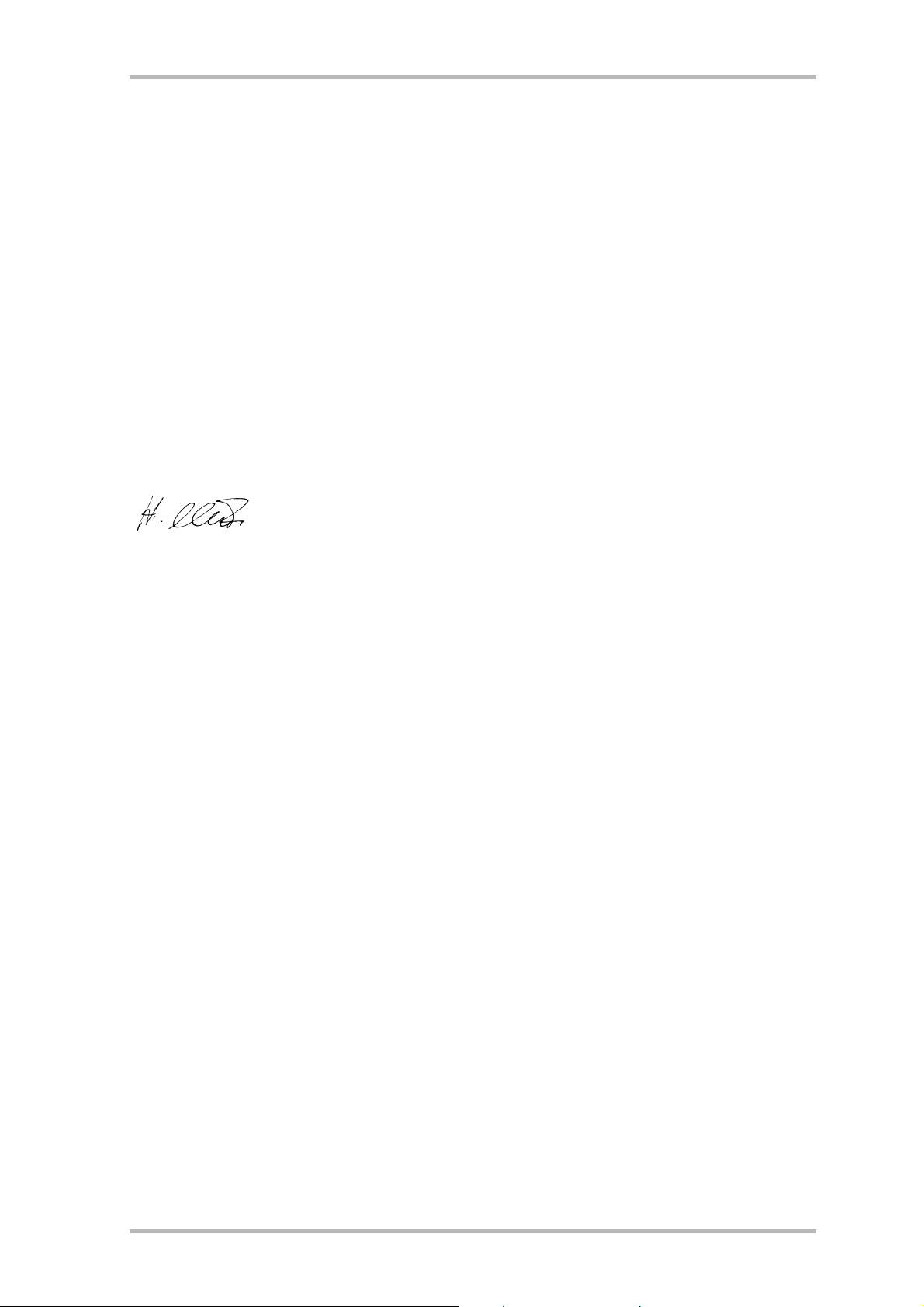
CE - Erklärung
Wir:
TerraTec Electronic GmbH · Herrenpfad 38 · D-41334 Nettetal
erklären hiermit, daß das Produkt:
SoundSystem DMX
auf das sich diese Erklärung bezieht, mit den folgenden Normen bzw. normativen Dokumenten übereinstimmt:
1. EN 55022
2. EN 50082-1
Folgende Betriebsbedingungen und Einsatzumgebungen sind vorauszusetzen:
Wohnbereich, Geschäfts- und Gewerbebereiche sowie Kleinbetriebe
Dieser Erklärung liegt zugrunde:
Prüfbericht(e) des EMV-Prüflaboratorium
TerraTec® ProMedia, SoundSystem Gold, SoundSystem Maestro, SoundSystem Base1, AudioSystem
®
64, XLerate, Base2PCI, TerraTec 128iPCI, TerraTV+, WaveSystem, MIDI Smart und MIDI Master Pro
EWS
sind Warenzeichen der Firma TerraTec
®
Electronic GmbH Nettetal.
Die in dieser Dokumentation erwähnten Soft- und Hardwarebezeichnungen sind in den meisten Fällen
auch eingetragene Warenzeichen und unterliegen als solche den gesetzlichen Bestimmungen.
®
©TerraTec
Electronic GmbH, 1994-1999. Alle Rechte vorbehalten (10.09.99).
Alle Texte und Abbildungen wurden mit größter Sorgfalt erarbeitet. Die TerraTec Electronic GmbH und
ihre Autoren können jedoch für eventuell verbliebene fehlerhafte Angaben und deren Folgen weder eine
juristische noch irgendeine Haftung übernehmen. Technische Änderungen vorbehalten.
Alle Texte der vorliegenden Dokumentation sind urheberrechtlich geschützt. Alle Rechte vorbehalten.
Kein Teil dieser Dokumentation darf ohne schriftliche Genehmigung der Autoren in irgendeiner Form
durch Fotokopie, Mikrofilm oder andere Verfahren reproduziert oder in eine für Computer verwendbare
Sprache/Form übertragen werden. Auch die Rechte der Wiedergabe durch Vortrag, Funk und Fernsehen
sind vorbehalten.
2 SoundSystem DMX
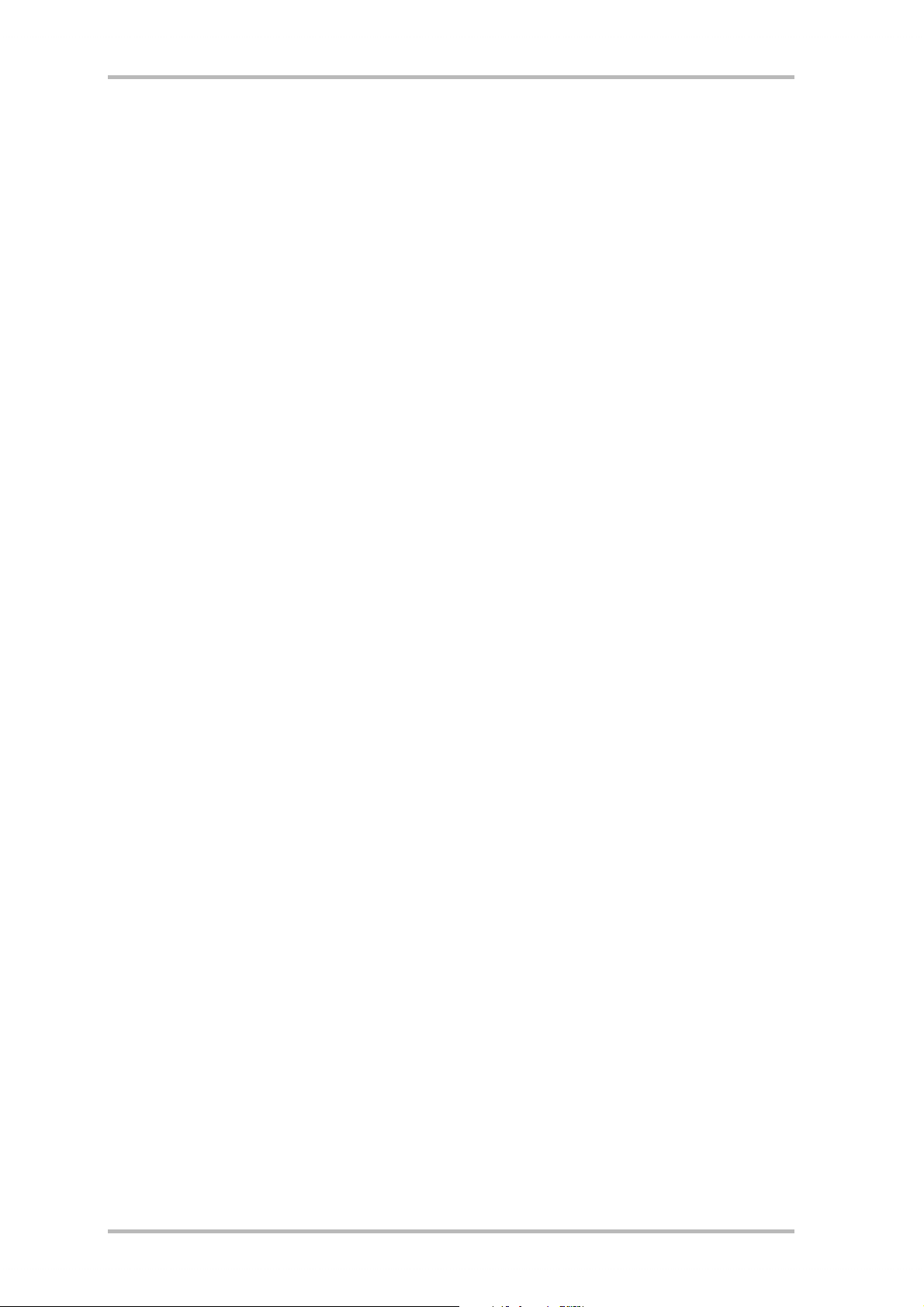
Für alle Racker und Rackerinnen.
Und solche die es werden wollen:
http://www.terratec.net/jobs ;-)
SoundSystem DMX 3
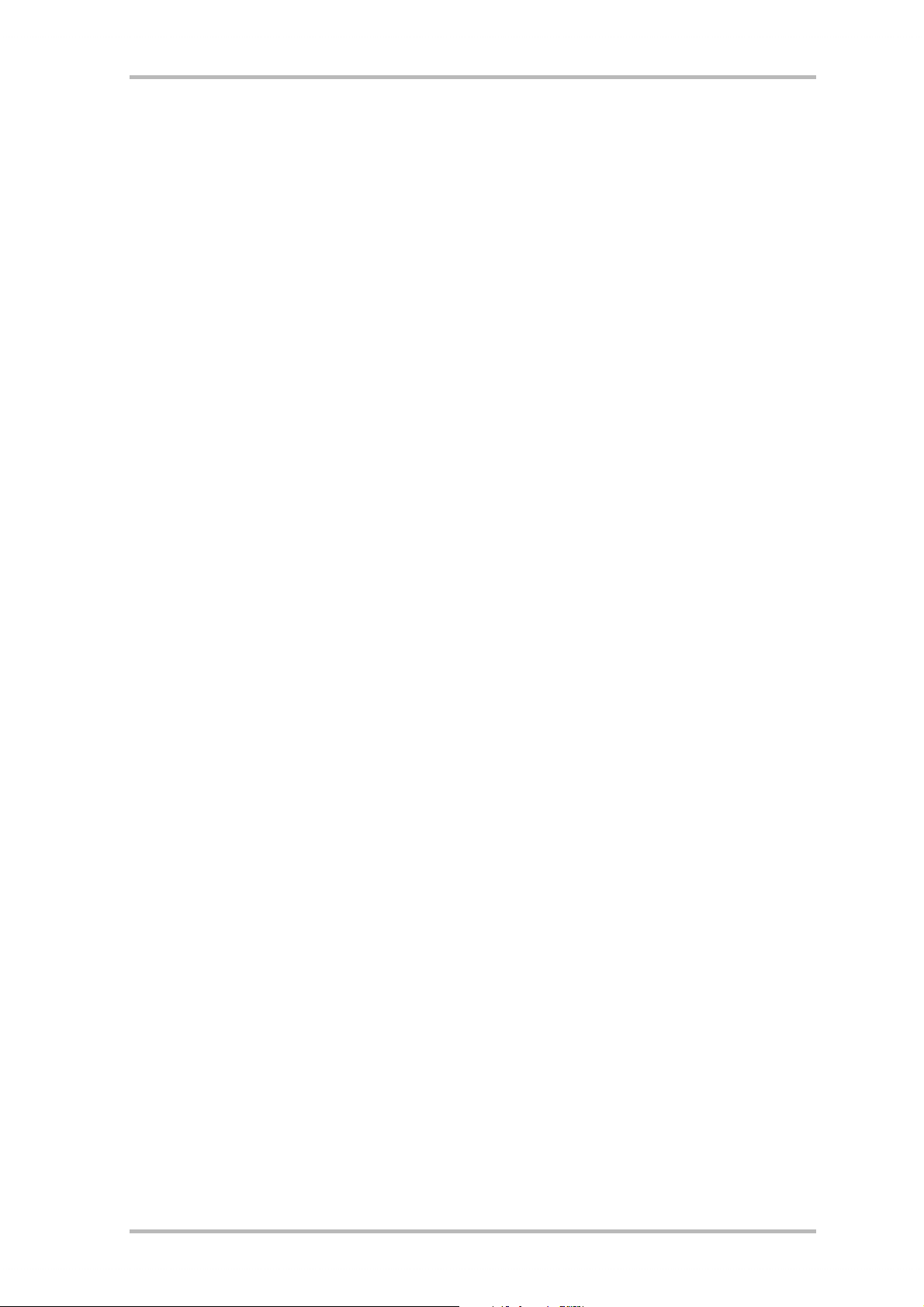
4 SoundSystem DMX
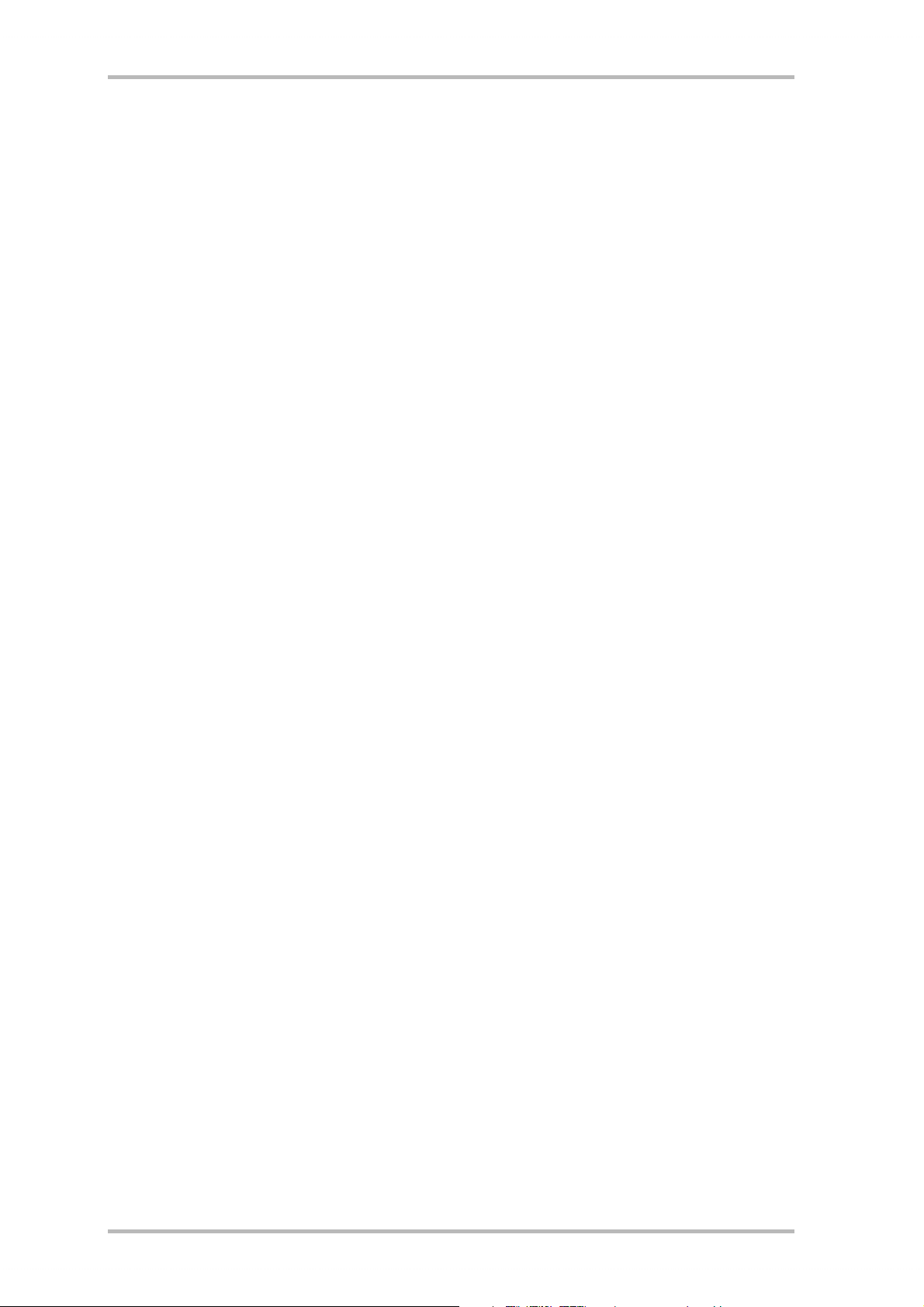
Inhalt
Einen schönen guten Tag............................................................................................................................7
Installation. ............................................................................................................................................... 9
Aufbau der Karte.............................................................................................................................10
Anschluss der Digital-Erweiterung. ................................................................................................ 11
Installation des ActiveRadio-Moduls. .............................................................................................12
Anschluss einer Wavetable-Tochterplatine. ...................................................................................12
Einbau der Karte............................................................................................................................. 13
Die Installation der Treiber. ............................................................................................................ 15
Installation unter Windows 95A (OSR1). ..............................................................................16
Installation unter Windows 95B (OSR2). .............................................................................18
Installation unter Windows 98.............................................................................................21
Deinstallation der Treiber unter Windows 95 und 98.......................................................... 24
Installation unter Windows NT 4.0...................................................................................... 25
Treiber installiert – so schaut’s aus. ................................................................................... 27
Die Anschlüsse der Karte und Ihre Anwendung. ..................................................................................... 29
Die Line-Ausgänge......................................................................................................................... 30
Grundsätzliches.................................................................................................................. 30
Kopfhörer.............................................................................................................................31
4 Lautsprecher.................................................................................................................... 32
Die Wiedergabetreiber........................................................................................................ 32
Postition der Lautsprecher für optimalen 3D-Sound........................................................... 33
Interne Abgriffe der Ausgangsbuchsen............................................................................... 33
Der Line-Eingang. .......................................................................................................................... 34
Grundsätzliches.................................................................................................................. 34
Anschluss und Aufnahme eines Schallplattenspielers........................................................ 34
Interne Abgriffe der Eingangsbuchse.................................................................................. 35
Der Mikrofon-Eingang.................................................................................................................... 36
Grundsätzliches.................................................................................................................. 36
Missverständnisse.............................................................................................................. 37
Interne Abgriffe des Mikrofoneingangs............................................................................... 37
Der Digital-Ausgang. ..................................................................................................................... 38
Grundsätzliches.................................................................................................................. 38
Der DIG OUT Mode.............................................................................................................. 39
Der Kopierschutz. ...............................................................................................................39
Backup................................................................................................................................ 39
Der Digital-Eingang. ...................................................................................................................... 40
Grundsätzliches.................................................................................................................. 40
Wissenswertes. ..............................................................................................................................41
AES/EBU nach S/PDIF ........................................................................................................ 42
S/PDIF nach AES/EBU ........................................................................................................ 42
Die CD-Audio-Anschlüsse. ............................................................................................................. 43
Grundsätzliches.................................................................................................................. 43
Der AUX-Eingang. .......................................................................................................................... 44
Grundsätzliches.................................................................................................................. 44
Der Wavetable-Anschluss und interner Synthesizer. ..................................................................... 45
Zum integrierten Wavetable und der Zukunft der Soundsynthese...................................... 45
SoundSystem DMX 5
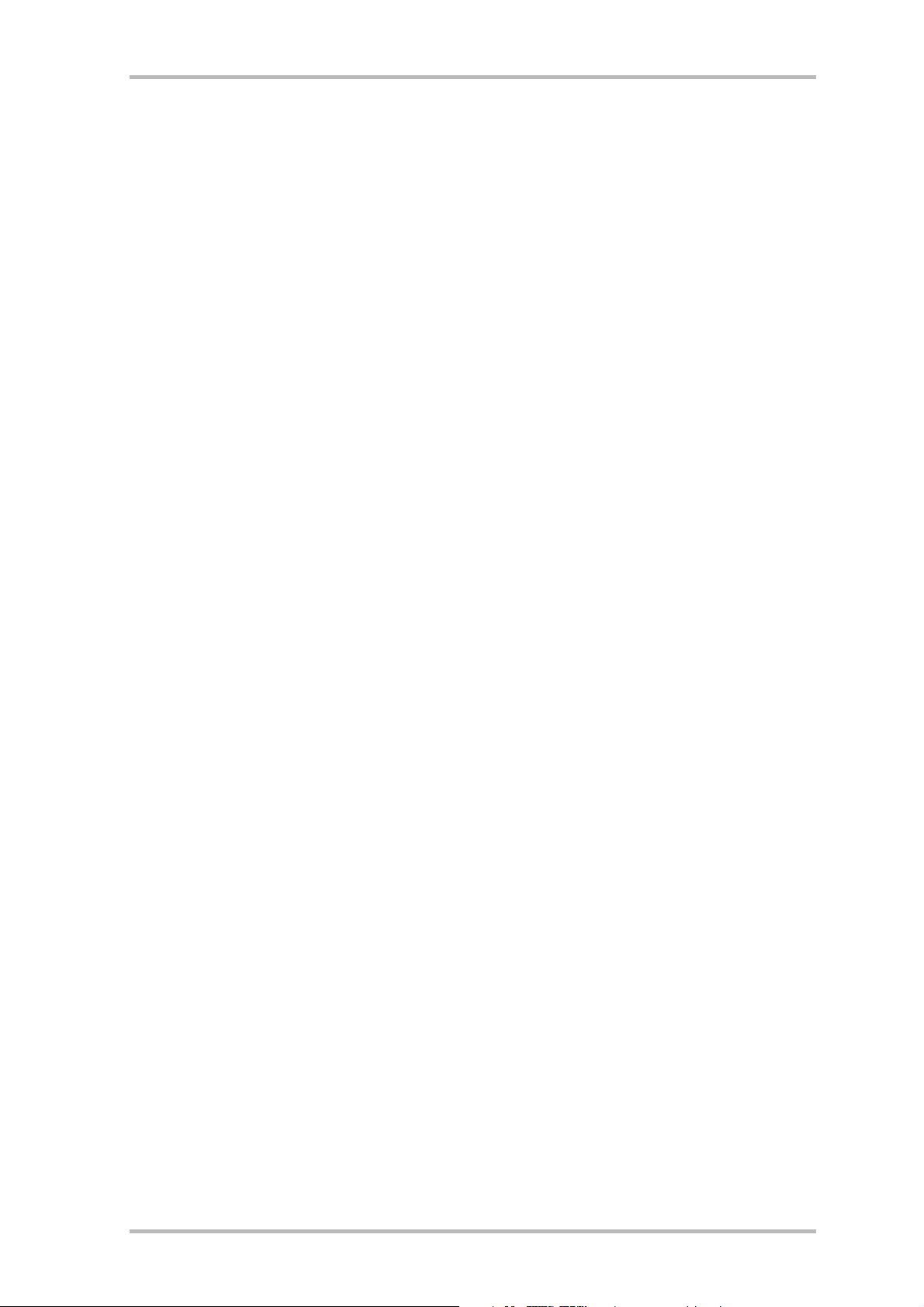
Der MIDI-Treiber..................................................................................................................46
Der TAD (Telephone-Answering-Device)-Eingang...........................................................................47
Grundsätzliches...................................................................................................................47
Das Joystick-/MIDI-Interface. .........................................................................................................48
Grundsätzliches...................................................................................................................48
MIDI.....................................................................................................................................48
Die Schaltung des MIDI-Interfaces. .....................................................................................49
Der Radio-Anschluss. .....................................................................................................................50
Aufnahmen. .........................................................................................................................50
Wissenswertes. ...................................................................................................................50
Die Software im Überblick........................................................................................................................ 51
Das DMX-ControlPanel...................................................................................................................52
Grundsätzliches zur Bedienung...........................................................................................52
Mausbedienung...................................................................................................................53
Laden und speichern. ..........................................................................................................53
Heisse Tasten – die Hotkeys................................................................................................54
Lautstärke-Steuerung..........................................................................................................54
Mute-Schaltung...................................................................................................................54
Aufnahmequelle umschalten...............................................................................................54
Funktionen des Digital-interfaces........................................................................................55
Sonstige Funktionen............................................................................................................55
Das Wiedergabe-Fenster. ....................................................................................................56
Das Aufnahmefenster..........................................................................................................57
Die Effekte...........................................................................................................................58
Die Probehören-Funktion.....................................................................................................58
Surround. ............................................................................................................................59
Einstellungen. ................................................................................................................................60
Ein richtiger MediaPlayer. ..............................................................................................................61
Der 3D-Player. ................................................................................................................................62
WaveLab Lite – Der Audioeditor. ....................................................................................................64
BuzZ – DeR tRaCker. ......................................................................................................................65
Mixman Studio ES – Werden sie KeyJayyy!.....................................................................................67
Die 3D-Demos. ...............................................................................................................................68
Das HOTSTUFF.!!!-Verzeichniss. .....................................................................................................70
3D-Audio – Die Hintergründe. ...................................................................................................................71
Aller guten Dinge sind zwei. ................................................................................................ 71
3D-Audio heute. ..................................................................................................................72
Perfekt? ...............................................................................................................................72
Anhang ..................................................................................................................................................... 73
FAQ – Häufig gestellte Fragen und ihre Antworten.........................................................................73
Messdaten .....................................................................................................................................76
Der Service bei TerraTec................................................................................................................. 77
Hotline, Mailbox, Internet....................................................................................................77
Alles wird gut. ;-) .................................................................................................................78
Allgemeine Servicebedingungen .........................................................................................79
Stichwortverzeichnis......................................................................................................................80
6 SoundSystem DMX

Einen schönen guten Tag.
Wir freuen uns, dass auch Sie sich für eine Audiokarte aus dem Hause TerraTec entschieden
haben und gratulieren Ihnen zu dieser Entscheidung, denn das SoundSystem DMX ist ein anspruchsvolles Stück „State of the Art“-Soundkartentechnik. Sie haben mit diesem Produkt
eines der leistungsfähigsten PC-Produkte für Audioanwendungen erworben, das man derzeit
für Geld kaufen kann. Wir sind überzeugt, dass Ihnen das SoundSystem in den nächsten Jahren viele nützliche Dienste erweisen und vor allem eine Menge Spass bereiten wird.
Im folgenden ein kurzer Überblick über das, was Sie nun alles vor sich haben.
Das SoundSystem DMX verwendet modernste Chiptechnologie, um einer Vielzahl von Anwendungen im Bereich PC-Audio gerecht zu werden, als da wären:
Aufnahme und Wiedergabe von Tönen in hoher Qualität. Das SoundSystem DMX bietet Ihnen
einen Signalrauschabstand von etwa 97dB(A) im Analogteil. „Der Standard“ liegt deutlich darunter.
Aufnahme und Wiedergabe von Tönen auf rein digitaler Ebene. Das SoundSystem DMX stellt
Ihnen Ein- und Ausgänge im S/PDIF-Format zur Verfügung. Damit haben Sie unter anderem die
Möglichkeit, Aufnahmen von einem MiniDisk-Recorder oder DAT digital in den PC zu übertragen oder andersrum. Darüber hinaus haben Sie die Wahl aller gängigen Sampleraten sowie
Zugriff auf Einstellungen wie Kopierschutz und Generation-Bit.
Wiedergabe von Spielen und Audioanwendungen mit unterschiedlichen (3D-)AudioStandards. Die Kompatibilitätsliste der DMX liest sich wirklich beeindruckend. Und hört sich
auch so an. Mit dem SoundSystem müssen Sie in Zukunft bei Spielen nicht mehr auf Klang von
SoundSystem DMX 7
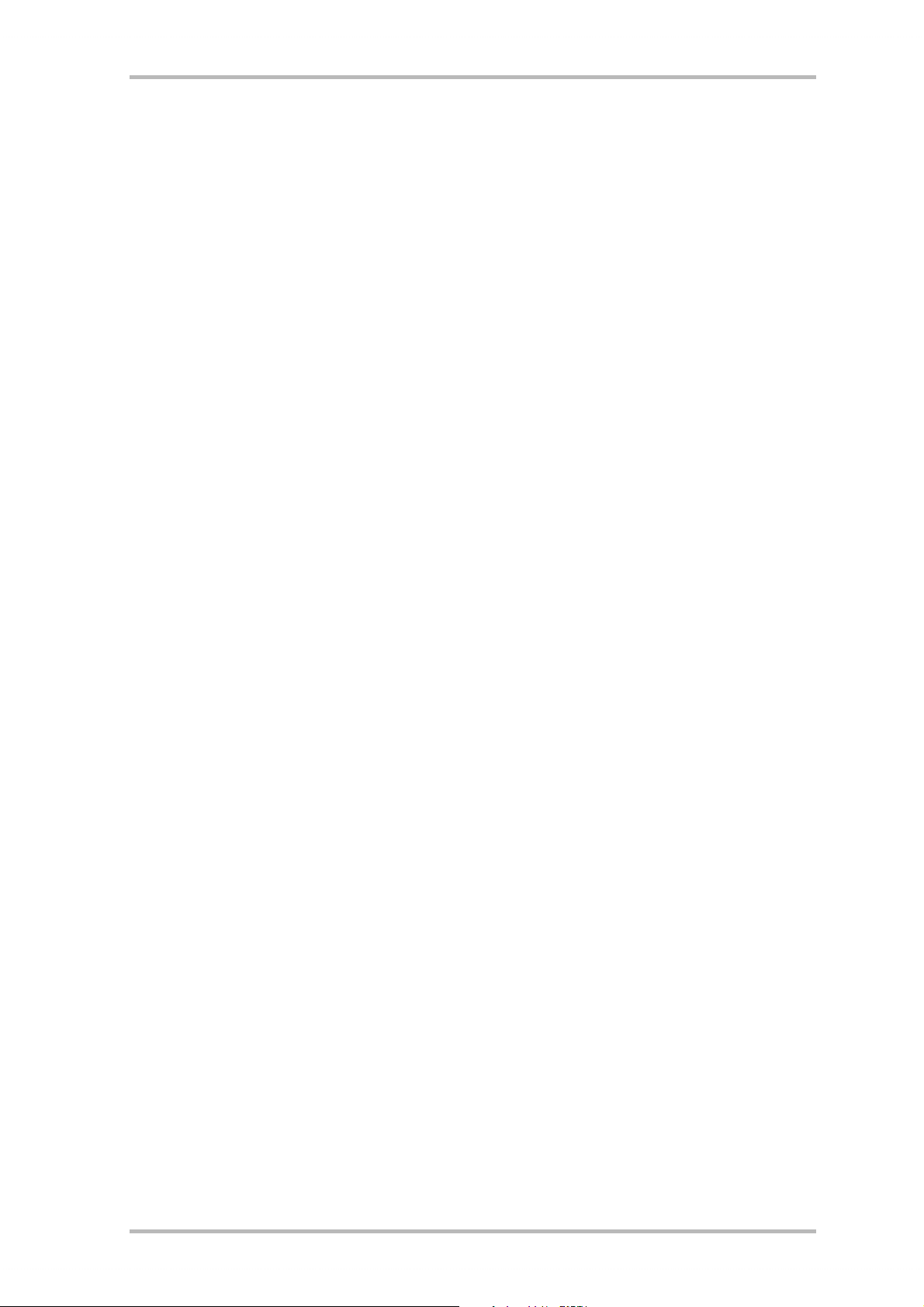
oben, unten oder sogar von hinten verzichten. Als einzige Karte ihrer Art ist das SoundSystem
DMX ausserdem in der Lage, Ihnen beim Experimentieren mit eigenen 3D-Audiowelten freie
Hand zu lassen – aktiv Hören ist die Devise!
Anschlussmöglichkeiten satt. Mit insgesamt 2 Stereo-Aus- und 8(!) unterschiedlichen Eingängen zeigt sich das SoundSystem DMX extrem anschlussfreudig, was zusätzliche Audio- Pheripherie angeht. Aber auch Erweiterungsmöglichkeiten für ein Radio-, sowie ein WavetableModul sind vorgesehen. Last not least können analog wie digital arbeitende Joysticks angeschlossen und auch unter Verwendung der DirectInput-Technologie genutzt werden.
Software á la carte. Das ControlPanel – die Steuerzentrale Ihrer DMX – werden Sie schnell zu
schätzen wissen. Eine durchdachte Benutzerführung und intuitive Kontrolle aller Karteneinstellungen machen den Alltag mit dem SoundSystem zum aufällig unaufälligen Erlebnis. Darüber hinaus finden Sie eine Vielzahl unterschiedlicher Bundle-Software, um direkt loslegen zu
können. Nehmen Sie sich die Zeit – es lohnt sich!
Wir wünschen Ihnen beim Einsatz des SoundSystem DMX viel Spass und möchten Ihnen nahelegen, bei Gelegenheit diese hoffentlich unterhaltsame Lektüre zu überfliegen. Neben den
zwingend notwendigen Informationen zur Technik haben wir für Sie typische Anwendungsbeispiele in Wort und Bild aufbereitet. Wir sind überzeugt, dass auch erfahrene Anwender hiermit
noch ein wenig schlauer werden. Unbedingt lesen sollten Sie jedoch die kleinen Anmerkungen
dieses Handbuches, die in Rahmen mit einem Ausrufungszeichen stehen. Sie enthalten z.B.
eine Zusammenfassung des folgenden Abschnittes, Hinweise auf wichtige Einstellungen oder
DMX-typisches das Ihnen den Sound-Alltag entschieden erleichtern kann.
Vielen Dank, noch mehr Spass und bis dahin.
... Ihr TerraTecTeam!
8 SoundSystem DMX
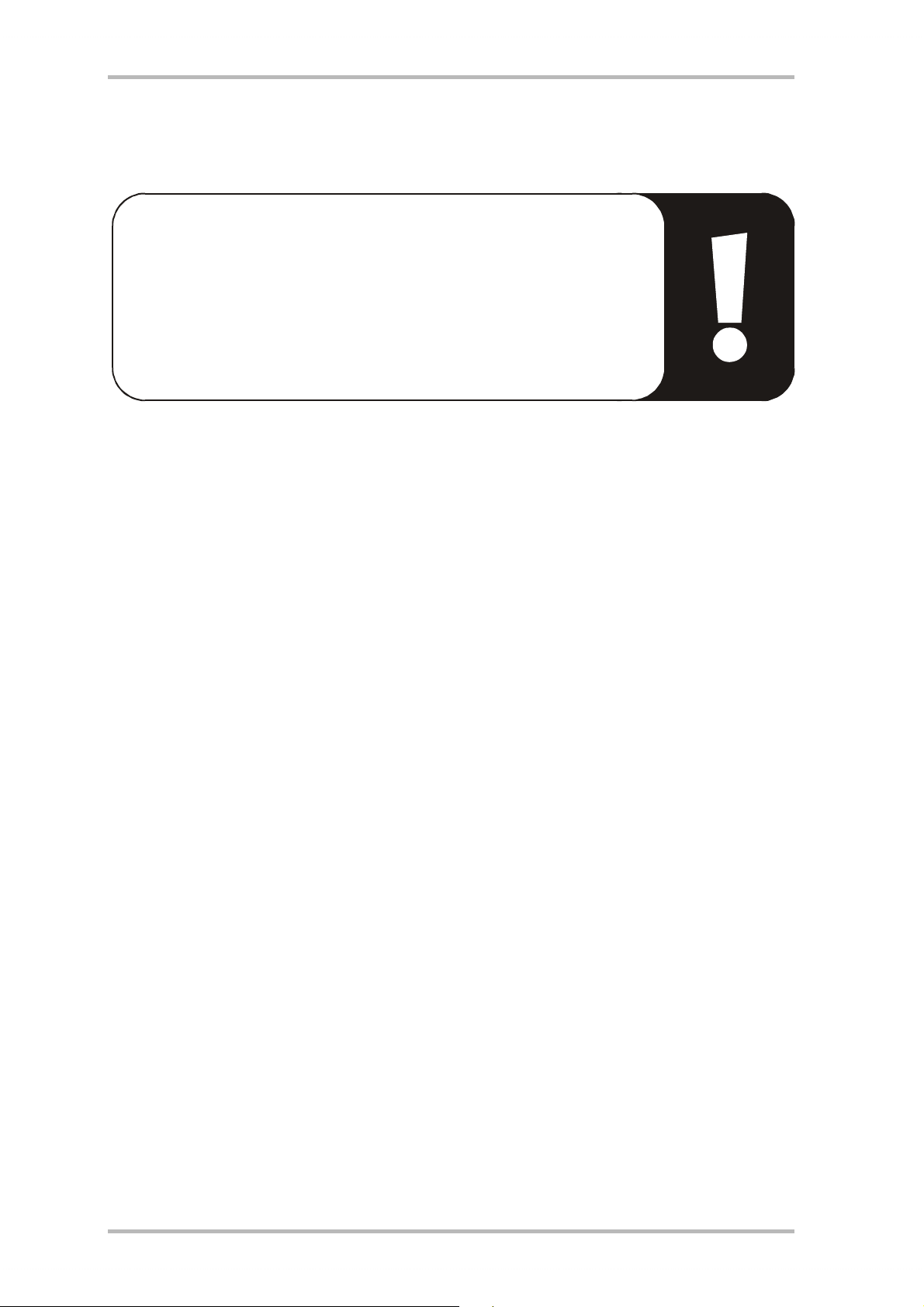
Installation.
Die Installation des SoundSystem DMX sollte dank aktuellster PCIund Plug&Play-Technologie kein Problem darstellen.
Haben Sie bereits Erfahrung mit der Installation von Hard- und Softwarekomponenten unter Windows, können Sie sich ruhigen Gewissens an die Einrichtung der Karte begeben.
Hier für schnellstartende Profis ein Kurzüberblick:
· Das SoundSystem DMX ist eine PCI-Karte (werden Sie wahrscheinlich schon gesehen ha-
ben) und sollte möglichst weit von Grafikkarte(n) oder SCSI-Controller entfernt eingebaut
werden.
· Keine Sorge: das Verbindungskabel des Digitalinterfaces kann nicht falsch herum aufge-
steckt werden.
· Sie benötigen 1 IRQ.
· Sie benötigen einige freie Adressbereiche (in der Regel kein Problem).
· Die Treiberinstallation unter Windows folgt dem Standard, die Treiber finden Sie auf der
beiligenden CD-ROM.
· Nach dem Einrichten der Treiber werfen Sie wie gewöhnlich einen Blick auf den Gerätema-
nager und halten nach Ausrufezeichen Ausschau. Werden Sie fündig, haben Sie ein Problem. Lösungsvorschläge halten wir im Anhang (Seite 73) für Sie bereit.
· Nach der Treiberinstallation startet automatisch die Softwareinstallation. Das ControlPanel
muss unbedingt installiert werden.
Soweit die Kurzform. Eine ausführliche Beschreibung der Installation mit Bildern finden Sie im
Folgenden.
SoundSystem DMX 9

Aufbau der Karte.
i
j
m
l
k
n
h
g
f
d Game- /MIDI Port
e Out 2
o
e
d
j CD 2
k Aux
f Out 1
g Line In
h Mic In
i CD 1
10 SoundSystem DMX
l TAD
m Digital Xtension
n Radio Xtension
o Wavetable Xtension

Anschluss der Digital-Erweiterung.
Zum SoundSystem DMX gehört eine Erweiterung mit Anschlüssen für Digitalgeräte nach
S/PDIF-Standard (z.B. MiniDisk oder DAT-Recorder). Benötigen Sie die Anschlüsse, sollten Sie
das Modul vor dem Einbau der Karte in den Rechner aufstecken. Die Digital-Erweiterung muss
nicht angeschlossen werden – sollte sie aber, denn es ist immer ein beruhigendes Gefühl, eins
im Haus zu haben.
t
s
r
q
p Digital Out (RCA)
q Digital Out (TOS-Link)
r Digital In (TOS-Link)
s Digital In (RCA)
t DMX
Verbinden Sie das Flachbandkabel auf der einen Seite mit der Karte m, auf der anderen mit
dem Modul t. Ein falsches Aufsetzen ohne Gewaltanwendung ist aufgrund der Steckerfüh-
rung nicht möglich.
p
SoundSystem DMX 11
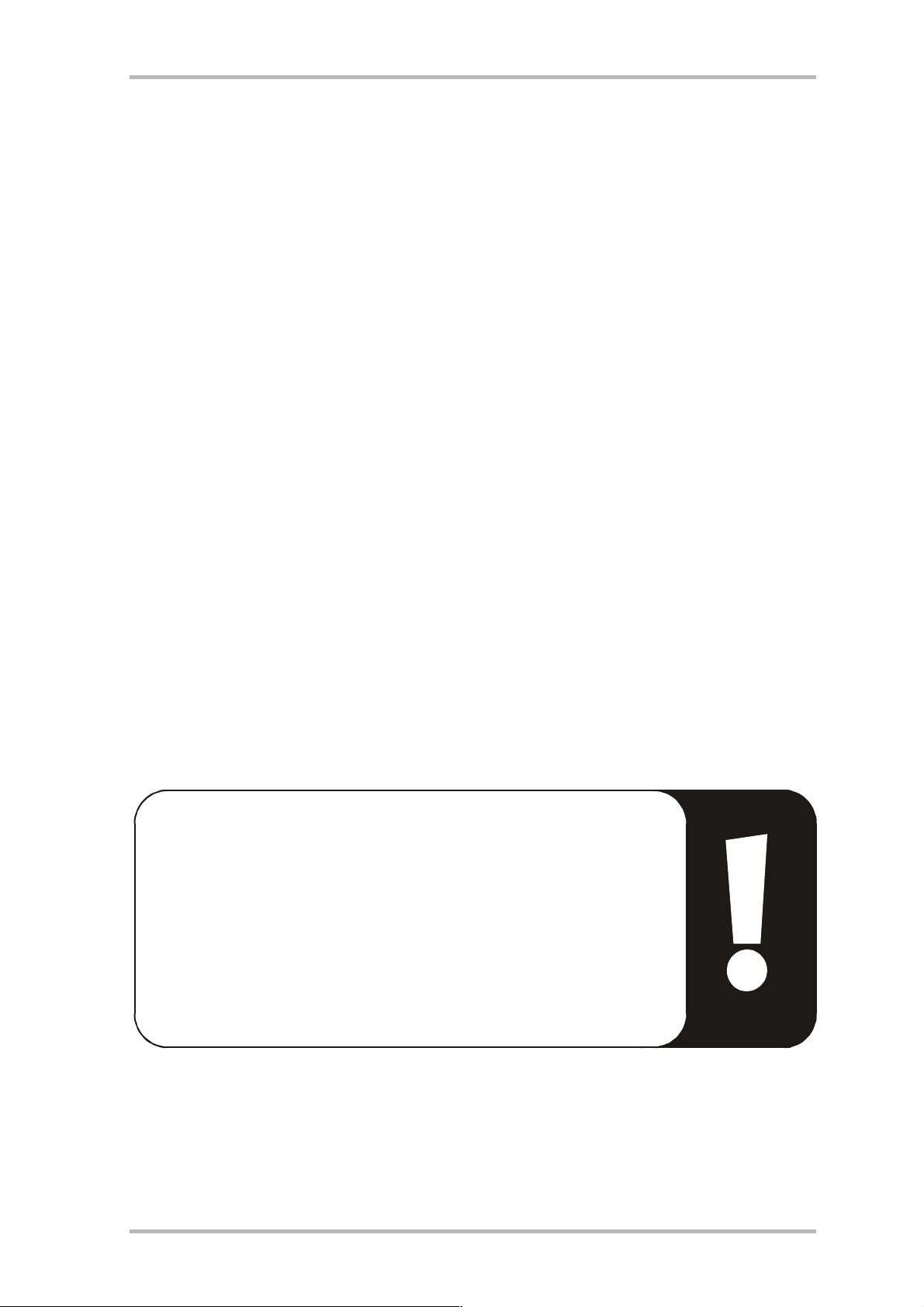
Installation des ActiveRadio-Moduls.
Sind Sie glücklicher Besitzer eines TerraTec-Radio Moduls (ActiveRadio) oder eines Vobis „RadioBoostar“, so können Sie dieses auch auf dem SoundSystem DMX verwenden. Dazu verbinden Sie einfach den passenden Stecker mit den mit „CN6“ (Radio Xtension) beschrifteten Anschluss Ihrer DMX. Achten Sie darauf, dass alle Pinne des Steckers mit dem Radio-Modul
verbunden sind. Beide Anschlussreihen müssen bündig sein.
Ein spezieller Treiber für das Radiomodul ist nicht erforderlich. Installieren Sie einfach die auf
der DMX-Treiber-CD enthaltene Radiosoftware. Diese ist auch mit dem Vobis-Produkt lauffähig. Weitere Hinweise zur Software entnehmen Sie bitte der Online-Hilfe des Programms
(drücken Sie F1 im Programm).
Die Lautstärke des laufenden Programms können Sie in der Anwendung steuern. Unter Windows 95/98 steht dazu auch ein eigener Regler im DMX-ControlPanel zur Verfügung.
Weitere Informationen finden Sie im Kapitel, „Der Radio-Anschluss“ (Seite 50).
Anschluss einer Wavetable-Tochterplatine.
Sind Sie im Besitz eines eigenständigen Wavetable-Moduls wie z.B. TerraTecs WaveSystem,
ein Modul einer älteren TerraTec-Karte (z.B. Maestro-Serie) oder Yamahas DB50-XG, können
Sie dieses auch auf dem SoundSystem DMX verwenden. Dazu verbinden Sie einfach den
26poligen Stecker mit den mit „CN1“(Wavetable Xtension) beschrifteten Anschluss Ihrer DMX.
Achten Sie darauf, dass alle Pinne des Steckers mit dem Wavetable-Modul verbunden sind.
Beide Anschlussreihen müssen bündig sein.
Achtung.
Die Signale einer an den Wavetable-Anschluss angedockten Tochterplatine laufen mit dem AUX-Signal zusammen. Diese sind nicht elektrisch voneinander getrennt. Ein gemeinsamer Betrieb sollte also nach
Möglichkeit vermieden werden. Klemmen Sie dennoch zwei Geräte an
„eine Leitung“ so rechnen Sie bitte mit einem deutlichen Pegelverlust
der jeweiligen Geräte. Ausserdem können wir keine Garantie dafür
übernehmen, dass sich dieser Betrieb auf Dauer nicht negativ auf die
beteiligten Geräte auswirkt.
Die Lautstärke des Wavetablemoduls steuern Sie später im DMX-ControlPanel über den Regler
„AUX“.
Weitere Informationen finden Sie im Kapitel, „Der Wavetable-Anschluss“ (Seite 45).
12 SoundSystem DMX
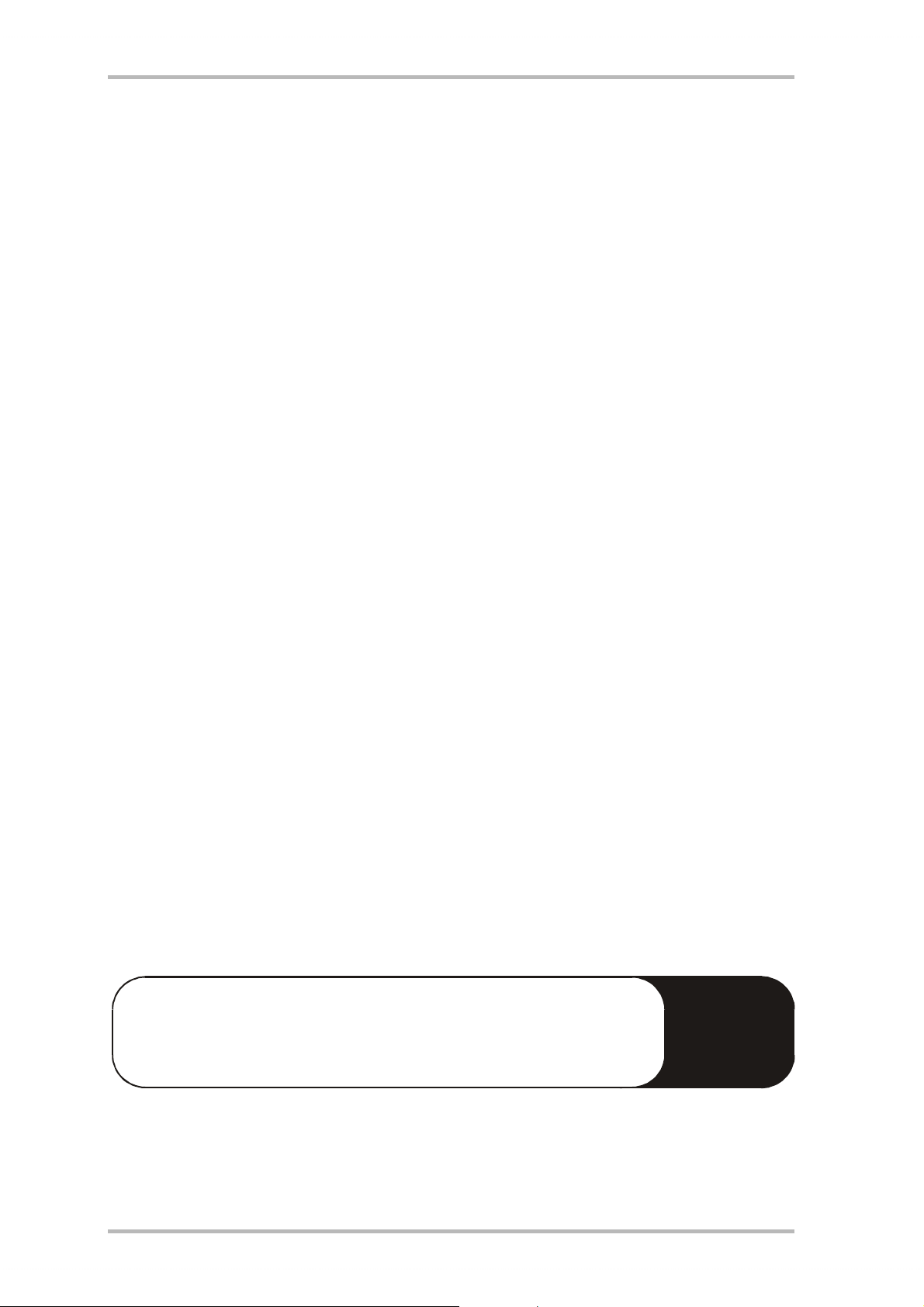
Einbau der Karte.
Stellen Sie vor dem Einbau der Karte sicher, daß Sie Erweiterungen wie Digital-, Radio- oder
Wavetable-Modul bei Bedarf verbunden haben (weitere Informationen hierzu finden Sie ab
Seite 45ff). Ein späteres Aufsetzen macht die Sache ungleich komplizierter.
Bevor Sie die Soundkarte in Ihren Rechner einbauen, beachten Sie bitte die Besonderheiten
Ihrer Rechnerkonfiguration. Informieren Sie sich auch in den Handbüchern Ihres Rechners und
anderer Zusatzkarten über deren Einstellungen.
Wenn Sie folgende Hinweise beachten, sollte der Einbau problemlos duchzuführen sein.
Falls dennoch irgendwelche Schwierigkeiten auftreten sollten, lesen Sie sich bitte das entsprechende Kapitel in dieser Dokumentation noch einmal genau durch.
Sollte es dann immer noch nicht klappen, steht Ihnen unsere Service-Hotline gerne zu Verfügung. Die Telefonnummer sowie die Hotlinezeiten finden Sie im Anhang dieser Dokumentation.
Überprüfen Sie zunächst die Vollständigkeit des Pakets.
Der Lieferumfang umfaßt mindestens:
1 PCI-Soundkarte TerraTec SoundSystem DMX
1 Installations- und Treiber-CD
1 Audiokabel (Miniklinke zu Cinch)
1 Registrierungskarte mit Seriennummer
1 Handbuch
Schicken Sie die Registrierungskarte schnellstmöglich zu uns oder registrieren Sie sich über's
Internet unter http://www.terratec.net/register.htm
Support und die Hotline.
Sicherheitshinweis.
Ziehen Sie vor dem Öffnen des Gerätes den Netzstecker aus der
Steckdose und der Buchse am PC heraus!
K Dies ist wichtig für den
!
SoundSystem DMX 13
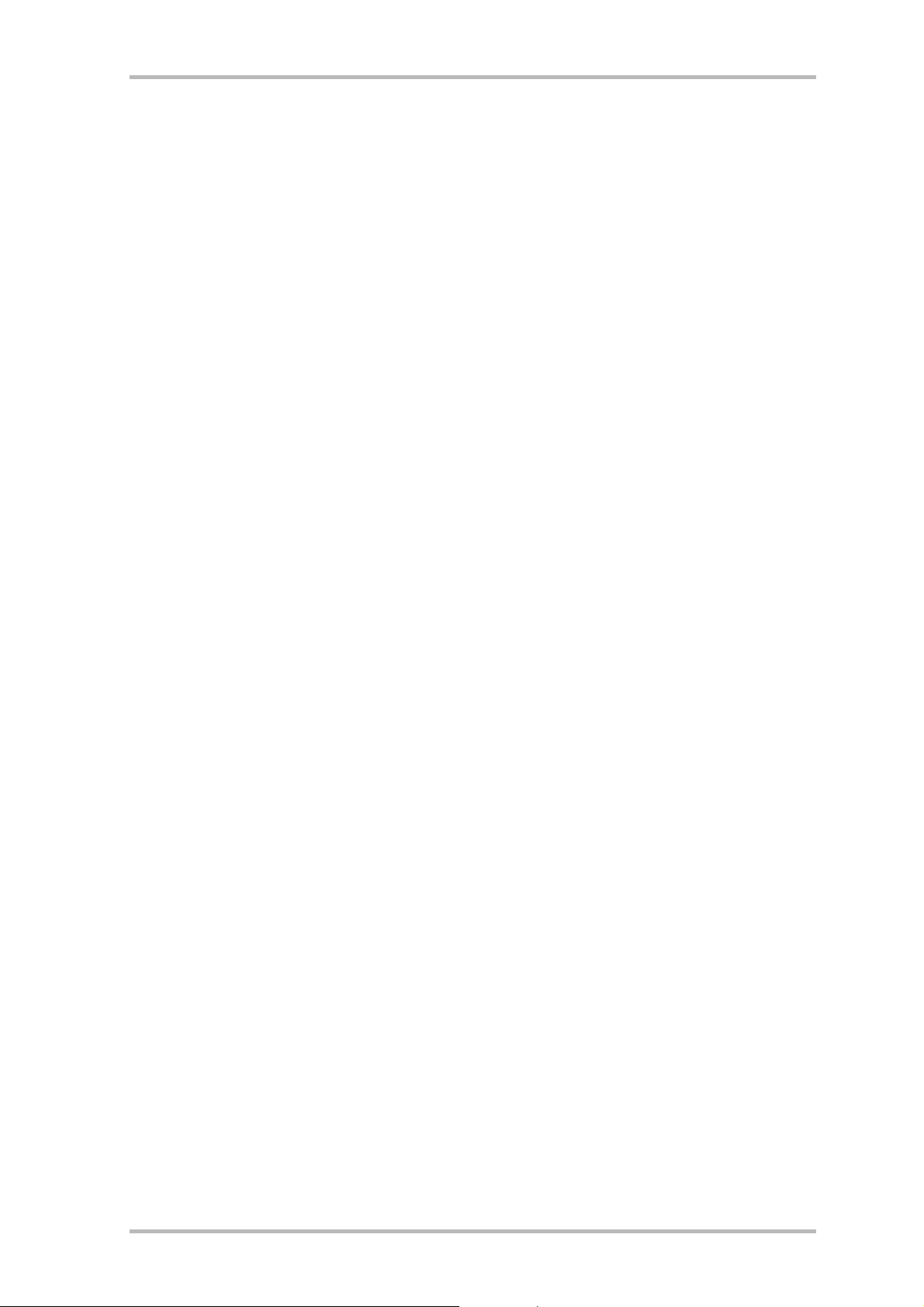
Und jetzt Schritt für Schritt:
· Schalten Sie Ihren Computer und alle angeschlossenen Peripheriegeräte wie Drucker und
Monitor aus. Lassen Sie das Netzkabel zunächst angeschlossen, damit Ihr Computer geerdet ist.
· Berühren Sie die Metallplatte an der Rückseite Ihres Systems, um sich selbst zu erden und
von statischer Elektrizität zu befreien. Entfernen Sie dann das Netzkabel.
· Entfernen Sie nun die Gehäuseabdeckung Ihres PC.
· Suchen Sie nach einem freien PCI-Erweiterungssteckplatz, entfernen Sie die Schraube, mit
der die Steckplatzabdeckung befestigt ist, und entnehmen Sie die Abdeckung. Damit Ihre
Soundkarte optimal arbeitet, wählen Sie, wenn möglich, einen Steckplatz, der sich nicht
unmittelbar neben einer bereits installierten Karte befindet, da einige Karten wie z.B. Videoadapter Signale aussenden können, die sich störend auf Ihre Soundkarte auswirken.
· Nehmen Sie die Soundkarte vorsichtig aus der Verpackung, und fassen Sie sie mit einer
Hand an den Rändern, während die andere Hand auf der Metalloberfläche des PC ruht.
Damit ist gewährleistet, daß die elektrostatische Ladung Ihres Körpers vollständig über den
Rechner abfließt und Ihre Soundkarte nicht belastet. Berühren Sie auf keinen Fall die Bauteile der Karte.
· Verbinden Sie bei Bedarf die Digital-Erweiterung, ein Radio-Modul, Wavetable-
Tochterplatine, CD-Laufwerke und andere interne Audiogeräte mit der Karte. Beachten Sie
dabei die entsprechenden Installations-Hinweise.
· Richten Sie die rückseitige Halterung der Soundkarte am Erweiterungssteckplatz so aus,
daß sich die goldfarbene Anschlußleiste Ihrer Karte genau über dem Sockel des Steckplatzes befindet.
· Stecken Sie die Karte in den Steckplatz. Unter Umständen müssen Sie die Karte kräftig in
den Steckplatz hineindrücken, damit eine ordnungsgemäße Verbindung zustande kommt.
Gehen Sie dennoch behutsam vor, und achten Sie unbedingt darauf, daß die Kontakte genau aneinander ausgerichtet sind, da Sie ansonsten die Hauptplatine oder Ihre Soundkarte
beschädigen können.
· Befestigen Sie die Soundkarte mit der freigeworden Schraube der Steckplatzabdeckung.
· Verbinden Sie die Soundkarte und das CD-ROM Laufwerk mit dem Audiokabel. (Liegt nor-
malerweise dem CD-ROM Laufwerk bei). (Lesen Sie dazu auch das Kapitel Die CD-AudioAnschlüsse. auf Seite 43).
· Montieren Sie abschließend wieder die Gehäuseabdeckung.
· Schließen Sie die Lautsprecher oder Ihre Stereoanlage an die Soundkarte an (Lesen Sie
dazu auch das Kapitel Die Anschlüsse der Karte und Ihre Anwendung. auf Seite 29).
· Schließen Sie das Netzkabel, sowie alle anderen Kabel wieder an. Vergewissern Sie sich,
daß Ihre Lautsprecher oder Ihre Stereoanlage auf eine niedrige Lautstärke eingstellt sind.
Schalten Sie Ihren Rechner jetzt wieder ein.
· Fahren Sie dann bitte mit dem Kapitel Die Installation der Treiber. (Seite 15) fort.
14 SoundSystem DMX
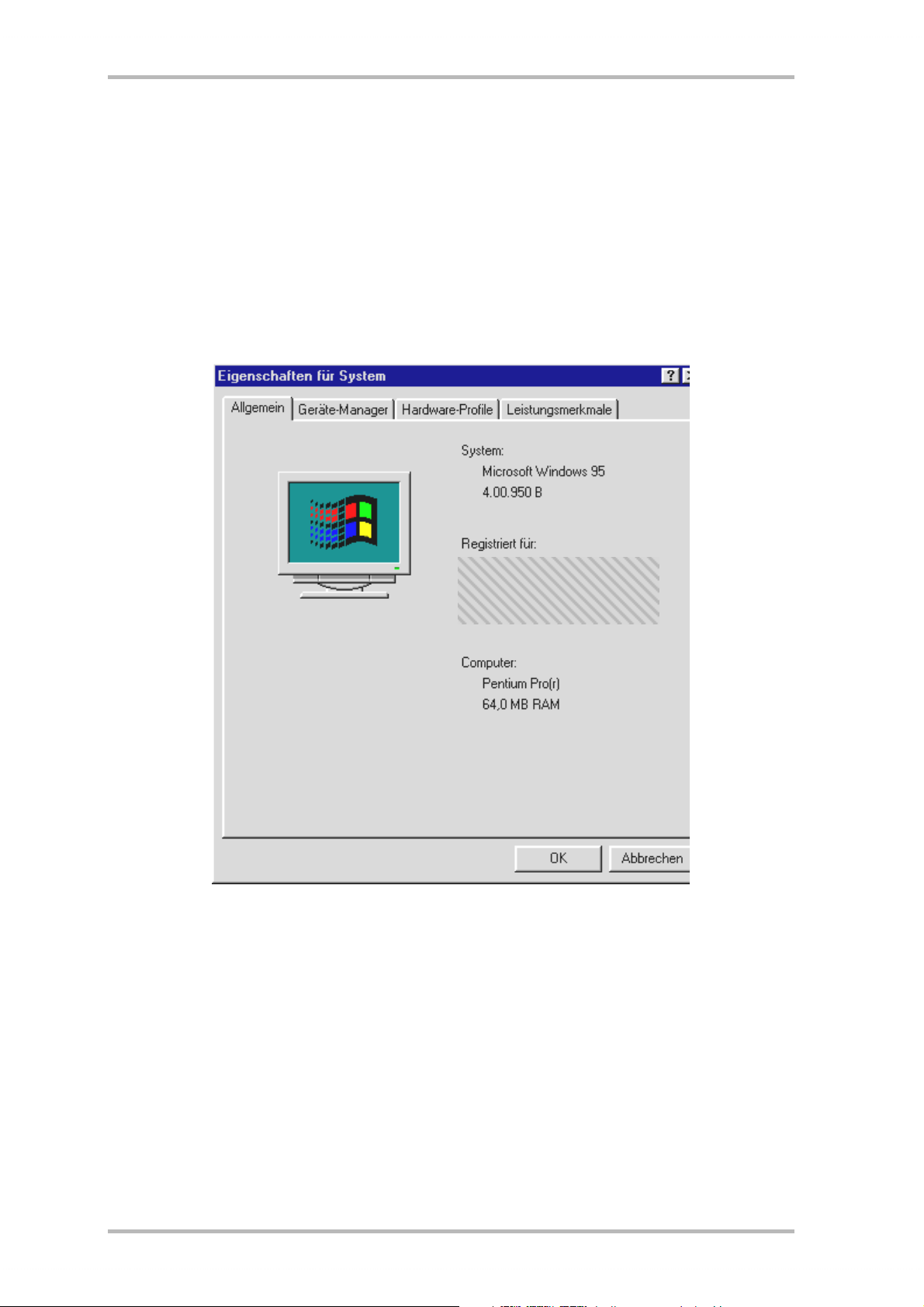
Die Installation der Treiber.
Das SoundSystem DMX wird derzeit mit Treibern für die Betriebsysteme Windows 95 (inkl.
verschiedener sog. Service-Releases), Windows 98 und Windows NT ausgeliefert. Vor der Installation sollten Sie feststellen, welches Betriebsystem Sie verwenden. Insbesondere bei
Windows 95 gibt es mehrere Versionen, die es zu unterscheiden gilt.
Über das Betriebsystem und seine Versionsnummer gibt Ihnen die Systemsteuerung unter
System Auskunft.
So erkennt man zum Beispiel den Windows95 Release OSR2.
In den folgenden Beschreibungen für die Treiberinstallation steht <CD> für den Laufwerksbuchstaben, der dem CD-ROM-Laufwerk zugeordnet ist, in dem sich die Treiber-CD des SoundSystem DMX befindet.
SoundSystem DMX 15
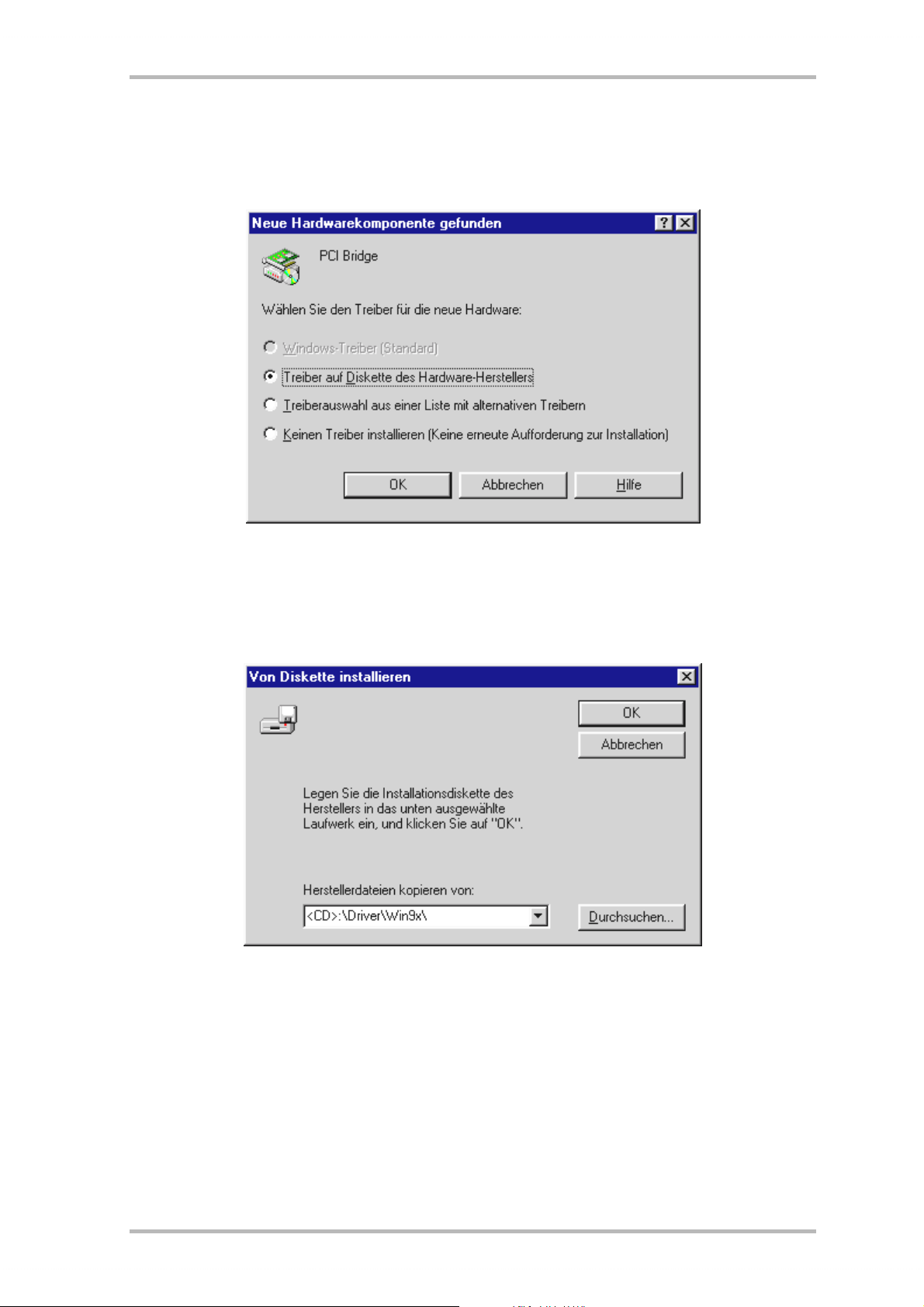
Installation unter Windows 95A (OSR1).
Haben Sie das SoundSystem DMX eingebaut, so erkennt Windows 95A die Karte als neue
Hardwarekomponente und zeigt Ihnen den folgenden Bildschirm.
Wählen Sie Treiber auf Diskette des Hardware-Herstellers aus und klicken Sie auf OK.
Es erscheint eine Aufforderung aus einer Zeit, in der alle Treiber noch auf eine Diskette
passten ;-) .
Geben Sie hier den Pfad <CD>:\Driver\Win9x\ ein und klicken Sie auf OK.
Alternativ können Sie den Pfad auch per Maus wählen, in dem Sie auf Durchsuchen... klicken.
Windows nimmt nun die Treiberinstallation für Sie vor und quittiert den Vorgang mit einigen
Fenstern, die Sie sich anschauen können. Mehr sollte allerdings an dieser Stelle nicht passieren. Bekommen Sie wider Erwarten doch eine Aufforderung, irgendetwas zu tun, und Sie sind
sich nicht sicher, ist in der Regel das Drücken der Eingabe-Taste eine erfolgversprechende
Sache.
16 SoundSystem DMX
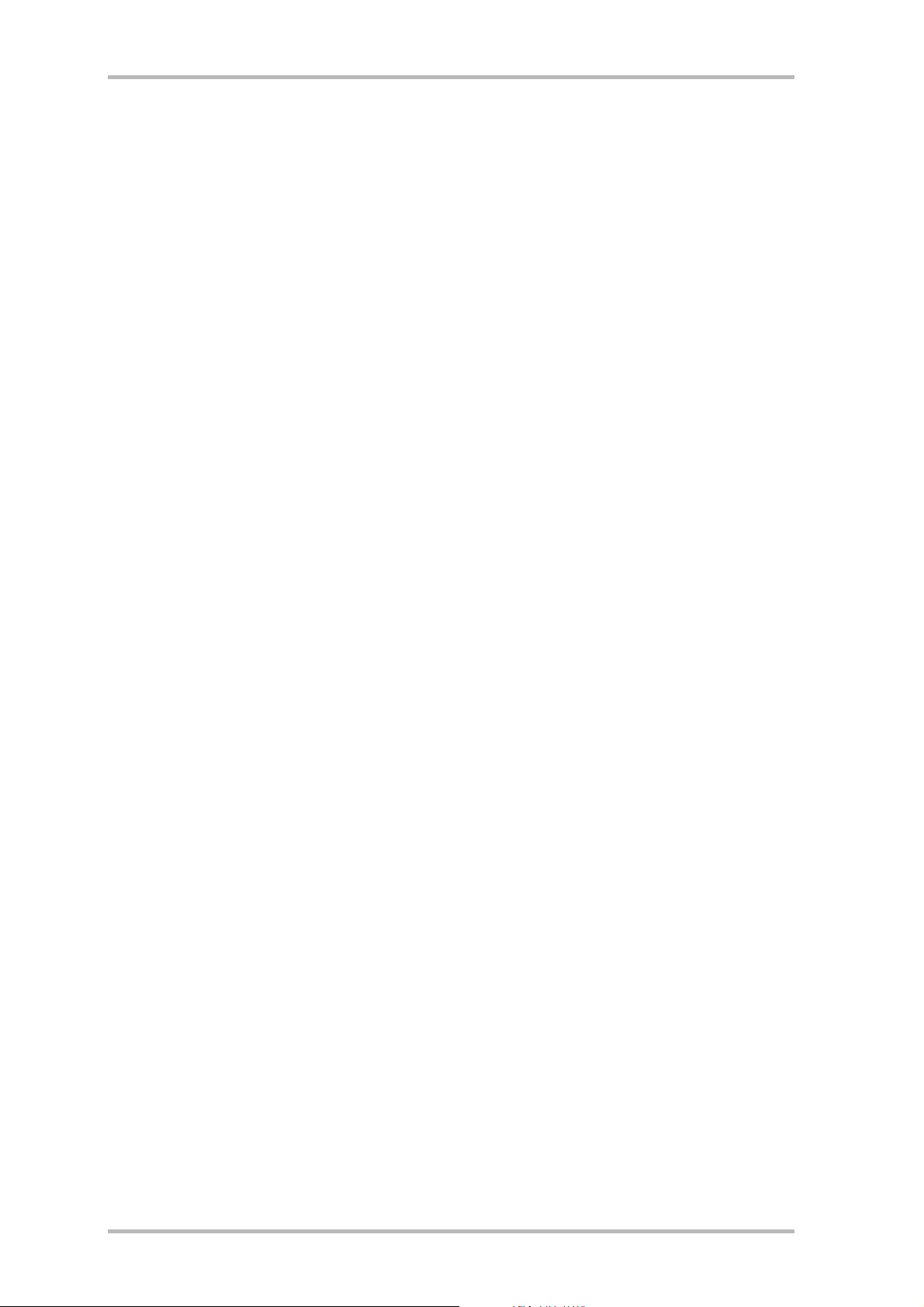
Sollte Windows ein weiteres Mal nach einer Treiberdatei fragen, verweisen Sie bitte wieder auf
das oben genannte Verzeichnis der DMX-CD. Ausserdem kann es vorkommen (z.B. für den Fall,
dass dies die erste Soundkarteninstallation in Ihrem System ist), dass einige WindowsErweiterungen mit installiert werden müssen. Halten Sie dazu bitte Ihre Windows-CD griffbereit.
Nach erfolgreicher Treiber-Installation sollte das Setup für die Software-Installation automatisch starten. Ist dies nicht der Fall, rufen Sie bitte das Setup von der DMX-CD auf.
<CD>:\Applications\Setup.exe
Folgen Sie den Angaben auf dem Bildschirm, schief gehen kann im Grunde nichts. Sie sollten
unbedingt das DMX-ControlPanel installieren, um in diesem Buch weiterlesen zu können. Die
weitere Software ist kein Muss, macht aber Spass und Sinn.
Lesen Sie nun auf Seite 27 weiter.
SoundSystem DMX 17
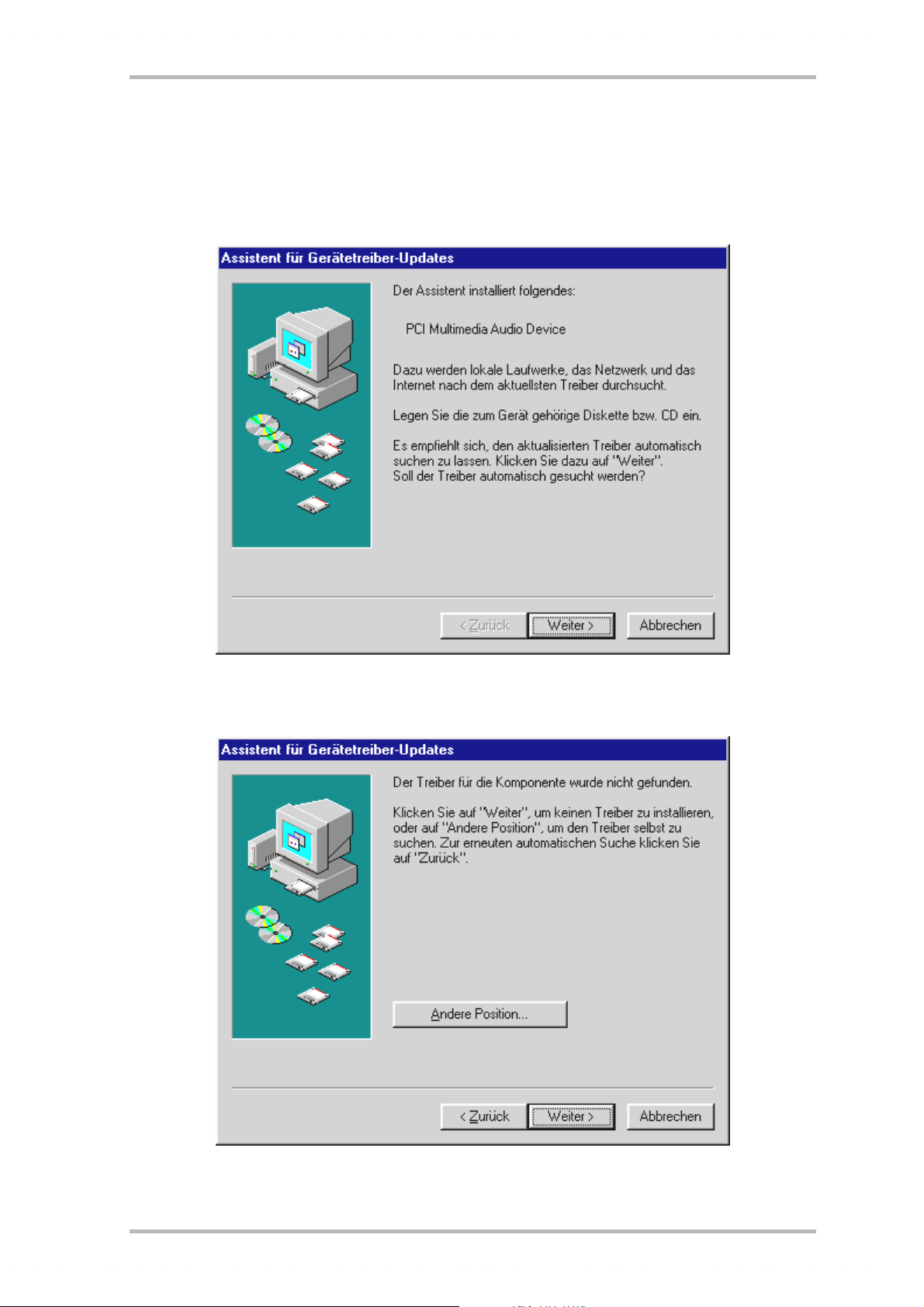
Installation unter Windows 95B (OSR2).
Haben Sie das SoundSystem DMX eingebaut, so erkennt Windows 95B die Karte als neue
Hardwarekomponente und zeigt Ihnen den folgenden Bildschirm.
Klicken Sie auf „Weiter“.
Klicken Sie auf „Andere Position“.
18 SoundSystem DMX
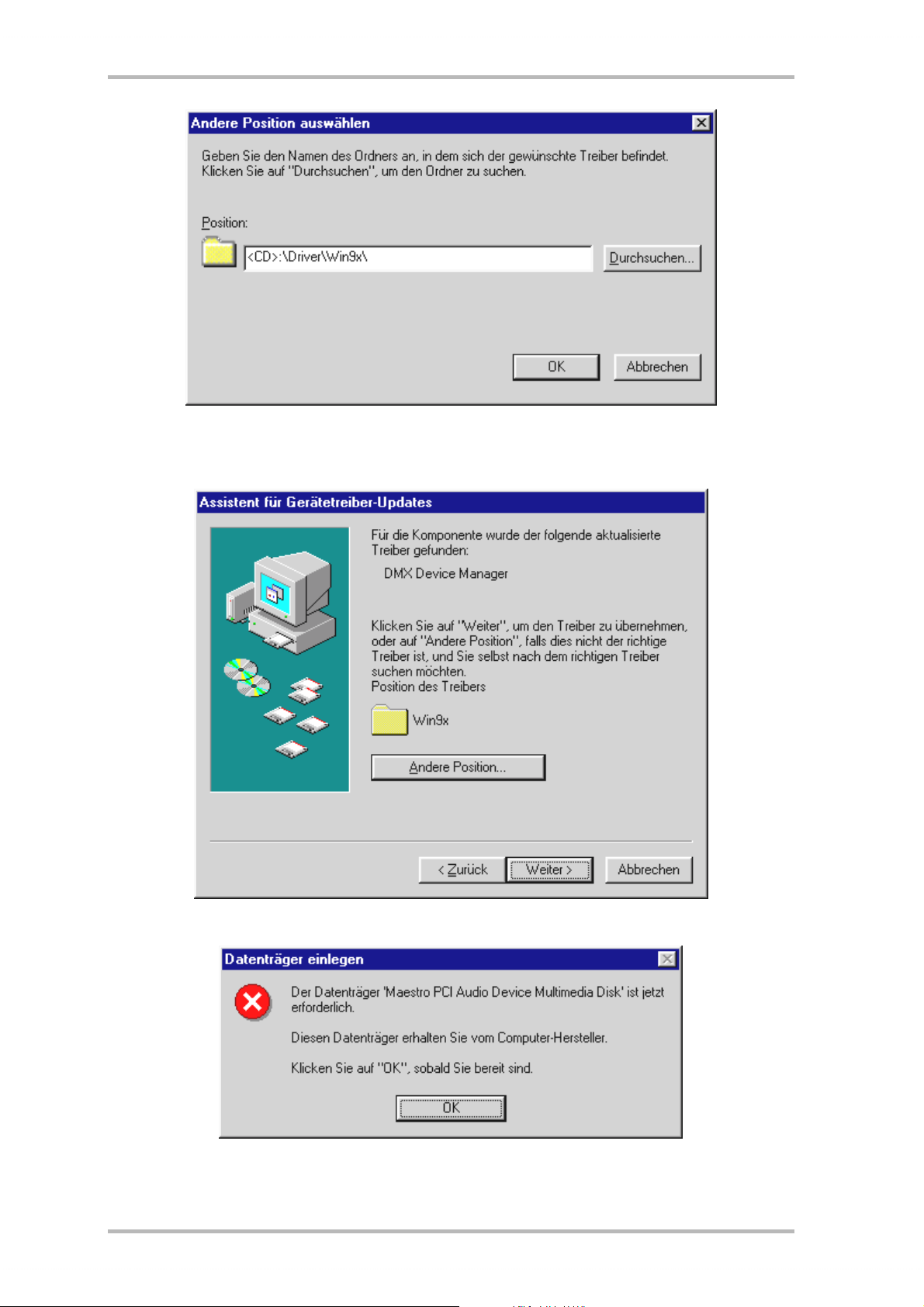
Geben Sie hier den Pfad <CD>:\Driver\Win9x\ ein und klicken Sie auf OK.
Alternativ können Sie den Pfad auch per Maus wählen, in dem Sie auf Durchsuchen... klicken.
Haben Sie den Pfad korrekt angegeben, wurde der Treiber gefunden. Klicken Sie nun auf Weiter.
Taucht dieser Bildschirm auf, klicken Sie auf OK.
SoundSystem DMX 19
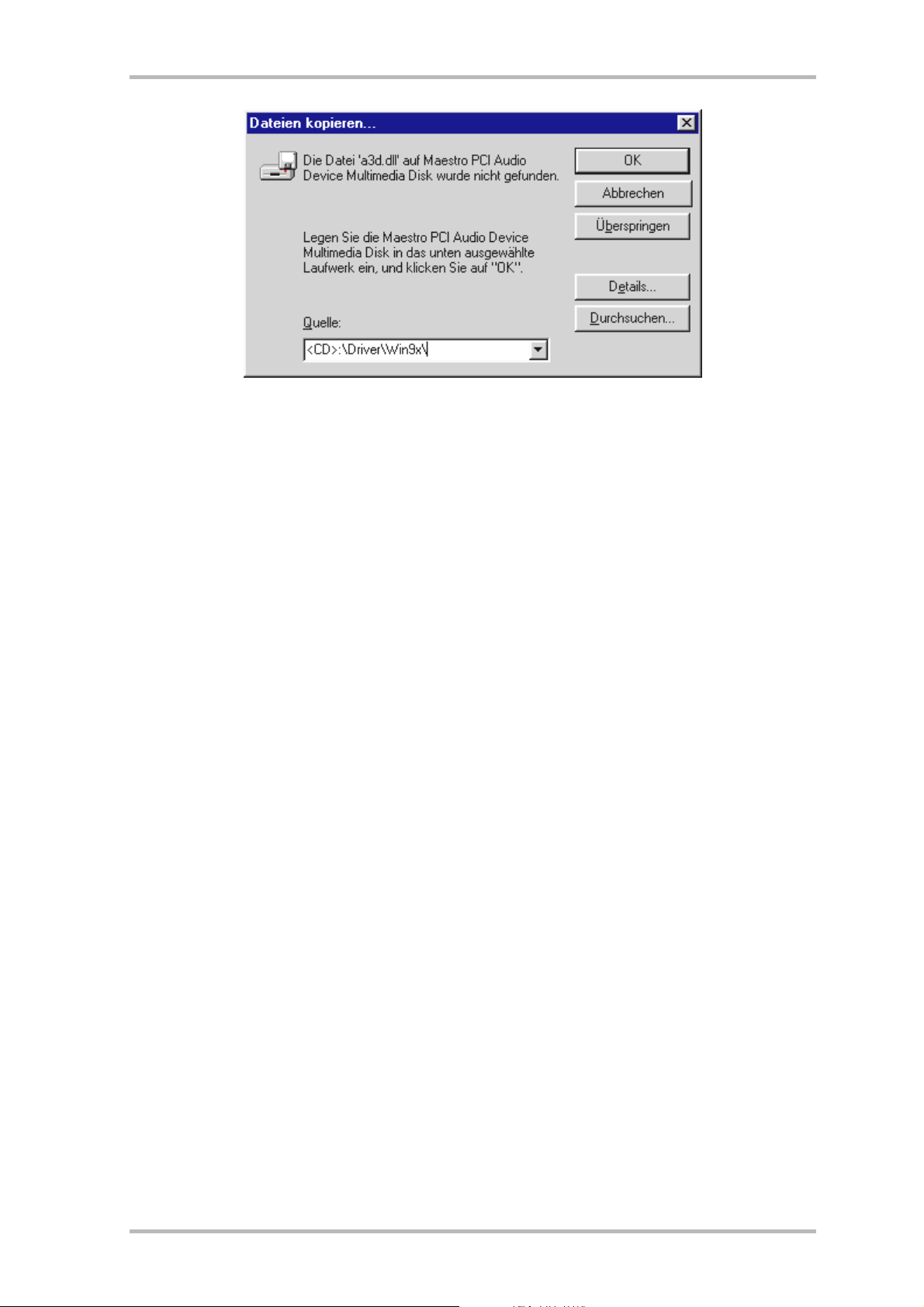
Geben Sie hier nocheinmal den Pfad <CD>:\Driver\Win9x\ ein und klicken Sie auf OK. Alternativ
können Sie den Pfad auch per Maus wählen, in dem Sie auf Durchsuchen... klicken.
Windows nimmt nun die Treiberinstallation für Sie vor und quittiert den Vorgang mit einigen
Fenstern, die Sie sich anschauen können. Mehr sollte allerdings an dieser Stelle nicht passieren. Bekommen Sie wider Erwarten doch eine Aufforderung, irgendetwas zu tun, und Sie sind
sich nicht sicher, ist in der Regel das Drücken der Eingabe-Taste eine erfolgversprechende
Sache.
Sollte Windows ein weiteres Mal nach einer Treiberdatei fragen, verweisen Sie bitte wieder auf
das oben genannte Verzeichnis der DMX-CD. Ausserdem kann es vorkommen (z.B. für den Fall,
dass dies die erste Soundkarteninstallation in Ihrem System ist), dass einige WindowsErweiterungen mit installiert werden müssen. Halten Sie dazu bitte Ihre Windows-CD griffbereit.
Nach erfolgreicher Treiber-Installation sollte das Setup für die Software-Installation automatisch starten. Ist dies nicht der Fall, rufen Sie bitte das Setup von der DMX-CD auf.
<CD>:\Applications\Setup.exe
Folgen Sie den Angaben auf dem Bildschirm, schief gehen kann im Grunde nichts. Sie sollten
unbedingt das DMX-ControlPanel installieren, um in diesem Buch weiterlesen zu können. Die
weitere Software ist kein Muss, macht aber Spass und Sinn.
Lesen Sie nun auf Seite 27 weiter.
20 SoundSystem DMX
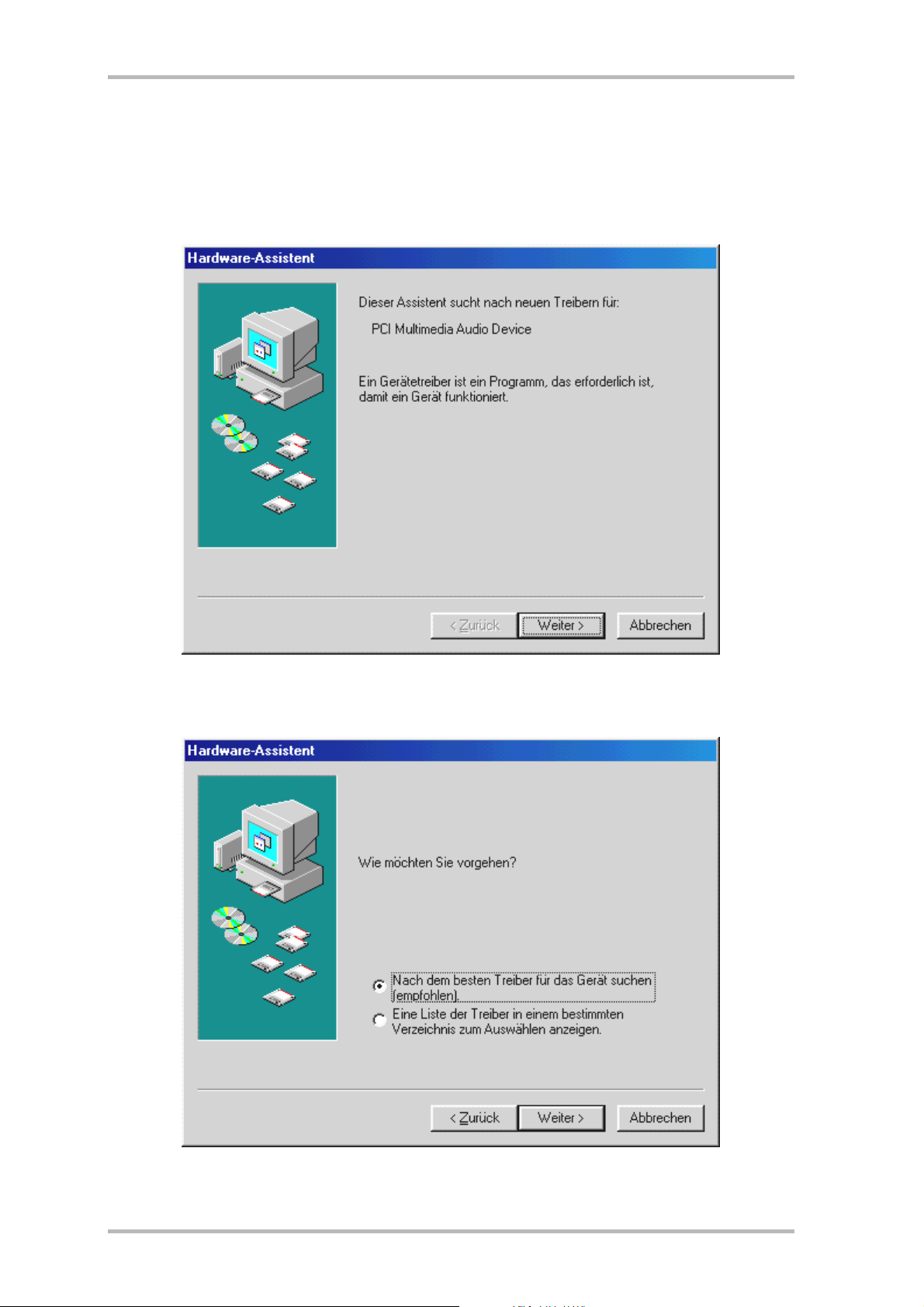
Installation unter Windows 98.
Haben Sie das SoundSystem DMX eingebaut, so erkennt Windows 98 die Karte als neue
Hardwarekomponente und zeigt Ihnen den folgenden Bildschirm.
Klicken Sie auf Weiter.
Wählen Sie hier Nach dem besten Treiber für das Gerät suchen und klicken Sie Weiter.
SoundSystem DMX 21
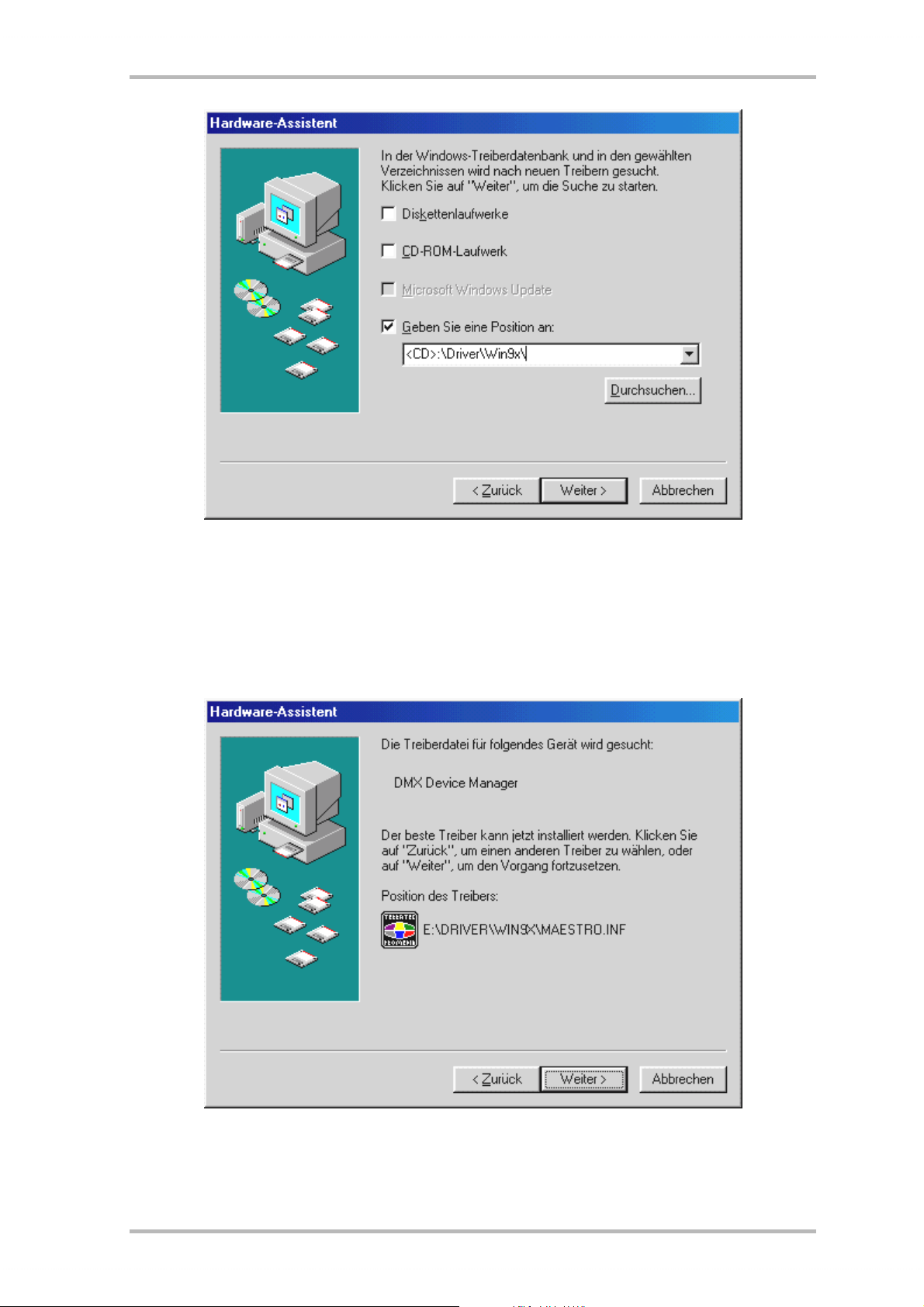
Geben Sie hier den Pfad <CD>:\Driver\Win9x\ ein und klicken Sie auf OK.
Alternativ können Sie den Pfad zum besten Treiber Ihrer DMX auch per Maus wählen, in dem
Sie auf Durchsuchen... klicken.
Auch diesen Bildschirm sollten Sie mit Weiter bestätigen.
22 SoundSystem DMX
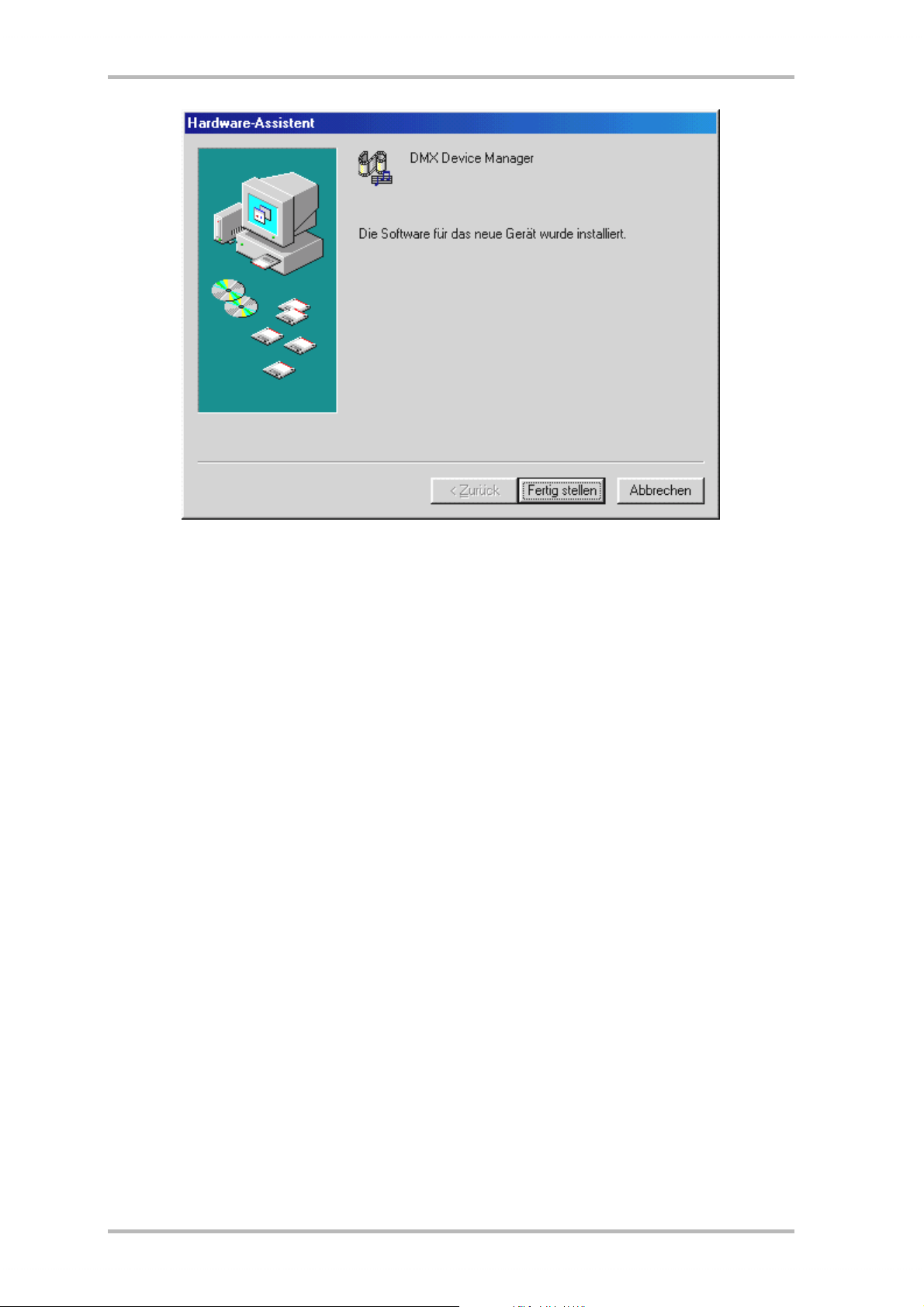
Zum Schluss klicken Sie auf Fertig stellen.
Windows nimmt nun die Treiberinstallation für Sie vor und quittiert den Vorgang mit einigen
Fenstern, die Sie sich anschauen können. Mehr sollte allerdings an dieser Stelle nicht passieren. Bekommen Sie wider Erwarten doch eine Aufforderung, irgendetwas zu tun, und Sie sind
sich nicht sicher, ist in der Regel das Drücken der Eingabe-Taste eine erfolgversprechende
Sache.
Sollte Windows ein weiteres Mal nach einer Treiberdatei fragen, verweisen Sie bitte wieder auf
das oben genannte Verzeichnis der DMX-CD. Ausserdem kann es vorkommen (z.B. für den Fall,
dass dies die erste Soundkarteninstallation in Ihrem System ist), dass einige WindowsErweiterungen mit installiert werden müssen. Halten Sie dazu bitte Ihre Windows-CD griffbereit.
Nach erfolgreicher Treiber-Installation sollte das Setup für die Software-Installation automatisch starten. Ist dies nicht der Fall, rufen Sie bitte das Setup von der DMX-CD auf.
<CD>:\Applications\Setup.exe
Folgen Sie den Angaben auf dem Bildschirm, schief gehen kann im Grunde nichts. Sie sollten
unbedingt das DMX-ControlPanel installieren, um in diesem Buch weiterlesen zu können. Die
weitere Software ist kein Muss, macht aber Spass und Sinn.
Lesen Sie nun auf Seite 27 weiter.
SoundSystem DMX 23
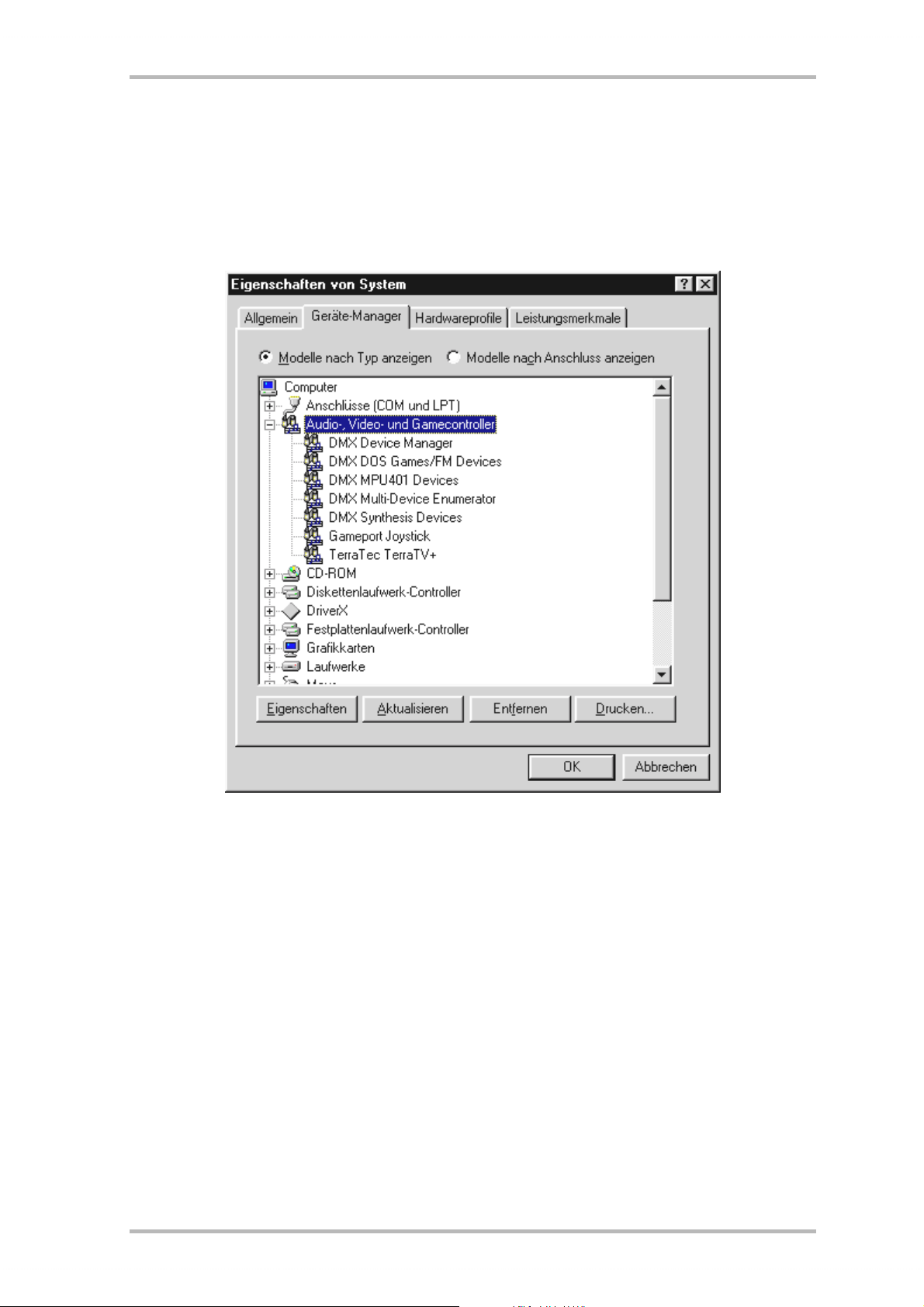
Deinstallation der Treiber unter Windows 95 und 98.
Möchten Sie die Treiber aus dem System entfernen, so machen Sie dies am besten vor dem
Ausbau der Karte mit Hilfe des Gerätemanagers. Wählen Sie den Eintrag DMX Device Manager
und Entfernen Sie ihn, das war’s.
Die Software kann ebenso einfach wieder aus Ihrem System verschwinden. Rufen Sie dazu in
der Systemsteuerung Software aus und suchen Sie die Programme die gelöscht werden sol-
len. Wählen Sie sie nacheinander aus uns klicken Sie jeweils auf Hinzufügen/Entfernen....
Um besonders sicher zugehen, können Sie die Dateien TerraTec DMX.INF und DMXWT.INF
in Ihrem Windows-Verzeichnis suchen und liquidieren. So erinnert sich Windows auch bei der
nächsten Treiberversion nicht daran, was bisher geschah ...
24 SoundSystem DMX
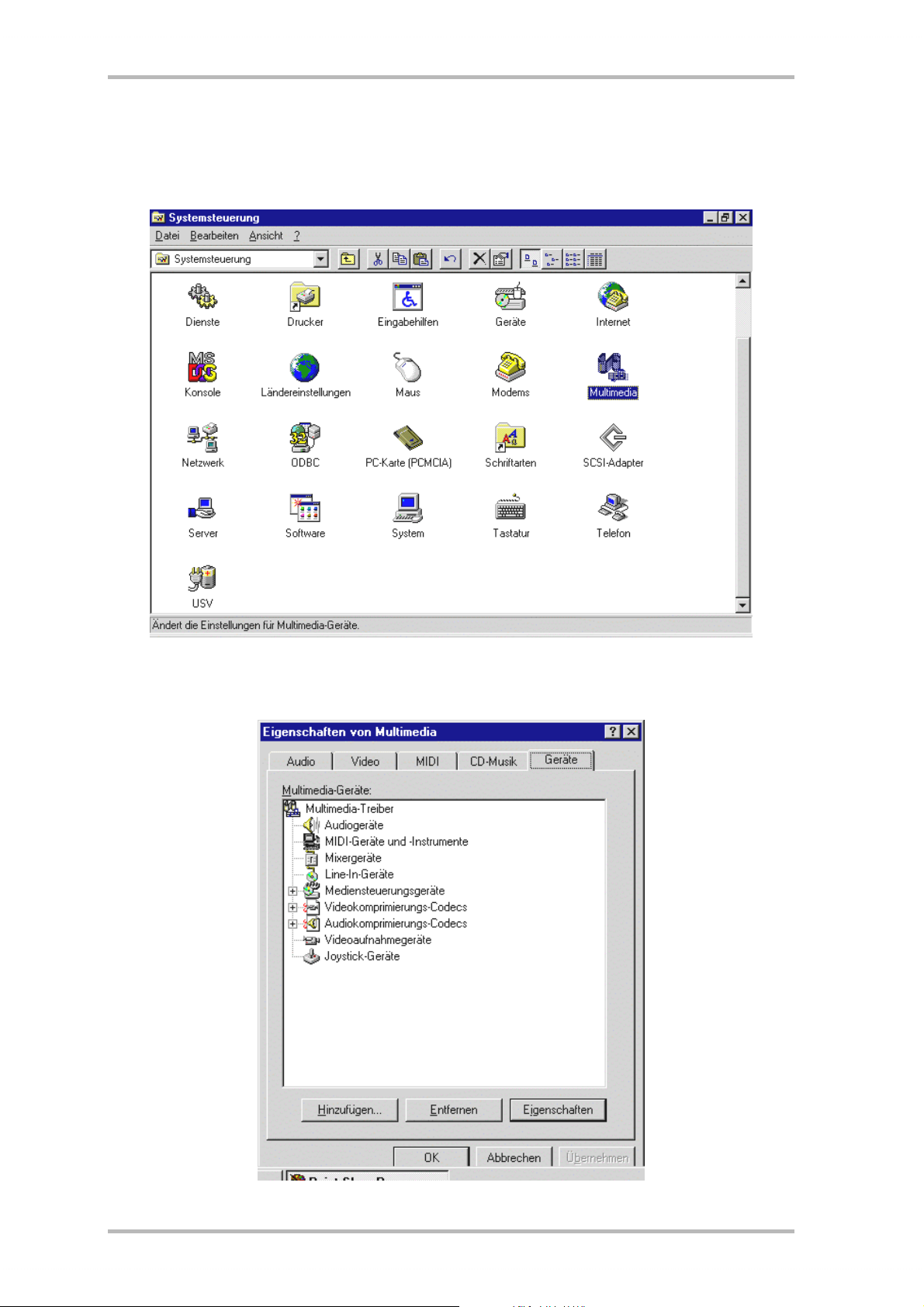
Installation unter Windows NT 4.0.
Bei der Installation des SoundSystem DMX unter Windows NT bedenken Sie bitte, dass Sie als
Administrator angemeldet sein müssen.
Öffnen Sie bitte in der Systemsteuerung die Eigenschaften von Multimedia und...
wählen Sie Geräte.
SoundSystem DMX 25

Wählen Sie hier Nicht aufgeführter oder aktualisierter Treiber und klicken Sie auf OK.
Geben Sie hier den Pfad <CD>:\Driver\WinNT4\ ein und klicken Sie auf OK.
Alternativ können Sie den Pfad auch per Maus wählen, in dem Sie auf Durchsuchen... klicken.
Wählen Sie SoundSystem DMX und klicken Sie auf OK.
Im nächsten Fenster bestätigen Sie noch einmal, dass Sie die Treiber installieren möchten.
Nach erfolgreicher Treiber-Installation sollte das Setup für die Software-Installation automatisch starten. Ist dies nicht der Fall, rufen Sie bitte das Setup von der DMX-CD auf.
26 SoundSystem DMX

Treiber installiert – so schaut’s aus.
Nach einer erfolgreichen Treiberinstallation sollten Sie sich vom ordnungsgemässen Zustand
Ihres Windows 9x-Systems überzeugen. Im Gerätemanager behalten Sie den Überblick über
die installierten und erkannten Hardwarekomponenten Ihres Rechners. Sie finden den Gerätemanager in der Systemsteuerung unter System.
So sollte das Fenster aussehen, wenn alles korrekt eingerichtet ist. Im Bild ist der Zweig Audio-, Video-
und Game-Controler aufgeklappt. Das können auch Sie tun, wenn Sie das kleine „+“-Symbol auf der
linken Seite anklicken.
Falls es Sie interessiert: die installierten Treiber sind für folgende Aufgaben zuständig.
DMX DeviceManager Der DeviceManager verwaltet u.a. die Plug&Play-Konfiguration der Karte und
ist generell für den reibungslosen Betrieb der Hardware zuständig.
DMX DOS Games/FM
Devices
DMX MPU401 Devices Hier wird die Basisadresse des MIDI-Interfaces verwaltet.
DMX-Multi-Device
Enumerator
DMX Synthesis Devices Das Soundherz Ihrer DMX. Hier hinter verbirgt sich der Wavetable-
Gameport Joystick Hier wird die Basisadresse des Gameports eingestellt – von Windows, voll
Dieser Eintrag kümmert sich um die Kompatibilität zu alten Standards wie
AdLib oder SoundBlaster unter DOS.
Klingt toll, nicht? Auch dieser Teil Ihrer DMX kümmert sich um wichtige Systemeinstellungen und braucht nicht angefasst zu werden.
Synthesizer, die WAV-Wiedergabe, die 3D-Berechnung und DirectSoundBeschleunigung ... einfach alles was aus der Karte tönt. Einstellen lässt sich
hier so einiges, muss aber nicht, da sich alles auch vom DMX-ControlPanel
verwalten lässt. Daher geht’s an dieser Stelle nicht weiter ins Detail.
automatisch.
SoundSystem DMX 27

Zum Schluss sollten Sie die MIDI-Einstellungen der Karte überprüfen. Lassen Sie sich die
Eigenschaften von Multimedia anzeigen (Systemsteuerung > Multimedia) und wählen Sie
MIDI. Für den Fall, das es nicht bereits automatisch vorgenommen wurde, stellen Sie bitte die
MIDI-Ausgabe auf den Treiber DMX WaveSynth.
Haben Sie andere MIDI-Geräte installiert und wünschen Sie keine standardmässige Ausgabe
über den DMX-Wavetable-Synthesizer, können Sie natürlich auch ein alternatives Gerät auswählen.
28 SoundSystem DMX

Die Anschlüsse der Karte und Ihre Anwendung.
Die Anschlussmöglichkeiten Ihres SoundSystem DMX sind zahlreich. Nahezu alles, was Sie je
mit Sound am PC in Verbindung bringen werden, lässt sich problemlos an die Karte andocken
und sinnvoll nutzen. Im folgenden möchten wir Ihnen alle Möglichkeiten auch im Zusammenspiel mit den richtigen Einstellungen des DMX-ControlPanels ausführlich beschreiben. Ausserdem finden Sie Tipps zu häufig verwandten Applikationen.
Bitte beachten Sie später bei Bedarf auch die Hinweise zum DMX-ControlPanel im Kapitel „Die
Software“.
SoundSystem DMX 29

Die Line-Ausgänge.
1
Die Line-Ausgänge arbeiten mit normalem „HiFi-Pegel“. Schliessen
Sie in jedem Fall OUT-1 an Ihren Verstärker oder Aktiv-Lautsprecher
an. Beide Ausgänge lassen sich per Jumper für den Betrieb mit Kopfhörern vorverstärken.
Grundsätzliches.
Die wohl wichtigste Anschlussmöglichkeit an einer Soundkarte - darin sind sich die Experten
einig - ist die für ein Wiedergabesystem. Das SoundSystem DMX bietet Ihnen gleich zwei solcher Ausgänge um zum Beispiel zwei Stereo-Lautsprecherpaare um den Hörer zu positionieren. Anschluss finden Sie in Form zweier Mini-Klinkenbuchsen (3,5mm Stereoklinke), wovon
Sie zumindest die erste mit einem HiFi-Verstärker oder Aktiv-Lautsprechern verbinden sollten.
An dieser mit OUT-1 gekennzeichneten Buchse liegt ein „normaler Line-Pegel“ an (die genaue
Spezifikation finden im Anhang).
OUT
Bei HiFi-Verstärkern gibt es verschiedene Eingänge, die sich für den Anschluss der Karte eignen. So können Sie zum Beispiel nach einem mit AUX, TAPE-(Play), CD oder VIDEO gekennzeichneten Anschluss Ausschau halten. Ein Phono-Eingang sollte jedoch nicht verwendet werden.
Bietet Ihr Verstärker eine Verbindungsmöglichkeit für Digitalgeräte nach S/PDIF Standard
(Cinch- oder optische Buchse mit kleiner Kappe davor) können Sie selbstredend auch diesen
verwenden. Allerdings steht hier nur der erste Stereo-Ausgang an der DMX-Digitalerweiterung
zur Verfügung - Hardcore-Gamer müssen also draussen bleiben. Weitere Informationen zum
Thema finden Sie auf Seite 38ff.
30 SoundSystem DMX

Kopfhörer.
Alternativ zu einem Verstärkersystem können Sie auch Kopfhörer verwenden. Genaugenommen sogar zwei, die Sie allerdings nicht gleichzeitig aufsetzen sollten - das bringt nicht viel.
Die Ausgänge sind mit einem kleinen (200mWatt an 8 Ohm) Kopfhörerverstärker ausgestattet,
den Sie über einen eigenen Jumper (JP1 = Out 1, JP2 = Out 2) auf der Platine einschalten können. Setzen Sie dazu die kleinen Plastikmöppel vorsichtig von Position A auf Position B.
51
Position A - Kopfhörerverstärker ausgeschaltet ... (Line-Betrieb)
51
Position B - ... und aktiviert. (Kopfhörer-Betrieb)
Verwenden Sie bei eingeschaltetem Kopfhörerverstärker einen HiFi-Verstärker oder AktivLautsprecher, brauchen Sie in der Regel keine Angst zu haben, sich was „abzuschiessen“. Allerdings ist der Anteil Störgeräusche in diesem Fall unter Umständen hörbar grösser.
Sicherheitshinweis.
Bitte verkabeln Sie alle (analogen) Geräte immer nur in ausgeschaltetem Zustand, um zum einen die Gefahr eines elektrischen - wenn auch
schwachen - Schlages zu vermeiden, zum anderen, um die Lautsprechermembranen und Ihr Gehör vor plötzlich auftretenden Pegelspitzen zu schützen. Bei Digitalgeräten sollten Sie zumindest die Lautstärke Ihres Wiedergabesystems herabsetzen.
SoundSystem DMX 31

4 Lautsprecher.
2
Um in den Genuss des totalen Sounds über 4 um Sie herum plazierte Lautsprecher zu kommen, verbinden Sie den mit OUT-2 gekennzeichneten Ausgang ebenfalls mit (einem zweiten)
Verstärker oder Aktiv-Boxen.
OUT
Bitte wundern Sie sich nicht, wenn das Signal beim Schalten in den sog. 4 LautsprecherModus geringfügig leiser wird. Dieser Umstand ist technisch bedingt und normal.
Tipp.
Am besten fahren Sie übrigens, wenn Sie sich den Luxus zweier
identischer Wiedergabesysteme gönnen, da die Klangunterschiede
bei Lautsprechern teilweise doch recht extrem ausfallen. Verwenden
Sie zwei mit Sub-Woofern bestückte Systeme, können Sie natürlich
auch beide Basslautsprecher an die jeweils dazugehörigen Verstärker
anschliessen. Tiefe Frequenzen lassen sich zwar nicht unbedingt exakt orten - aber in doppelter Anzahl ungleich intensiver spüren. Ein
bisschen Spass muss sein ...
Die Wiedergabetreiber.
Hören können Sie Ihr SoundSystem DMX, wenn Sie für die Wiedergabe von Audiodateien (z.B.
Systemklänge, .WAV-Dateien, Audioprogramme) den Treiber „DMX Playback“ wählen.
32 SoundSystem DMX

Postition der Lautsprecher für optimalen 3D-Sound.
Gerade bei der prozessorgesteuerten Raumsimulation über Lautsprecher ist eine korrekte
Aufstellung des Wiedergabesystems unerlässlich, da - im Gegensatz zu der Verwendung von
Kopfhörern - die Ohrposition immer leicht unterschiedlich ausfällt.
Folgende Grafik soll Ihnen bei der optimalen Positionierung der Boxen behilflich sein.
Natürlich müssen Sie nicht auf's Grad genau Ihren Kopf relativ zum System ausrichten, das
wäre auf Dauer sicher zu unbequem. In jedem Fall ist hier jedoch Ausprobieren angesagt, um
die für Sie am besten geeignete Position herauszufinden.
Die dem SoundSystem DMX beiliegende 3D-Sound-Software bietet Ihnen die Möglichkeit zwischen 3 verschiedenen Wiedergabemodi zu wählen, worauf Sie auch tunlichst achten sollten.
Die der exakten Positionierung zugrundeliegenden Algorithmen sind nämlich je nach Anwendung sehr unterschiedlich. Also: Eingestellte Wiedergabe über 4 Lautsprecher und anschliessend Kopfhörer aufziehen bringt nichts.
Interne Abgriffe der Ausgangsbuchsen.
Last not least möchten wir Sie auf die internen Abgriffe hinter den beiden Ausgangsbuchsen
aufmerksam machen. Diese können dazu verwendet werden, das Audiosignal vor der Buchse
abzuzweigen und alternativ dazu für interne Verbindungen zu nutzen. So gibt es beispielsweise Frontmodule mit Regelmöglichkeiten an der PC-Vorderseite, welche von diesen Anschlüssen Gebrauch machen.
SoundSystem DMX 33

Der Line-Eingang.
Der Line-Eingang arbeitet mit normalem „HiFi-Pegel“ von etwa 1Vrms.
Hier können Sie z.B. den TAPE-Record-Ausgang Ihres Verstärkers oder
den AUX-Weg eines Mischpultes anlegen.
Grundsätzliches.
Aufnahmen von analogen Audioquellen wie Kassettenspieler, Videorecorder oder Vinyl-Player
(Plattenspieler) machen Sie über den mit IN gekennzeichneten Eingang Ihres SoundSystem
DMX.
!
LINE
Anschluss finden Sie in Form einer Mini-Klinkenbuchse (3,5mm Stereoklinke) welche Sie z.B.
mit dem TAPE-Record-Ausgang Ihres Verstärkers oder dem AUX-SEND-Weg eines Mischpultes
verbinden. Die Eingangsempfindlichkeit ist regelbar und für „normale Line-Pegel“ ausgelegt
(die genaue Spezifikation finden Sie im Anhang). Der Anschluss eines Mikrofons erfolgt an den
mit MIC gekennzeichneten Eingang der DMX (s.u.), Digitalgeräte schliessen Sie bitte ebenfalls
an den dafür vorgesehenen Digital-Eingang des SoundSystems an.
Bei einer Aufnahme wählen Sie bitte im DMX-ControlPanel unter „Aufnahme“ die Aufnahmequelle „Line“.
Sicherheitshinweis.
Bitte verkabeln Sie alle (analogen) Geräte immer nur in ausgeschaltetem Zustand, um zum einen die Gefahr eines elektrischen wenn auch schwachen - Schlages zu vermeiden, zum anderen, um die
Lautsprechermembranen und Ihr Gehör vor plötzlich auftretenden
Pegelspitzen zu schützen. Bei Digitalgeräten sollten Sie zumindest die
Lautstärke Ihres Wiedergabesystems herabsetzen.
Anschluss und Aufnahme eines Schallplattenspielers.
Sehr „Hip“ ist im Moment das Archivieren und Restaurieren von Vinyl- oder SchellackAufnahmen. Mit dem SoundSystem DMX sind Sie für hochwertige Audioaufnahmen bestens
gerüstet und auch Aufnahme- und Schnittsoftware finden Sie im Paket. Bei der Verbindung mit
Plattenspielern sind jedoch einige Besonderheiten zu beachten, auf die wir Sie an dieser Stelle
gerne hinweisen.
34 SoundSystem DMX

Der direkte Anschluss eines Plattenspielers an eine Soundkarte wie der DMX ist nicht möglich,
da Plattenspieler – technisch bedingt durch das Abnahmesystem – ein zu geringes und extrem
unausgewogenes Nutzsignal liefern. Es ist daher zwingend notwendig, einen Verstärker (HiFiVerstärker oder einen speziellen Phonoverstärker mit optimiertem Entzerrer) zwischenzuschalten. Im Falle eines HiFi-Verstärkers finden Sie in der Regel einen TAPE-Record-Ausgang vor,
den Sie mit dem SoundSystem DMX verbinden können.
Software zum Digitalisieren und Schneiden Ihrer Aufnahmen liegt der Soundkarte bei. Das
Programm WaveLab (lite) von Steinberg beispielsweise, ist auf die Bearbeitung von grossen
Dateien optimiert und sollte auch Einsteigern durch seine intuitive Bedienung keine Probleme
bereiten. Allerdings ist herkömmliche Audiosoftware für die in der Tonrestauration anfallenden
Aufgaben alleine weniger geeignet. Zu den normalen Funktionen wie Schnitt, Entzerrung (Bearbeitung mit dem Equalizer) und Lautstärkeeinstellung kommen Anforderungen wie „Entrauschen“, „Entknistern“, „Lautheitsoptimierung“ sowie irgend geartete Breitmacher und Weichspüler. Last not least wäre eine CD-Brennfunktion ebenfalls Wünschenswert. All diese Funktionen sind spezialisierter Software vorenthalten, die Sie zum Beispiel von den nachfolgend
aufgeführten Herstellern beziehen können:
Algorithmix
Dartech
Dimond Cut Productions
Sonic Foundry
Steinberg
www.algorithmix.com
www.dartech.com
www.diamondcut.com
www.sonicfoundry.com
www.steinberg.net
Interne Abgriffe der Eingangsbuchse.
Last not least möchten wir Sie auf die internen Abgriffe hinter der Eingangsbuchse aufmerksam machen. Diese kann dazu verwendet werden, das Audiosignal vor der Buchse abzuzweigen und alternativ dazu für interne Verbindungen zu nutzen. So gibt es beispielsweise Frontmodule mit Regelmöglichkeiten an der PC-Vorderseite, welche von diesen Anschlüssen Gebrauch machen.
SoundSystem DMX 35

Der Mikrofon-Eingang.
C
Der MIC-Eingang ist für den Anschluss handelsüblicher Kondensatormikrofone (mit und ohne Batterie) geeignet. Die Eingangsempfindlichkeit beträgt etwa 0,1Vrms.
Grundsätzliches.
Mikrofon-Aufnahmen, zum Beispiel für Spracherkennung oder Internet-Telefonie, können Sie
über den mit MIC gekennzeichneten Eingang Ihres SoundSystem DMX machen. Verwenden Sie
ein handelsübliches Kondensatormikrofon oder Headset mit einer Mono-Klinkenbuchse
(3,5mm Miniklinke).
!
MI
Die Empfindlichkeit regeln Sie im ControlPanel des SoundSystem DMX. Ausserdem steht Ihnen
ein Schalter für die eingebaute Vorverstärkung des Mikrofon-Eingangs zur Verfügung. Dieser
mit „BOOST“ gekennzeichnete Knopf erhöht die Empfindlichkeit des Eingangs, bringt jedoch
auch mehr Rauschen mit sich.
Sicherheitshinweis.
Beim Einsatz von Mikrofonen können plötzlich unangenehme Rückkopplungen (lautes Fiepen) auftreten, die nicht nur Ihre Lautsprecher
sondern auch Ihr Gehör empfindlich treffen können. Bitte reduzieren
Sie grundsätzlich die Systemlautstärke beim ersten Einsatz eines
Mikrofons und erhöhen Sie den Pegel bei Bedarf vorsichtig.
36 SoundSystem DMX

Missverständnisse.
Um Missverständnissen vorzubeugen: von einem „Soundkarten“-Mikrofon-Eingang düfen keine qualitativen Wunder erwartet werden – auch nicht wenn er von TerraTec kommt ;-) . Beachten Sie, dass der Mikrofon-Eingang keine Mikrofone mit sog. Phantomspeisung (48V Spannung für die Stromversorgung) bedienen kann. Diese im professionellen Studio- und LiveEinsatz üblichen Geräte verfügen meist über einen 6,3mm Klinken- oder 3poligen XLR-Stecker
– sparen Sie sich also Zeit und Geld für selbstgebastelte Adapter auf Miniklinke. Planen Sie die
Aufnahme in professioneller Qualität (z.B. für Sprache, Gesangs- oder Instrumentenaufnahme), führt leider auch kein Weg an professioneller Zusatz-Pheripherie vorbei. Dezidierte Mikrofon-Vorverstärker oder Mischpulte mit entsprechenden Eingängen und AUX-Send-Wegen
(oder Subgruppen) können im Musikalienfachhandel erworben werden.
Bitte beachten Sie ausserdem, dass der Mikrofoneingang des SoundSystem DMX monophon
ausgelegt ist.
Interne Abgriffe des Mikrofoneingangs.
Last not least möchten wir Sie auf die internen Abgriffe hinter der Mikrofonbuchse aufmerksam machen. Diese kann dazu verwendet werden, das Audiosignal vor der Buchse abzuzweigen und alternativ dazu für interne Verbindungen zu nutzen. So gibt es beispielsweise Frontmodule mit Regelmöglichkeiten an der PC-Vorderseite, welche von diesen Anschlüssen Gebrauch machen.
SoundSystem DMX 37

Der Digital-Ausgang.
Der Digital-Ausgang liefert ein Standard-S/PDIF-Signal für Consumergeräte. Darunter fallen zum Beispiel Digitalverstärker, MiniDisk- oder
DAT-Rekorder.
Grundsätzliches.
Möchten Sie Musik vom Rechner zu anderen Geräten digital übertragen, so verwenden Sie
dazu das mit der Karte verbundene Digital-Modul. Für die Wiedergabe steht jeweils alternativ
ein coaxialer (RCA) und optischer (oft auch als TOS-Link bezeichneter) Ausgang zur Verfügung.
Sie können problemlos zwei Geräte anschliessen – das Signal wird über beide Ausgänge parallel wiedergegeben.
!
TOS LINK OUT
Im ControlPanel des SoundSystems wählen Sie unter „Einstellungen“ für die Wiedergabe zunächst den DIG(ital)-MODE „Output“. Damit bekommen Sie die Möglichkeit die Samplerate
(Samplefrequenz) der Karte am Ausgang einzustellen. Dies können Sie anschliessend unter
„DIG OUT Frequency“ vornehmen.
Tipp.
In der Regel arbeiten Consumer-Geräte wie MiniDisk, Digitalverstärker
oder Consumer-DATs mit einer Samplerate von 44.1kHz.
Diese Einstellung muss manuell vorgenommen werden, wenn sich das
betreffende Gerät nicht automatisch synchronisiert. Eine Synchronisation ist unbedingt notwendig um eine fehlerfreie („Drop-Out“-freie)
Aufnahme zu gewährleisten.
RCA OUT
38 SoundSystem DMX

Die Lautstärke des Digital-Signals haben Sie ausschliesslich mit dem mit MASTER gekennzeichneten Regler auf der „Wiedergabe“-Seite in der Hand. Beachten Sie, dass dieser Regler
die Wiedergabe-Lautstärke nicht nur hörbar (im Monitoring) beeinflusst, sondern auch das
Digitalsignal verändert. Für eine fehlerfreie „Übertragung“ des Audiosignals sollte also der
Regler immer auf seiner Grund-Einstellung stehen. Sollten Sie sich nicht sicher sein, ob alles
korrekt eingestellt ist, laden Sie ein vorgefertigtes Mixer-Setting für die erforderlichen Einstellungen (Digital OUT default.TTM).
Eine Digital-Aufnahme mit dem SoundSystem DMX wird von den o.g. Einstellungen nicht beeinflusst.
Der DIG OUT Mode.
Für die verschiedenen Einsatzgebiete des Digtalausgangs ermöglicht die DMX ausserdem zwei
verschiedene Ausgabemodi (DIG OUT Mode): OUT1 oder WAV/MIDI. Der Unterschied dieser
beiden Einstellungen liegt darin, welche Signale über den Digitalausgang direkt (d.h. ohne
Zumischen anderer Signalquellen) wiedergegeben werden können. So haben Sie mit der Einstellung OUT1 am Digitalausgang die selben Signale (inklusive Radio, CD Audio etc.) anliegen
wie auch am analogen Ausgang OUT1. Leider ist durch die Viezahl der anliegenden Signale
nicht zu verhindern, dass sich ein gewisses Grundrauschen einschleicht. Hier setzt nun die
Einstellung WAV/MIDI an: in diesem Modus werden nur WAV - und MIDI Dateien, welche ja
beide ebenfalls „digital erzeugt“ werden und somit rauschfrei sind, an den Digitalausgang
weiter gereicht.
Der Kopierschutz.
Es ist möglich, Ihrer Aufnahme beim Überspielen auf ein anderes Gerät eine Kopierschutzkennung mit auf den Weg zu geben. Dies kann Sinn machen, wenn Sie beispielsweise eine Komposition als Demo auf DAT oder MiniDisk aufzeichnen und nicht möchten, dass hiervon weitere
(Digital-)Kopien gemacht werden.
Backup.
Das Digital-Interface des SoundSystems sowie die zugehörige Software ist übrigens nicht für
Backup-Zwecke auf DAT ausgelegt. Prinzipiell wäre dies zwar machbar, allerdings sind preiswerte Backup-Möglichkeiten wie CDs heute üblich und weniger zeitintensiv.
Weitere wissenswerte Informationen zum Digital-Interface und der Verwendung von DigitalKabeln finden Sie im nächsten Abschnitt „Der Digital-Eingang“.
Also immer schön weiterlesen ... ;-)
SoundSystem DMX 39

Der Digital-Eingang.
Der Digital-Eingang nimmt ein Standard-S/PDIF-Signal von Consumergeräten entgegen. Darunter fallen zum Beispiel MiniDisk- oder
DAT-Rekorder. Bei der Aufnahme sind einige wichtige Schritte zu beachten, die hier beschrieben sind.
Grundsätzliches.
Möchten Sie Geräte mit Digital-Ausgang nach S/PDIF-Standard an das SoundSystem DMX
anschliessen, so verwenden Sie dazu das mit der Karte verbundene Digital-Modul. Für die Aufnahme steht jeweils alternativ ein coaxialer (RCA) und optischer (oft auch als TOS-Link bezeichneter) Eingang zur Verfügung.
!
RCA IN
Sie können problemlos zwei Geräte anschliessen, jedoch nur von einem zur gleichen Zeit aufnehmen.
Das Digital-Interface der DMX arbeitet mit allen drei Standardfrequenzen bei 16Bit-Auflösung,
also 32, 44.1 und 48kHz.
Im ControlPanel des SoundSystems wählen Sie zunächst die Eingangsquelle (coaxial oder
optisch) unter „Einstellungen“. Wählen Sie anschliessend als DIG(ital)-MODE die Stellung
„Input“. Damit synchronisiert sich das SoundSystem automatisch auf ein extern anliegendes
Digitalsignal. Dieser Vorgang ist unbedingt notwendig, um eine fehlerfreie („Drop-Out“-freie)
Aufnahme zu gewährleisten.
Die Lautstärke des Digitalsignals haben Sie mit dem mit DIG IN gekennzeichneten Regler auf
der „Wiedergabe“-Seite in der Hand. Beachten Sie, dass dieser Regler nur die WiedergabeLautstärke des an den Digital-Eingang angeschlossenen Signals beeinflusst – die DigitalAufnahme über die Quelle „DIG“ wird hiervon nicht beeinflusst.
TOS LINK IN
Zur Digital-Aufnahme. Für die Aufnahme des digitalen Eingangs stehen Ihnen zwei Möglichkeiten zur Verfügung. Zum einen lässt sich das Gesamtsignal der DMX aufzeichnen, also alles
was zum Zeitpunkt der Aufnahme am Mixer anliegt - inklusive Eigenrauschen z.B. eines CDROM-Laufwerkes.
40 SoundSystem DMX

Zum anderen lässt sich auch nur das anliegende Digital-Signal aufzeichnen – dies wäre wohl
die für die meisten Anwendungen bevorzugte Alternative. Wählen Sie die gewünschte Aufnahmequelle im ControlPanel auf der Seite „Aufnahme“ (Mix und DIG).
Übrigens: Ein eventuell vorhandener Kopierschutz (das sog. SCMS- oder CopyProtection-Bit)
wird ignoriert und nicht mit aufgezeichnet.
Wissenswertes.
Auch bei der Übertragung von Audiodaten über Kupfer- (coax) oder Lichtleiter (optisch) können wenige, in der Regel nicht hörbare Fehler auftreten. Dennoch sollten Sie darauf achten,
dass Sie qualitativ hochwertige und nicht zu lange Kabel wählen (coaxial, 75 ohm-Kabel bis
etwa 5m, optische Fiberglaskabel bis etwa 2m). Bei Glasfaserkabeln sollten Sie darauf achten,
dass das Kabel nicht geknickt wird.
Klangliche Unterschiede bei Digitalkabeln scheinen zwar auf den ersten Blick unverständlich,
können jedoch wirklich auftreten. Begründet werden kann dies u.a. mit dem Einsatz von Algorithmen zur Fehlerkorrektur die bei qualitativ unterschiedlichen Kabeln natürlich auch unterschiedlich häufig zum Einsatz kommen. Allerdings sind diese Klangänderungen für gewöhnlich
so minimal, dass man an dieser Stelle schon sehr aufpassen muss, nicht geistig kreative Hingabe mit der Realität zu verwechseln. Für den Fall, dass es Sie interessiert: im Internet gibt es
einige teils unterhaltsam militante Newsgroups auch zu diesem Thema ;-) .
Last not least noch ein Hinweis zum Übertragungsprotokoll: Über die optische Schittstelle
werden ausschliesslich Daten nach S/PDIF (Sony/Philips Digital Interface) Standard übertragen. Der Anschluss von ADATs oder kompatiblen Geräten ist nicht vorgesehen.
Auch Geräte mit AES/EBU-Interface lassen sich normalerweise nicht betreiben - das ambitionierte Basteln von reinen Adaptern führt hier also zu nichts. Da das Protokoll jedoch bei
AES/EBU nahezu identisch mit S/PDIF ist und sich die Übertragung im wesentlichen nur durch
die Signalstärke unterscheidet, kann mit ein wenig Löt-Aufwand ein entsprechender Konverter
selbst gebaut werden.
Einen kleinen Schaltplan und weitere Informationen finden Sie im internet u.a. an dieser
Stelle: http://www.hut.fi/Misc/Electronics/docs/old/spdif.html (siehe
auch nachfolgende Grafik).
SoundSystem DMX 41

AES/EBU nach S/PDIF
AES out: 2-------330 ohm------------------- SPDIF in
|
3--- 91 ohm
| |
1---------|-----------------------
-
ground
S/PDIF nach AES/EBU
_
+ 5 volt | \
SPDIF out: | +-| O-+
_ | |_/ |
diode ^ +-4,7k-+ _ | _ |
10 u (+) | | | | \ | | \ | 100 n
O-----+-||-+--------+--+--IC--+--+-| O-+-| O-+-120 r-||-+----+-- 2
| | | | | | |_/ |_/ | |
| +-||-+ 100n _ 2,2k | 1 k |
75r ^ diode | | IC | | AES in
| | --- | --- |
--- --- | _ 220r
| | \ 100 n |
+--+---| O---+--120 r-||-+---+--- 3
Diode = 1N914 or 1N4148 | |_/ | |
| _ | 1 k +--- 1
| | \ | | |
IC = 74HC04 or CMOS 4049 +---| O---+ --- -- |_/
Hinweis. Bitte beachten Sie, dass wir keinerlei Gewähr auf die Funktionalität und Unbedenklichkeit dieser Schaltung übernehmen. Auch
können wir keine weitergehende technische Unterstützung (Support)
für die Realisierung geben.
42 SoundSystem DMX
!

Die CD-Audio-Anschlüsse.
Das SoundSystem DMX bietet zwei entkoppelte Anschlüsse für den
Analog-Ausgang Ihrer CD-Laufwerke. Im DMX-ControlPanel liegen diese am mit „CD“ bezeichneten Regler an.
Grundsätzliches.
Ein besonders schönes Feature des SoundSystem DMX ist die Möglichkeit, gleich zwei CDLaufwerke (z.B. Ihr CD-ROM-Laufwerk und einen Brenner) an die Karte ohne Pegelverlust anzuschliessen. Die Eingänge CD1 und CD2 sind voneinander elektrisch getrennt und werden im
Mixer zusammengemischt. Die Lautstärke regeln Sie gemeinsam über den mit „CD“ bezeichneten Regler.
Bei einer Aufnahme vom CD-Laufwerk wählen Sie bitte im ControlPanel unter „Aufnahme“ die
Stellung „CD“.
!
Die Anschlussbuchsen wurden kompatibel zum weit verbreiteten MPC3-Standard realisiert.
Die Pin-Belegung der Signal- und Masseführung sieht wie folgt aus:
CN5
Passende Kabel erhalten Sie in der Regel als Beilage zu Ihrem CD-Laufwerk oder im
Fachhandel.
Benötigen Sie eine unabhängige Lautstärkeregelung Ihrer beiden Laufwerke, können Sie alternativ den AUX-Eingang der DMX verwenden. Allerdings ist die Eingangsempfindlichkeit hier
leicht unterschiedlich: etwa 1.5Vrms bei den CD-Eingängen, etwa 1Vrms beim AUX-Eingang. Für
die Aufnahme beider Quellen wählen Sie in diesem Falle die Stellung „Mix“ im DMXControlPanel unter „Aufnahme“.
CN3
CN4 CD2 CD1
SoundSystem DMX 43

Der AUX-Eingang.
Das SoundSystem DMX ist mit einem internen Audio-Eingang z.B. für
Videokarten ausgestattet. Alternativ kann auch hier ein CD-Laufwerk
angeschlossen werden. Im DMX-ControlPanel steht ein eigener Lautstärkeregler zur Verfügung.
Grundsätzliches.
Das SoundSystem DMX ist mit einem weiteren Eingang für zusätzliche PC-Pheripherie ausgestattet. An den mit CN4 gekennzeichneten internen AUX Eingang kann z.B. eine Video/Grabberkarte oder der analoge Audio-Ausgang einer DVD-Karte angeschlossen werden. Auch
ist der Anschluss eines weiteren CD-Laufwerkes denkbar, jedoch ist die Eingangsempfindlichkeit beim AUX-Anschluss geringfügig höher als bei den CD-Eingängen (etwa 1Vrms beim AUXEingang, etwa 1.5Vrms bei den CD-Eingängen).
!
Die Lautstärke regeln Sie im DMX-ControlPanel über den mit „AUX“ bezeichneten Regler. Bei
einer Aufnahme wählen Sie bitte unter „Aufnahme“ die Stellung „MIDI2/AUX“.
Achtung: Wie aus der kombinierten Einstellung für MIDI und AUX-Anschluss zu erkennen ist,
laufen die Signale einer an den Wavetable-Anschluss angedockten Tochterplatine mit dem
AUX-Signal zusammen. Im Gegensatz zu den beiden CD-Eingängen sind diese nicht elektrisch
voneinander getrennt. Ein gemeinsamer Betrieb sollte also nach Möglichkeit vermieden werden. Klemmen Sie dennoch zwei Geräte an „eine Leitung“ so rechnen Sie bitte mit einem
deutlichen Pegelverlust der jeweiligen Geräte. Ausserdem können wir keine Garantie dafür
übernehmen, dass sich dieser Betrieb auf Dauer nicht negativ auf die beteiligten Geräte auswirkt.
Die Anschlussbuchse wurde kompatibel zum weit verbreitetem MPC3-Standard realisiert.
Die Pin-Belegung der Signal- und Masseführung sieht wie folgt aus:
CN5
Ein passendes Kabel erhalten Sie in der Regel als Beilage zum anzuschliessenden Produkt
oder im Fachhandel.
44 SoundSystem DMX
CN3
CN4 CD2 CD1
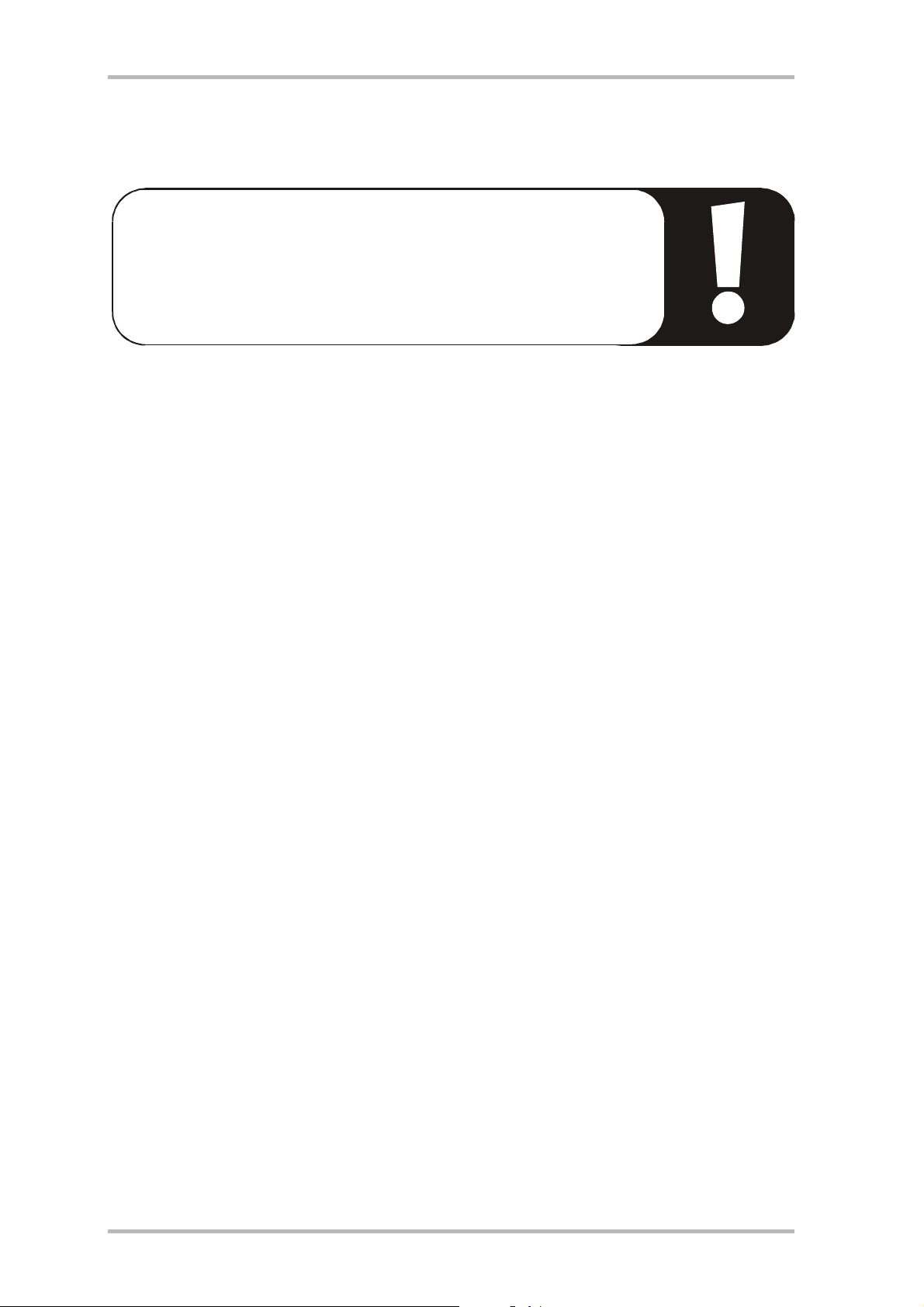
Der Wavetable-Anschluss und interner Synthesizer.
Das SoundSystem DMX ist mit einem Anschluss für WavetableTochterplatinen ausgestattet. Hinweise zur Installation finden Sie auf
Seite 12 im Kapitel „Anschluss einer Wavetable-Tochterplatine“. Im
ControlPanel wird die Lautstärke über den mit „AUX“ bezeichneten
Regler bestimmt.
Die Installation einer Wavetable-Tochterplatine nehmen Sie einfach so vor, wie auf Seite 12 im
Kapitel „Anschluss einer Wavetable-Tochterplatine“ beschrieben. Die Lautstärke regeln Sie im
ControlPanel über den mit „AUX“ bezeichneten Regler. Bei einer Aufnahme wählen Sie bitte
im DMX-ControlPanel unter „Aufnahme“ die Stellung „MIDI2/AUX“.
Achtung: Wie bereits im Abschnitt „Der AUX-Eingang“ besprochen, laufen die Signale einer an
den Wavetable-Anschluss angedockten Tochterplatine mit dem AUX-Signal zusammen. Im
Gegensatz zu den beiden CD-Eingängen sind diese nicht elektrisch voneinander getrennt. Ein
gemeinsamer Betrieb sollte also nach Möglichkeit vermieden werden. Klemmen Sie dennoch
zwei Geräte an „eine Leitung“ so rechnen Sie bitte mit einem deutlichen Pegelverlust der jeweiligen Geräte. Ausserdem können wir keine Garantie dafür übernehmen, dass sich dieser
Betrieb auf Dauer nicht negativ auf die beteiligten Geräte auswirkt.
Zum integrierten Wavetable und der Zukunft der Soundsynthese.
Das SoundSystem DMX spielt MIDI-Dateien über einen im Chipset integrierten WavetableSynthesizer (Hardware mit 64 Stimmen). Die Zukunft der (General MIDI-) WavetableTechnologie liegt nach Meinung der Experten eindeutig in der Host-basierten SoftwareSynthese. Das rein General MIDI basierte Musik bereits heute keine grosse Rolle mehr spielt,
macht die Unterhaltungsindustrie mit Ihrem Verzicht auf MIDI-Sounds bei Spielen deutlich –
die mehrkanalige Wiedergabe komplexer und hochwertiger Audiostreams in Verbindung mit
3D Positionierung setzt Ihren Siegeszug weiter fort, und erfährt damit beim SoundSystem DMX
höchste Priorität.
Der Wavetable-Synthesizer des SoundSystem DMX kann nach endgültiger Verabschiedung
des Microsoft DirectMusic-Standards und der Definition für das DLS2-Soundformat durch ein
Software-Update (WDM-Treiber) kompatibel zu diesen sein. Bereits heute nutzen einige Anwendungen das in neuen Versionen von DirectSound integrierte und von Roland lizensierte
GS-Soundset der beliebten SoundCanvas-Serie. Aus diesem Grund wurde beim SoundSystem
DMX auf die – mit zusätzlichen Kosten verbundene und mittelfristig unsinnige – Lizensierung
eines speziellen SoundSets verzichtet. Die Klänge des vom Chipset-Herstellers gelieferten
SoundSystem DMX 45
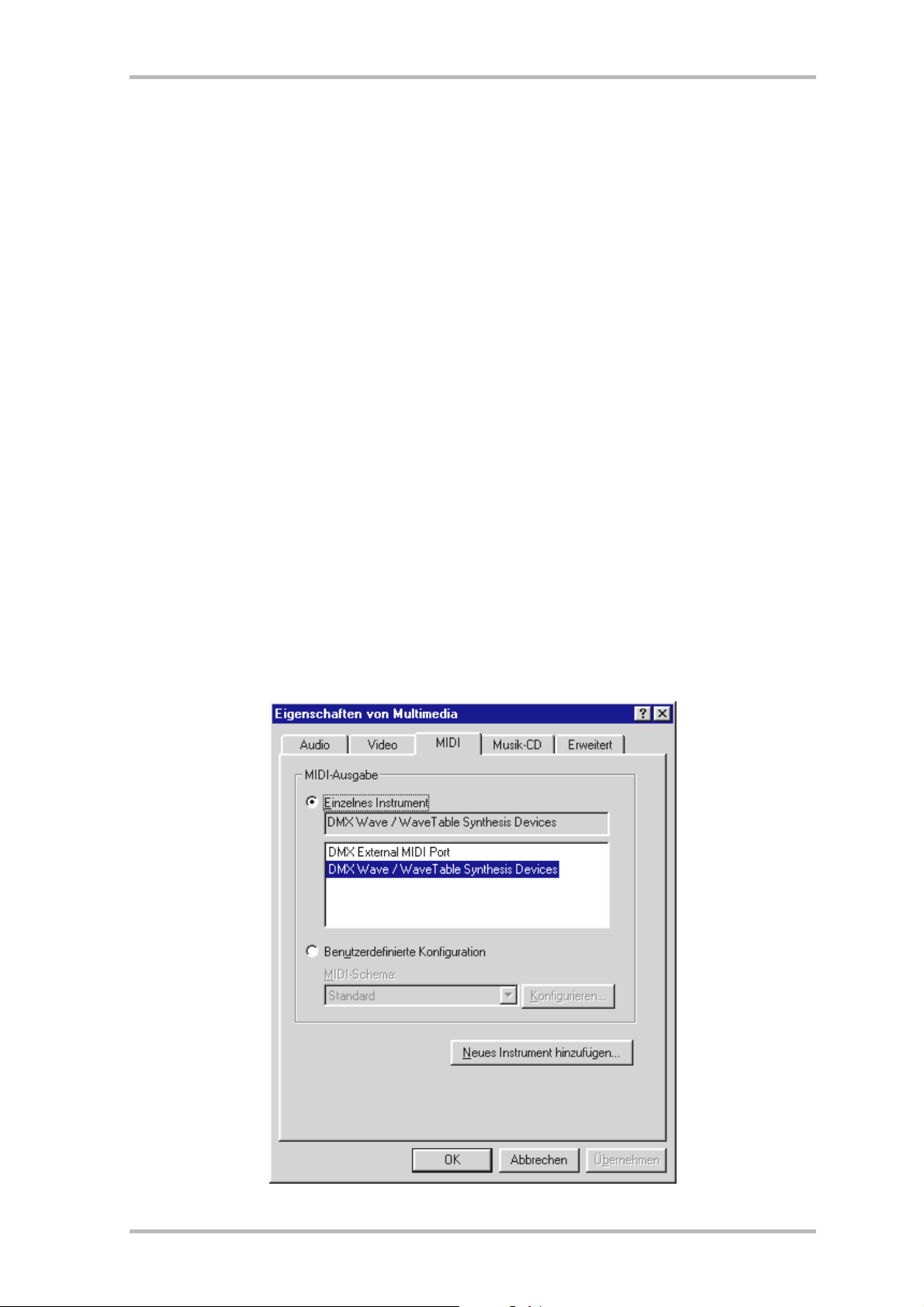
General MIDI Sets bewegen sich daher qualitativ auf dem Niveau anderer verbreiteter Soundkarten in diesem Preissegment. Und auch die Programmiermöglichkeiten halten sich leider bei
dieser Lösung in Grenzen. So werden zum Beispiel SystemExclusive-Parameter nicht verarbeitet.
Um hier Abhilfe zu schaffen und den von TerraTec gewohnt hochwertigen Klang bei Bedarf
auch auf die DMX zu übertragen, finden Sie auch auf dieser Karte einen Anschluss für eine
zusätzliche Wavetable-Tochterplatine. Zur Verfügung steht hier die optional erhältliche WaveSystem-Serie. Doch auch Module anderer Hersteller – wie Yamahas DB-50 XG oder Rolands
SCD-10/15 – lassen sich problemlos mit der DMX betreiben.
Der MIDI-Treiber.
Für die Wiedergabe von MIDI-Informationen über das externe Wavetable-Modul steht ein eigener Treiber zur Verfügung. Diesen im System als „DMX MPU-401“ bezeichneten Treiber
können Sie überall dort auswählen, wo ein Einsatz Sinn macht. So steht Ihnen zum Beispiel in
Sequenzerprogrammen wie Cubase, Logic, Cakewalk oder BUZZ neben dem Treiber „DMX WaveSynth“ für den internen Synthesizer auch der genannte Ausgang des Moduls zur Verfügung.
Dieser Treiber kommt übrigens auch zum Einsatz, wenn extern über den GAME-Port angeschlossene Geräte gespielt werden sollen. Sollen MIDI-Dateien über die Medienwiedergabe
von Windows gespielt werden – oder benutzen Sie Programme, die keine zusätzlichen MIDIEinstellungen erlauben – sollten Sie in der Windows Systemsteuerung die „Eigenschaften von
Multimedia“ öffnen und die MIDI-Ausgabe auf den Treiber stellen (siehe Grafik).
46 SoundSystem DMX

Der TAD (Telephone-Answering-Device)-Eingang.
Das SoundSystem DMX ist mit einem internen Audio-Eingang für Modemkarten mit Voice-Funktionen ausgestattet. Im ControlPanel steht
ein eigener Lautstärkeregler zur Verfügung.
Grundsätzliches.
Das SoundSystem DMX ist mit einem speziellen Eingang für ein integriertes Voice-Modem
oder Telefonsystem ausgestattet. Die Lautstärke regeln Sie im ControlPanel über den mit
„TAD“ bezeichneten Regler. Bei einer Aufnahme wählen Sie bitte unter „Aufnahme“ die Stellung „TAD“ – wer hätte das gedacht?
Die Anschlussbuchse wurde kompatibel zum weit verbreitetem MPC3-Standard realisiert.
Die Pin-Belegung der Signal- und Masseführung sieht wie folgt aus:
!
CN5
Ein passendes Kabel erhalten Sie in der Regel als Beilage zum anzuschliessenden Produkt
oder im Fachhandel.
CN3
CN4 CD2 CD1
SoundSystem DMX 47

Das Joystick-/MIDI-Interface.
An den GAME/MIDI-Port des SoundSystem DMX können analoge und
digitale Joysticks sowie - über einen optional erhältlichen Adapter –
MIDI-Geräte angeschlossen werden. Das Interface wird über einen
DirectInput-kompatiblen Treiber abgefragt.
Grundsätzliches.
Das SoundSystem DMX bietet einen kombinierten Anschluss für alte Steuerknüppel und moderne InputDevices – zu „Deutsch“: ForceFeedback-Joysticks, Gamepads, Flightsticks und was
man sonst so unbedingt braucht.
Über optional erhältliche Adapterkabel kann man auch mehrere „Devices“ an den GAME-Port
hängen. Die treiberseitige Unterstützung der Microsoft DirectInput-Spezifikationen erlaubt es
dabei Spielen schneller auf die Hardware zuzugreifen und auch mit dem Gerät zu kommunizieren – wichtig, z.B. für ForceFeedback-Joysticks.
!
GAME- / MIDIPORT
MIDI.
Auch MIDI-Geräte lassen sich über ein Adapterkabel mit dem SoundSystem DMX verbinden.
Dieses ist als optionales Zubehör im Fachhandel oder direkt von TerraTec erhältlich. Besuchen
Sie dazu einfach unseren Online-Shop unter http://www.terratec.net/ .
Da wir häufig nach einem Schaltplan für ein solches Adapter“kabel“ gefragt werden, haben wir
Ihnen im folgenden die benötigten Informationen zusammengetragen. Wie Sie jedoch sehen,
handelt es sich beim GAME-Port / MIDI-Adapter nicht nur um ein einfaches Kabel. Sie benötigen zusätzliche Bauteile wie Optokoppler und Transistoren. Wir legen Ihnen daher nahe, sich
das Teil doch von der Stange zu besorgen – es kostet nicht die Welt.
48 SoundSystem DMX

Die Schaltung des MIDI-Interfaces.
Hinweis. Bitte beachten Sie, dass wir keinerlei Gewähr auf die Funktionalität und Unbedenklichkeit dieser Schaltung übernehmen. Auch
können wir keine weitergehende technische Unterstützung (Support)
für die Realisierung geben.
SoundSystem DMX 49
!

Der Radio-Anschluss.
Ein optional erhältliches Radio-Modul kann intern mit dem SoundSystem DMX verbunden werden. Informationen zur Installation finden
Sie im Kapitel „Installation“ auf Seite 12.
Aufnahmen.
Aufnahmen des laufenden Radioprogramms können Sie mit der TerraTec-Radiosoftware oder
jedem beliebigen Wave-Editor (z.B. WaveLab) machen. Schalten Sie vorher im DMXControlPanel die Aufnahmequelle auf „Radio“. Als Aufnahmetreiber wählen Sie ggfls. in der
gewünschten Applikation den Treiber „DMX Record“.
Wissenswertes.
Im Grunde gelten hier die Hinweise, die Sie im Handbuch Ihres Radiomoduls finden. Wissenswert ist die Tatsache, dass die Lautstärke des laufenden Programms sowohl in der Software
selbst als auch (unter Windows 95/98) im DMX-ControlPanel geregelt werden kann. Haben Sie
beide Applikationen geöffnet, werden Sie feststellen, dass sich die Slider bei Betätigung
gleichzeitig bewegen. Windows macht Spass, oder? ;-)
!
50 SoundSystem DMX
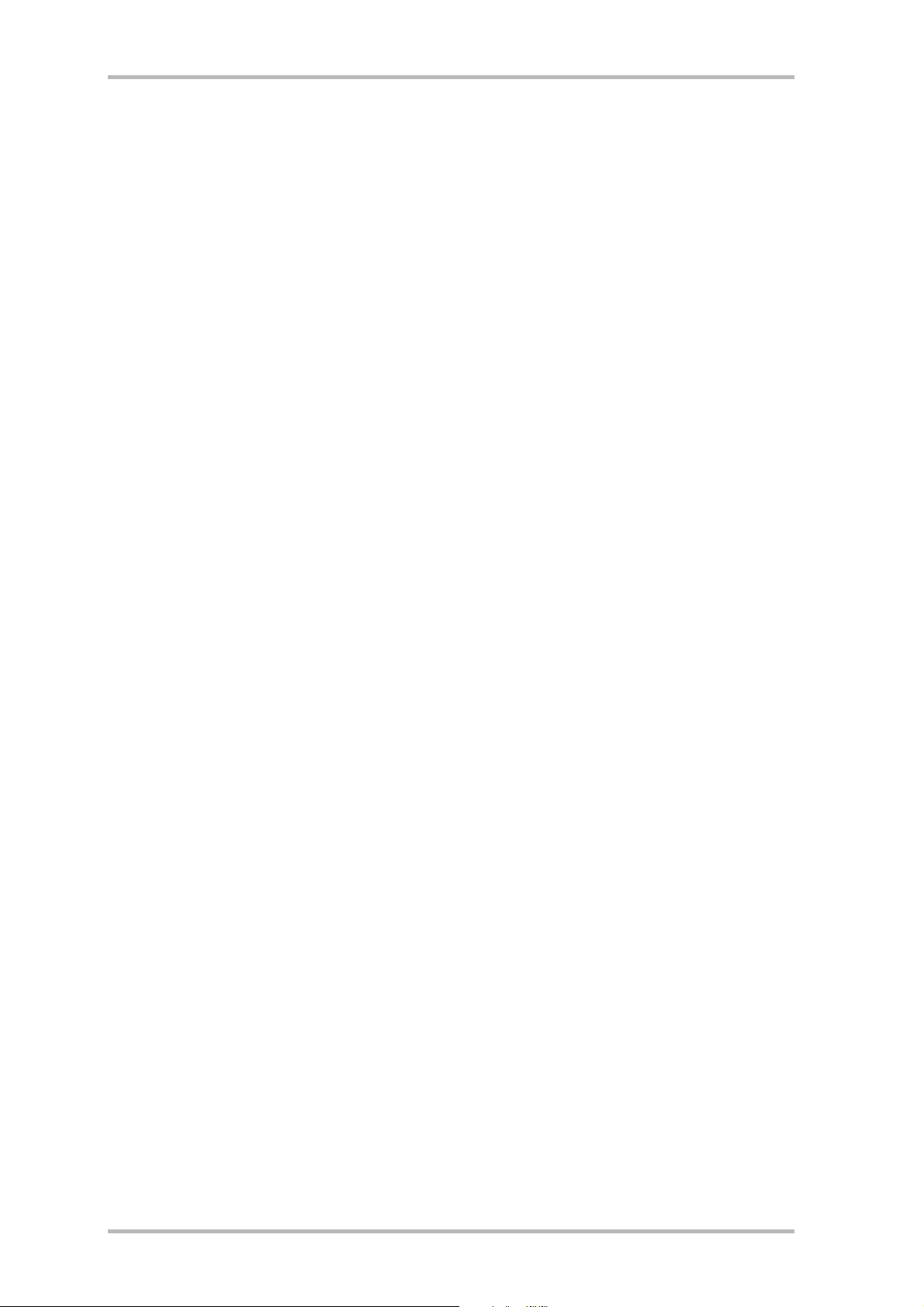
Die Software im Überblick.
Das TerraTecTeam hat fast keine Kosten und noch weniger Mühen gescheut, um Ihnen ein
Softwarepäckchen zu schnüren, das es wirklich in sich hat. So finden Sie Programme, mit
denen Sie ...
· das SoundSystem DMX einstellen und steuern,
· alle wichtigen (und ein paar unwichtige) Audio-Dateiformate hören,
· selbst 3D-Audio Klang“welten“ erforschen,
· aufgenommene und importierte Audiodaten bearbeiten
· und sogar eigene Musikstücke erstellen können.
Man könnte sagen komplett. Und das schönste daran: die Programme sind leistungsfähig genug, Ihnen in allen Bereichen professionelle Dienste zu leisten. Keine Spielerei und (fast ...)
kein SchnickSchnack. Den finden Sie übrigens ausserdem noch auf der CD zum SoundSystem
DMX. Im Verzeichnis „HOTSTUFF.!!!“ – so ist es bei TerraTec Tradition – haben wir für Sie die
unserer Meinung nach besten und nützlichsten Audio-Share- und Freeware-Programme gesammelt, um Ihnen auch hier genug Stoff für viele Stunden Spass und Arbeit an die Hand zu
geben.
Doch nun los: nach der Installation der Software finden Sie – sofern Sie alle Komponenten zur
Installation ausgewählt haben – folgende Programme, die wir Ihnen an dieser Stelle im Überblick beschreiben möchten. Weiterführende Informationen finden Sie in den jeweils zur Software passenden Hilfe-Dateien. Viel Spass!
SoundSystem DMX 51

Das DMX-ControlPanel.
Das DMX-ControlPanel ist - neben den Treibern – die mit Abstand wichtigste Software des Pakets. Hier können Sie, ganz wie es die jeweilige Situation erfordert, auf Ihrer DMX schalten und
walten. Ausserdem lassen sich von hier aus bis zu fünf Programme starten, die Sie bei der Arbeit mit dem SoundSystem benötigen. Um einen noch schnelleren Zugriff auf das ControlPanel
und seine wichtigsten Funktionen zu erlauben, steht es auch in der Windows-Startleiste als
Taskbar-Menü zur Verfügung. Sie finden es rechts unten, gleich neben oder in der Nähe der
Uhr als Symbol, welches Sie mit der rechten Maustaste anklicken und öffnen können. Mit der
linken Maustaste öffnen Sie das ControlPanel wieder in seiner ganzen Pracht.
Ein Klick mit der rechten Maustaste genügt.
Grundsätzliches zur Bedienung.
Wir haben das ControlPanel weitgehend deutschsprachig gehalten. Ausserdem erhalten Sie zu
jedem Element eine kurze Erklärung am unteren Rand der Software, wenn Sie mit der Maus
darauf zeigen – das ControlPanel erklärt sich also weitestgehend von selbst.
Bewegen Sie den Mauszeiger über ein Element um sich seine Funktion anzeigen zu lassen.
52 SoundSystem DMX

Mausbedienung.
Wir haben bei der Entwicklung des ControlPanels auf eine hohe Effizienz bei der täglichen Benutzung wert gelegt. Neben der selbsterklärenden Oberfläche durch „Überfliegen“ der Elemente mit der Maus, können Sie bei den Slidern auch Doppelklicks dazu verwenden, oft benötigte Reglerstellungen aufzurufen. Folgende Funktionen stehen Ihnen zur Verfügung:
· Den Anfasser eines Sliders mit linker Maustaste ziehen ermöglicht ein einfaches Regeln.
· Ein einfacher Mausklick in den Regelbereich ermutigt den Anfasser, sich der Position beim
Auslösen des Mausklicks vorsichtig zu nähern ... oder einfach: Klicken – Regler kommt
nach.
· Ein Doppelklick auf den Anfasser oder in den Regelbereich setzt den Anfasser auf die zu-
letzt geladene Einstellung zurück.
· Klicken Sie mit der rechten Maustaste auf einen Bereich, in dem sich kein Steuer-Element
befindet, erscheint ein PopUp-Menü zum Einstellen der Funktion „DMX-ControlPanel immer
im Vordergrund“. Das DMX-ControlPanel bleibt dann immer über anderen Programmen
sichtbar.
Laden und speichern.
Nützlich ist auch die Möglichkeit, Einstellungen, die Sie für später aufbewahren wollen, zu
speichern. So ist es z.B. denkbar, sich spezielle Einstellungen mit 2 oder 4 Lautsprechern, mit
und ohne CD-Audio, etc. für bestimmte Spiele abzuspeichern.
Die zugehörige Funktion finden Sie in der Abteilung „Einstellungen“. Die Settings werden mit
der Dateiendung .TTM gesichert.
Tipps für Freaks. Der Mixer lässt sich auch per Kommandozeile mit
Parametern starten ;-) Geben Sie dazu einfach den Programmnamen
gefolgt vom Pfad und dem Namen des Mixersettings an. Ausserdem
können Sie mit dem Parameter „minimize“ das DMX-ControlPanel direkt minimiert starten (Beispiel unten).
Und nochwas tolles: die Datei *.LNG beinhaltet nahezu alle im DMXControlPanel angezeigten Texte (StringSet) und kann frei editiert werden. So ist es z.B. möglich, eigene Bezeichnungen der Aufnahmequellen zu verwenden.
Beispiel.
DMXMixer.exe C:\Programme\DMX\ControlPanel\indiziertes Spiel.TTM /minimize
... startet das Panel mit Ihren ganz persönlichen Einstellungen als Taskbar-Menü.
SoundSystem DMX 53

Heisse Tasten – die Hotkeys.
Für Spezialisten haben wir nahezu allen Funktionen auch Tastatur-Befehle (Hotkeys) zugewiesen, die so eine noch schnellere Navigation durch die Software erlauben. Abgefahren wird’s in
diesem Zusammenhang übrigens, wenn Sie die Steuerung mit Hilfe von Spracherkennungssoftware übernehmen oder Zusatzhardware wie das PCdash von Saitek (www.saitek.com) verwenden. Im folgenden ein Überblick über die derzeit aktuelle Tastaturbelegung.
Lautstärke-Steuerung
Strg + Leertaste = Master Volume hoch
Strg + Shift + Leertaste = Master Volume ´runter
Mute-Schaltung
Strg + Alt + Leertaste = Master un/mute
Strg + Alt + W = Wave un/mute
Strg + Alt + M = MIDI un/mute
Strg + Alt + A = AUX un/mute
Strg + Alt + L = Line un/mute
Strg + Alt + C = CD un/mute
Strg + Alt + R = Radio un/mute
Strg + Alt + Shift + M = Micro un/mute
Strg + Alt + T = TAD un/mute
Strg + Alt + D = DigIn un/mute
Strg + Alt + G = Mic Boost ein/aus
Aufnahmequelle umschalten
Strg + Shift + L = Line In wählen
Strg + Shift + C = CD In wählen
Strg + Shift + A = AUX wählen
Strg + Shift + R = Radio wählen
Strg + Shift + P = Mic wählen
Strg + Shift + D = Dig In wählen
Strg + Shift + T = TAD In wählen
Strg + Shift + X = Mix wählen
54 SoundSystem DMX

Funktionen des Digital-interfaces
Strg + Alt + Shift + C = coaxialer Eingang
Strg + Alt + Shift + P = optischer (TOS-Link) Eingang
Strg + Alt + Shift + I = Input Modus
Strg + Alt + Shift + O = Output Modus
Strg + Alt + Shift + 1 = 32 kHz Wiedergabefrequenz (Samplerate)
Strg + Alt + Shift + 2 = 44.1 kHz Wiedergabefrequenz (Samplerate)
Strg + Alt + Shift + 3 = 48 kHz Wiedergabefrequenz (Samplerate)
Sonstige Funktionen
Strg + Alt + 2 = 2 Lautsprecher Modus
Strg + Alt + 4 = 4 Lautsprecher Modus
Strg + O = Mixereinstellungen laden (DMX-ControlPanel muss geöffnet und aktiv sein)
Strg + S = Mixereinstellungen speichern (DMX-ControlPanel muss geöffnet und aktiv sein)
Aktualisierte Hotkeys oder Ergänzungen zu dieser Liste finden Sie gegebenfalls in der Datei
HOTKEYS.TXT im Programmverzeichnis des DMX-ControlPanels.
SoundSystem DMX 55

Das Wiedergabe-Fenster.
Hier stellen Sie – wer hätte das gedacht? – die Laustärken der einzelnen Signalquellen ein.
Verschleisserscheinungen durch häufige Nutzung dürfte der mit „OUT“ bezeichnete Regler
bekommen – mit diesem bestimmen Sie die Gesamtlautstärke des Systems. Ausserdem:
WAV regelt die Wiedergabe aller Audiostreams, die über den DMX Playback-
Treiber gespielt werden.
MIDI 1 ist für die Lautstärke des internen Wavetable-Synthesizers verantwortlich.
AUX, RADIO
und TAD
mischen die bezeichneten Signalwege ab – ausführliche Infos lesen Sie bitte
im jeweils zugehörigen Abschnitt des Kapitels „Die Anschlüsse der Karte
und Ihre Anwendung.“.
LINE regelt die Wiedergabe (nicht die Aufnahmeempfindlichkeit) eines an den
Line-Eingang angeschlossenen Gerätes.
MIC macht das gleiche für ein angeschlossenes Mikrofon.
CD steuert die Lautstärke beider CD-Audioeingänge.
DIG IN ermöglicht die Absenkung des Signalpegels einer digitalen Quelle und ist
ausgeblendet, wenn kein Digital-Modul mit der Karte verbunden ist. Auch
dieser Regler steuert nicht die Aufnahmeempfindlichkeit.
Alle Signalquellen können darüberhinaus mit einem Druck auf die MUTE-Taste stummgeschaltet werden. Diese werden jedoch trotzdem mit aufgezeichnet wenn Sie die Quelle explizit
wählen - klar, wir befinden uns im Wiedergabe- nicht im Aufnahmefenster. Ein gemutetes Signal wird nicht aufgezeichnet, wenn Sie als Aufnahmequelle „Mix“ wählen.
Die Position im Stereobild steuern Sie über die darüberliegenden Panorama-Regler.
56 SoundSystem DMX

Das Aufnahmefenster.
Im Aufnahmefenster bestimmen Sie, welche Signalquelle über den DMX Record-Treiber von
einer Applikation aufgezeichnet werden soll. Möchten Sie mehrere Geräte oder den Ausgang
der DMX selbst „samplen“, wählen Sie die Einstellung „Mix“.
In der Mitte des Fensters sehen Sie das VU-Meter, die Aussteuerungsanzeige des SoundSystems. Der Knopf unterhalb der LED-Ketten schaltet diese ein oder aus. Dies macht Sinn, da
die Anzeige Systemressourcen benötigt, um eine Anzeige der Pegel zu gewährleisten. Hierzu
wird im Hintergrund mit 16Bit Auflösung digitalisiert und die Dynamik analysiert. Mit den Reglern für die Eingangsempfindlichkeit und das Panorama können sie die Pegel den Erfordernissen optimal anpassen. Schalten Sie wie gesagt nach der Einstellung das VU-Meter wieder ab.
Rechts sehen Sie 5 Buttons, über die Sie Programme aufrufen können, die Sie z.B. im Falle
einer Aufnahme benötigen. Klicken Sie die rechte Maustaste über einem der Knöpfe, können
Sie im folgenden Dialog einen Pfad zur gewünschten Software sowie einen Knopf-Titel eingeben.
Drücken Sie die rechte Maustaste über den Buttons.
SoundSystem DMX 57

Die Effekte.
Im Effektfenster wirds breit und fett. Zwei Eigenschaften, die man sich am eigenen Leib weni-
ger, dafür an den Ohren lustigerweise um so mehr wünscht ... . Besonderheiten gibt’s hier
prinzipiell keine zu beachten, daher fahren Sie für eine kurze Erklärung der einzelnen Funktionen mit der Maus über die Elemente. Ein Kommentar wird Ihnen am unteren Rand des
ControlPanels angezeigt.
Bitte beachten Sie: die Effekte stehen Ihnen nur im 2-Lautsprecher-Modus zur Verfügung.
Die Probehören-Funktion.
Zum Testen Ihrer Einstellungen können Sie eine WAVe oder MIDI-Datei auf Knopfdruck spielen
lassen. Ein Druck auf die rechte Maustaste öffnet einen Datei-Dialog in dem Sie Ihren eigenen
Klang oder ein MIDI-Musikstück auswählen können.
Der STOPP-Knopf dürfte klar sein. Wenn nicht, bauen Sie bitte das SoundSystem DMX sofort
wieder aus und stellen Sie sich auf den Kopf.
58 SoundSystem DMX

Surround.
Im Surround-Fenster bestimmen Sie selbst, von wo der Sound round, wenn Sie das SoundSystem DMX auf 4 Lautsprecher-Betrieb umschalten. Sie können dann die Signalquellen ...
· WAV (alles was über den Treiber DMX Playback wiedergegeben wird),
· MIDI (interner Wavetable-Synthesizer) und
· Analog-In (welcher sich wieder separat auf die oben rechts aufgeführten Analog In-Quellen
einstellen lässt),
· sowie die Summe (MASTER, also alles)
... auf den 1. oder 2. Ausgang legen. Die Panoramaregler bestimmen dabei die Position links
oder rechts von Ihnen.
Bitte beachten Sie, dass im „4-Lautsprecher“-Modus die Effekte nicht zur Verfügung stehen.
SoundSystem DMX 59

Einstellungen.
Unter „Einstellungen“ haben wir einige wichtige Schaltfunktionen des SoundSystem DMX zusammengefasst sowie das Laden und Speichern eigener Einstellungen ermöglicht. Fahren Sie
für eine kurze Erklärung der einzelnen Funktionen mit der Maus über die Elemente. Ein hilfreicher Kommentar wird Ihnen am unteren Rand des ControlPanels angezeigt.
Praxisbeispiele zur Anwendung der Digital-Funktionen finden Sie im Kapitel „Die Anschlüsse
der Karte und Ihre Anwendung.“ unter „Der Digital-Ausgang“ und „Der Digital-Eingang“ ab
Seite 38ff.
60 SoundSystem DMX

Ein richtiger MediaPlayer.
Um zur richtigen Zeit den richtigen Player für die richtige Datei zur Hand zu haben, finden Sie
im Paket eine Vollversion des beliebten MediaPlayers WinJey. WinJey spielt so ziemlich alles,
was unter Windows an Audiodateiformaten anfällt:
· MP3 - MPEG Audio Layer 3 – (benötigt nur etwa 16% Systemleistung auf einem richtigen
Intel Pentium 200MMX),
· MP1 und MP2 - Varianten des MPEG-Formates,
· WAV und VOC – das am weitesten verbreitete und wichtigste, als auch das mit am wenig-
sten verbreitete und damit unwichtigste aber wohl älteste Dateiformat für DigitalAudio,
· MOD, S3M, XM, IT und andere Tracker-Formate,
· MID – das Standard MIDIfile Format,
· CDA – für die Wiedergabe von Musik-CDs über ein CD-ROM-Laufwerk (analog).
Ausserdem bietet die Software einen sog. Skin-Support mit dem Sie das Aussehen des Players
komplett ändern können. Skins finden Sie u.a. im Internet unter www.winjey.com .
SoundSystem DMX 61

Der 3D-Player.
Der 3D-Player erlaubt Ihnen die Positionierung Ihrer eigenen Sounds um Ihren eigenen Kopf.
Zwar ist die Menüführung englischsprachig, die Bedienung ist jedoch auch hier extrem einfach.
Ein Anwendungsbeispiel: ziehen Sie per drag und drop eine WAV-Datei Ihrer Wahl auf den 3DPlayer und drücken Sie den Play-Button. Nun lassen sich über das Menü „Listener“ die unterstützten 3D-Fähigkeiten miteinander vergleichen:
· Headphones: passt die 3D-Positionierung auf Kopfhörer an
· Speakers: passt die 3D-Positionierung auf 2 und 4 Lautsprecher an (abhängig von den
Einstellungen des DMX-ControlPanels unter „Surround“).
· Hardware 3D: 3D-Funktionen über die Hardware der DMX
· Software 3D: 3D-Funktionen berechnet von Hauptprozessor (Host)
· Stereo Pan: Normales Stereobild
· MacroFX enable: aktivieren der MakroFX-Funktionen (Wichtig: setzen Sie im DMX-
ControlPanel die WAV-Wiedergabe-Lautstärke auf ca 70% herab, um in den vollen Genuss
dieser Funktion zu gelangen.
· EAX enable: Einschalten der EnvironmentalAudio-Funktionen.
62 SoundSystem DMX

· EAX reverb: (nur verfügbar wenn „EAX enable“ aktiviert) schaltet die besonderen EAX-
Effekte ein und lässt eine Auswahl verschiedener Effekteinstellungen zu.
Der Weg eines Klangobjektes im dreidimensionalen Raum lässt sich über den Unterpunkt Path
im Menü Buffer festlegen:
· Horizontal Circle: beschreibt eine horizontale Kreisbewegung des Objektes im gleichblei-
benden Abstand zum Hörer. Empfehlenswert für die Wahrnehmung des „Vorne-Hinten“Syndroms.
· Vertical Circle: beschreibt eine vertikale Kreisbewegung des Objektes im gleichbleibenden
Abstand zum Hörer. Empfehlenswert für die Wahrnehmung des „Oben-Unten“-Syndroms.
· Fly-by: Das Objekt fliegt aus weiter Ferne kommend, haarscharf vor Ihrem Gesicht vorbei
und verschwindet wieder.
· Manual: Legen Sie selbst die Position des Objektes mit der Maus fest.
SoundSystem DMX 63

WaveLab Lite – Der Audioeditor.
Steinbergs preisgekrönte Audio-Editing-Suite WaveLab gestattet Ihnen die Aufnahme und
professionelle Bearbeitung Ihres Tonmaterials. Schnitte, Kopierfunktionen, LautstärkeBearbeitung, Fades, Crossfades, Dynamikbearbeitung, Loop-Funktion, Entzerrung (Equalizer),
Sampleratenkonvertierung – alles drin.
Ausführliche Informationen zum Umgang mit WaveLab Lite finden Sie in der Onlinehilfe zum
Programm. Das Original-Handbuch von Steinberg können Sie sich darüberhinaus auch ausdrucken – die Dokumentation finden Sie als .PDF-Datei für den AcrobatReader auf der DMX-CD.
64 SoundSystem DMX

„Es gab eine Zeit, in der wurde Musik noch von Hand gemacht ... :-) “
BuzZ – DeR tRaCker.
BUZZ führt Sie zurück in die Anfänge der computergestützen Populärmusik – mit moderstem
und optimierten Code für den Einsatz unter Windows. BUZZ ist ein Musikprogramm, welches in
Aufbau und Bedienung den sog. „Trackern“ – Mitte der 80‘er auf dem Commedore AMIGA,
später auf DOS-Rechnern – gleicht. In BUZZ wird Musik „programmiert“, was auf den ersten
Blick allerdings schlimmer ausschaut als es letztendlich ist: man wählt ein Instrument (hier:
Generator) und programmiert sog. Patterns. Ein Pattern ist ein 1 oder mehrtaktiger Ablauf von
Noten. Diese Patterns werden anschliessend in einer Trackliste zu kompletten Songs zusammengestellt (arrangiert).
Das Besondere an BUZZ: die Patterns enthalten nicht nur Noten- sondern auch Steuerinformationen für die Instrumente. Und diese Instrumente können nicht nur einfache „Abspieler“ von
WAV-Dateien sein, sondern zum Beispiel PhysicalModelling-Modelle, Virtuell-Analoge Synthe-
SoundSystem DMX 65

sizer, Effekte und vieles mehr. Mit anderen Worten: das Ding ist der Hammer. BUZZ lebt dabei
von seinem offenen Programm-Code, der es anderen Entwicklern erlaubt, eigene Generatoren
und Erweiterungen für BUZZ zu schreiben. Klar dass das Medium Nummer 1 zum Austausch
der Informationen (und Songs und Generatoren und und ...) das Internet darstellt. Haben auch
Sie Blut geleckt, dann schauen Sie doch einfach mal auf den zahlreichen BUZZ-Seiten des
WWW, zum Beispiel:
englisch
englisch
englisch
deutsch
www.buzz2.com
welcome.to/buzzards/
buzz.lotek.org/
www.terratec.net/panorama
Ein Handbuch in diesem Sinne gibt es leider zur Zeit nicht. Allerdings werden Sie ein solches
als waschechter Freak wohl ohnehin nicht lesen wollen
*
;-) . Das TerraTecTeam hat Ihnen jedoch als Einstiegshilfe ein deutschsprachiges Tutorial beigepackt. Die Datei TUTORIAL
DEUTSCH.BMX lässt sich mit BUZZ öffnen. Im Programm drücken Sie bitte F10.
Hinweis.
BUZZ ist ein ziemliches Freaktool. Es ist Freeware und lebt durch seine
tausendfachen Anhänger weltweit. BUZZ ist nicht (und hoffentlich
auch nie) „fertig“, das heisst, die Software befindet sich in einem
permanenten Entwicklungsstadium. Es können Fehler und Abstürze
auftreten, es können Frequenzen erzeugt werden, die nicht schön
klingen und sogar weh‘ tun können. Das TerraTecTeam übernimmt
keinen Support und keine Haftung für BUZZ – die Nutzung des Programms erfolgt auf eigenes Risiko und erfordert von Ihnen Spass, sich
neue Dinge „selbst draufzuschaffen“. Jeder „BUZZer“ hat dies hinter
sich – weil es sich lohnt. Make it so. ;-)
*
Was machen Sie eigentlich noch hier...!!!!? ;-)
66 SoundSystem DMX

Mixman Studio ES – Werden sie KeyJayyy!
Auch Mixman erhält von uns das Prädikat „besonders Freakvoll“. Mit Mixman steuern Sie zwei
virtuelle Plattenteller über die Tastatur, die im Moment wahrscheinlich vor Ihnen liegt. 16 sogenannte „Tracks“ werden auf Tastendruck unmittelbar abgespielt – und das immer im richtigen Takt.
Die Bedienung des Programms ist dabei einfach und absolut selbsterklärend. Benötigen Sie
doch einmal den ein oder anderen Hinweis, klicken Sie im Programm auf das „?“-Symbol. Es
wird umgehend Erste Hilfe geleistet.
SoundSystem DMX 67

Die 3D-Demos.
Zum Lieferumfang der SoundSystem DMX-Software gehören auch verschiedene Demos, welche die 3D-Audio-Eigenschaften der Karte veranhörlichen:
Athene – Entwicklungswerkzeug zum Erstellen eigener Klangwelten
(nähere Infos im README-File zum Programm).
Donuts – süsse Klänge umschwirren Sie in einer abstrakten 3D-Umgebung.
68 SoundSystem DMX

Playroom – das virtuelle Kinderzimmer in 3D. Lauffähig ausschliesslich im 2 Lautsprecher-Modus.
DS3D Game – eine hübsch-hässliche Nachbildung eines Arkade-Klassikers.
All diese Programme hören und sehen Sie mit freundlicher Unterstüzung von Sensaura Ltd.
(www.sensaura.co.uk ).
SoundSystem DMX 69

Das HOTSTUFF.!!!-Verzeichniss.
Auf der CD-ROM zum SoundSystem DMX haben wir noch eine ganze Menge weiterer Programme, Tools und Dateien für Sie zusammengestellt. Es lohnt sich also, auch hier einmal
´reinzuschauen.
Viele der hier vorgestellten Programme sind Shareware. Bitte unterstützen auch Sie das
Shareware-Prinzip und leisten Sie bei Gefallen der Programme die von den Authoren erbetene
Vergütung. Vielen Dank.
70 SoundSystem DMX

3D-Audio – Die Hintergründe.
„3D-Audio“ ... das klingt schon interessant. Aber auch irgendwie nach sowas wie Sprachsynthese, Motion-Tracking, Künstliche Intelligenz, Bioscanning und Kreditkartenzahlung
über’s Internet. Mit anderen Worten: wow, tolle Technik - aber funktionieren tut’s doch nicht
richtig. Geht’s Ihnen genauso? Dann folgen Sie unserem kurzen Ausblick über das derzeit
technisch machbare, die Ziele und Hintergründe dieser noch jungen aber zukunftsweisenden
Technologie.
Aller guten Dinge sind zwei.
Der durchschnittliche Mensch ist mit zwei Ohren ausgestattet, die im günstigsten Fall auch
beide gleich gut bis sehr gut mit dem Gehirn verbunden sind. Das Gehör – einfach gesagt, die
Kombination aus Lauschern und Gehirn - bietet uns die Möglichkeit, Geräusche wahrzunehmen und sogar zu orten, d.h. die Richtung, aus der das Geräusch kommt, halbwegs exakt zu
bestimmen. Halten Sie sich mal ein Ohr zu, drehen Sie sich vorsichtig bei geschlossenen Augen im Kreis und warten Sie darauf, dass das Telefon klingelt ... Sie werden wahrscheinlich
feststellen, dass Sie das Telefon zwar grundsätzlich hören, jedoch die Position, an der es
steht, nicht auf Anhieb sicher bestimmen können. Eine tolle Sache also, wenn’s funktioniert*.
*Und eine langweilige wenn keiner anruft ... ;-)
Emsige Entwickler schlossen also aus dieser Erfahrung, dass sich die Position eines Klanges
auch über Lautsprecher, besser sogar über Kopfhörer dem Gehör vorgaukeln lassen müsste.
Und richtig, unser akustisches Weltbild lässt sich tatsächlich konservieren und nicht nur das:
mit Hilfe leistungsfähiger Prozessoren können sogar Geräusche oder Musik halbwegs frei und
in Echtzeit um den Hörer herum positioniert werden.
Doch noch einmal zurück zu den Anfängen dieser Entwicklung. Vielleicht erinnern Sie sich
noch an die ersten Versuche der Entwickler getreu dem Motto „was kommt nach Stereo?“.
Mitte der 70‘er gab es Schallplatten und Tonbänder mit sog. Kunstkopf-Aufnahmen. Das besondere war hier die Mikrofonie: zwei kleine Mikrofone wurden im Inneren eines dem menschlichen Durchnittskopf inklusive Ohren und Gehörgang nachempfundenen Kunststoffschädels
plaziert. Damit machte man Stereo-Aufnahmen, die bei der Verwendung von Kopfhörern eine
verblüffend echte Abbildung der Geräuschumgebung ermöglichten.
Weitere Versuche gab es mit der Plazierung von 4 Lautsprechern, der sog. Quadrophonie. Bis
heute ärgern sich manche, damals ein kleines Vermögen für entsprechend präparierte Anlagen
ausgegeben zu haben ...
All diese Versuche resultierten aus der Erkenntnis, dass sich mit „Stereo“ eben nur 2dimensional wiedergeben lässt. Ein Audiosignal kann also nur zwischen den beiden Lautsprechern, nicht jedoch davor, dahinter oder sogar darüber oder unter Ihnen plaziert werden.
SoundSystem DMX 71

3D-Audio heute.
Heute steht den Entwicklern und Ihnen leistungsfähige Technik zur Verfügung, die mit Hilfe
ausgeklügelter Algorithmen das, was damals mit aufwendiger Mikrofonie festgehalten wurde,
hör- und steuerbar zu machen. Die Basis dafür sind, einfach gesagt, sog. Laufzeit- und Phasen/Frequenzverschiebungen im Audiosignal. Das heisst, je nachdem wann und in welchem akustischen Umfeld eine bestimmte Frequenz unser Ohr erreicht, interpretiert unser Gehör eine
entsprechende Position (des schallenden Objektes oder unsere relative Position dazu). Hierbei
spielen übrigens auch Reflektionen der Schallwellen sowie ihre Absorbtion eine grosse Rolle,
d.h. wie stark ändern sich Frequenzen, wenn sie von anderen Körpern „abprallen“, bevor sie
unser Ohr erreichen. Auch diese Umstände können inzwischen gut simuliert werden.
Nicht zu verwechseln mit „richtigem“ 3D-Audio sind die vielzähligen anderen Formen des simulierten Raumklanges wie z.B. (ältere) Versionen von Q-Sound™, V-Space oder der Surround-Schalter am heimischen Fernseher. Hier wird teils mit simpler Verbreiterung der Stereobasis gearbeitet (klingt breiter – aber auch irgendwie matschig) – kein sonderliches AhaErlebnis also. Aber auch mehrkanalige Wiedergabesysteme wie Dolby ProLogic™ oder Dolby
AC3™ scheinen nicht der Weisheit letzter Schluss, denn: auch bei der Verwendung von 4 oder
mehr Lautsprechern wird bei diesen Verfahren das Audiosignal nur zwischen den Boxen plaziert, nicht jedoch die Entfernung zum Hörer simuliert – sei es in der Ebene oder vertikal (oben
/ unten). Ein richtiges 3D-Audio-System ermöglicht 1. die Plazierung von Geräuschen in einem
virtuellem Raum, und 2. die gezielte Bewegung (Interaktion) eines Audio-Objektes.
Perfekt?
Wie oben bereits ansatzweise beschrieben, ist das Gehör jedoch nur ein Weg, „virtuelle Welten“ halbwegs realistisch wahrzunehmen. Unsere Augen haben ebenfalls einen bedeutenden
Anteil daran, wie wir unsere Umwelt „verstehen“. Und auch extrem tiefe Frequenzen, die uns
sprichwörtlich „in Wallung versetzen“, tragen zum erkennen z.B. von Objekten bei („Vorsicht,
Panzer von links ...“).
Hinzu kommt eine ganze Menge Erfahrung, auf die unser Gehirn zum Einschätzen einer Situation zurückgreift: sehen Sie vor sich eine ins Schloss fallende Türe und hören Sie dazu vor Ihnen ein entsprechendes Geräusch, ist die Welt noch in Ordnung. Orten Sie jedoch das Zuschlagen der Türe unter Ihnen, wird Sie das aller Warscheinlichkeit nach durcheinander bringen ...
„Perfekt“ wird also die Abbildung unserer Umgebung erst durch die Kombination verschiedener Wiedergabesysteme. Und natürlich gibt es beim Thema 3D-Audio noch genauso viele Hürden zu überwinden, wie bei leistungsfähigen Grafiksystemen. Allerdings sind die Grundlagen
inzwischen erforscht, die Algorithmen gefunden und die Praxistauglichkeit bewiesen – es ist
also „nur noch“ eine Frage der Rechenleistung und Optimierung. Wobei wir auch schon am
Ende unseres kleines Crashkurses wären, denn in Sachen Performance holt Sie mit dem
SoundSystem DMX so schnell keiner ein ... viel Spass!
72 SoundSystem DMX

Anhang
FAQ – Häufig gestellte Fragen und ihre Antworten.
Ist es erforderlich, Jumper zu versetzen und Schalterstellungen zu verändern, bevor ich die
Soundkarte installiere?
Alle Funktionen der Karte sind Plug and Play und entsprechen der Intel/Microsoft Spezifikation. Es sind also keinerlei Jumper oder Schalter zum Einstellen des IRQs, der DMAKanälen und Adressen vorhanden. Sie können lediglich die Vorverstärker per Jumper einschalten. Dadurch werden können Sie Kopfhörer an der beiden Ausgänge der Karte anschliessen.
Ich kann den IRQ meiner DMX im Gerätemanager nicht ändern.
PCI Karten werden über das Bios des Rechners verwaltet. Setzen Sie die Karte in einen
anderen PCI-Slot. Es sollte Ihr jetzt ein anderer IRQ zugewiesen werden. Wenn kein freier
PCI-Slot verfügbar ist, können Sie die Karte mit einer anderen Karte austauschen. Sollte
diese Möglichkeiten nicht weiterhelfen, wenden Sie sich bitte für weitere Informationen
an Ihren Mainboardhersteller.
Hilfe! Die Soundkarte erzeugt keinen Sound.
· Überprüfen Sie die Steckverbindung zwischen Soundkarte und Lautsprechern.
· Sind Aktivlautsprecher oder Hifi-Anlage angeschaltet?
· Überprüfen Sie die Reglerstellungen des DMX-ControlPanels. Achten Sie besonders
darauf, dass kein Mute-Schalter gedrückt ist, der die Klangausgabe stumm stellt.
· Vergewissern Sie sich, dass im verwendeten Betriebssystem die aktuellen Treiber der
Soundkarte installiert sind.
Es gelingt mir nicht den MacroFX Effekt wahrzunehmen.
Überprüfen Sie die Einstellungen im DMX-Mixer. MacroFX arbeitet u.a. mit einer Lautstärkeanhebung. Wenn Sie die Regler auf Maximum gestellt haben, kann die Karte die Lautstärke nicht
weiter erhöhen.
SoundSystem DMX 73

Seitdem ich meine Soundkarte an die Stereoanlage angeschlossen habe, hört man ein ständiges tiefes Brummen.
Das Brummen (50Hz) stammt aus dem 220V-Versorgungsnetz, es wird in eine sogenannte
Masseschleife induziert. Diese Schleife entsteht, wenn man zwei Geräte. die über den
Schutzleiter oder eine andere Leitung (z.B. Antennenkabel) geerdet sind, zusätzlich mit
einem Audiokabel verbindet. Das Brummen verschwindet, wenn man die direkte leitende
Verbindung auftrennt – entweder mit einem Mantelstromfilter, der in die Antennenleitung
eingeschaltet wird (im Fachhandel, ca. DM 20,-), oder mit einem Audio-Übertrager, der die
direkte Kopplung von Audioausgang (PC) und Eingang (HiFi-Verstärker) aufhebt (z.B. bei
Conrad, Best.-Nr. 31 14 05 oder im Auto-HiFi-Handel). Wenn man das Antennenkabel vom
Receiver/Tuner abzieht und das Brummen dadurch verschwindet, hilft der Mantelstromfilter. Ist das Brummen auch ohne Antennenkabel hörbar, wird der Fehler durch eine doppelte Schutzerdung über die Netzstecker hervorgerufen; dann hilft ein Trennübertrager.
Ein an die Karte angeschlossenes MIDI-Keyboard bewirkt auf Tastendruck keine Reaktion.
· Überprüfen Sie in diesem Fall zuerst, ob der Treiber für die Kommunikation mit dem
Keyboard installiert ist. Der zuständige Treiber für diese Karte heisst 'DMX MPU-401 Device' und sollte in der Systemsteuerung unter System im Gerätemanager zu finden sein.
Ist dem nicht so, installieren Sie bitte die aktuellen Windows 95/98-Treiber erneut.
· Wenn der Treiber installiert ist, muss er in der jeweiligen Sequenzer-Software als MIDI-
Eingabegerät selektiert werden. Bitte ziehen Sie für diesen Vorgang Ihr Sequenzer
Handbuch zu Rate. Gewöhnlich finden Sie in den meisten Sequenzer- Programmen einen
Menüpunkt Setup/MIDI Devices, wo Sie sowohl MIDI-Eingabe- als auch MIDIAusgabegeräte wählen können.
· Wenn diese beiden Bedingungen erfüllt sind und die Software auf Tastendruck immer
noch nichts meldet, bzw. kein Ton zu hören ist, liegt das Problem mit großer Wahrscheinlichkeit am MIDI-Verbindungskabel. Die Erfahrung hat gezeigt, dass es eine Unmenge an verschiedensten MIDI-Verbindungskabeln gibt, die leider äußerlich alle identisch aussehen. In diesen Kabeln sollte sich ein sogenannter Optokoppler befinden, der
auf die Pegel der Soundkarte abgestimmt ist. Da man dies von aussen leider nicht überprüfen kann, sollten Sie immer auf ein MIDI-Kabel des jeweiligen SoundkartenHerstellers zurückgreifen. Ein solches Kabel befindet sich wegen dieser Problematik in
unserer Produktpalette und kann über den Fachhandel oder direkt bei uns bezogen werden (siehe auch Seite 48).
74 SoundSystem DMX

Es kommen keine Feedbacksignale an meinem ForceFeedback-Joystick an.
Für die ForceFeedback-Übertragung werden zum Teil MIDI-Leitungen verwendet. Die DMX
sollte sich den IRQ nicht mit einer anderen Steckkarte teilen müssen. Sie sollten auch unbedingt die aktuelle Treibersoftware von Microsoft verwenden, da es bei älteren Versionen zu Problemen kommen kann.
Nach der Installation der ActiveRadio-Software erscheint die Meldung 'Error initializing
Hardware'.
In diesem Fall besitzen Sie ein ältere Version der ActiveRadio-Software. Verwenden Sie
nicht die Software die der Radiokarte beiliegt, sondern die Software von der DMX-CD. Aktuelle Versionen erhalten Sie online über unsere Internet-Seiten oder die Mailbox.
Es gelingt mir nicht den MacroFX Effekt wahrzunehmen.
Überprüfen Sie die Einstellungen im DMX-Mixer. MacroFX arbeitet u.a. mit einer Lautstärkeanhebung. Wenn Sie die Regler auf Maximum gestellt haben, kann die Karte die Lautstärke nicht weiter erhöhen.
SoundSystem DMX 75

Messdaten
THD+N Line in to Line out (1kHz): -93dB(A)
SN/R Line in to Line out (1 kHz): -97 dB(A)
Input and Output Levels
OUT1 / OUT2 Line Out 1Vrms
Amp 200 mW @ 32 Ohm
Line In 1 Vrms
Mic 0.1Vrms
TAD In 1Vrms
TAD Out 1Vrms
CD1/CD2 1,5 Vrms
RADIO 1Vrms
AUX / Wavetable 1Vrms
76 SoundSystem DMX

Der Service bei TerraTec.
„Rien ne va plus – Nichts geht mehr“ ist nicht schön, kann aber auch in den besten Systemen
einmal vorkommen. In einem solchen Fall steht Ihnen das TerraTecTeam gerne mit Rat und Tat
zur Seite.
Hotline, Mailbox, Internet.
Im Falle eines schwerwiegenden Problems - bei dem Sie alleine oder mit fachkundiger Hilfe
des vorliegenden Handbuchs, Ihres Nachbarn oder Händlers nicht mehr weiter kommen - kontaktieren Sie uns bitte direkt.
Der erste Weg führt dabei nach Möglichkeit ins Internet: auf den Seiten
http://www.terratec.de/dmx.htm finden Sie stets aktuelle Antworten auf häufig gestellte Fragen (FAQ) sowie neueste Treiber. Das alles steht Ihnen ausserdem über unser Mailboxsystem zur Verfügung. Die Rufnummern lauten: (02157)8179-24 (Analog) und
(02157)8179-42 (ISDN).
Verfügen Sie über keine DFÜ-Möglichkeiten, schicken Sie bitte einen an Sie adressierten und
mit DM 3,- frankierten Rückumschlag an die TerraTec Supportabteilung (Produktnamen und
die Registrierungsnummer angeben). Bitte sehen Sie von schriftlichen Hilfegesuchen per Post,
Telefax oder Brieftauben ab. Diese können aus organisatorischen Gründen nicht bearbeitet
werden.
Helfen Ihnen die oben genannten Möglichkeiten nicht weiter, wenden Sie sich bitte an unsere
telefonische Hotline. Sie erreichen sie montags bis freitags zwischen 13.00 und 20.00 Uhr
unter der Rufnummer (02157) 817914 . Ausserdem können Sie sich online mit uns in Verbindung setzen. Rufen Sie dazu die Seite http://www.terratec.net/support.htm auf.
In beiden Fällen halten Sie bitte folgende Informationen unbedingt bereit:
· Ihre Registrierungsnummer,
· diese Dokumentation,
· einen Ausdruck Ihrer Konfigurationsdateien,
· das Handbuch Ihres Motherboards,
· einen Bildschirmausdruck Ihrer BIOS -Konfiguration.
Weiterhin ist es für unsere Techniker von Vorteil, wenn Sie während eines Telefonats an Ihrem
Rechner sitzen um einige Tricks und Kniffe direkt ausprobieren zu können. Bitte notieren Sie
sich beim Kontakt mit unserem SupportTeam unbedingt den Namen des entsprechenden
Mitarbeiters. Diesen brauchen Sie, falls ein Defekt vorliegt und Ihre Karte eingeschickt werden
muss.
SoundSystem DMX 77

Kaputt?!
Bevor Ihre Karte wieder bei uns landet, setzen Sie sich in jedem Fall mit uns in Verbindung,
notieren Sie sich unbedingt den Namen des Support-Mitarbeiters und beachten Sie folgende
Punkte:
· Füllen Sie den Servicebegleitschein der Ihrer Karte beiliegt bitte komplett und deutlich aus.
Je detaillierter und prägnanter Sie den Fehler beschreiben, desto schneller kann die Bearbeitung erfolgen. Einsendungen ohne Fehlerbeschreibung können nicht bearbeitet werden
und werden umgehend zu Ihren Lasten zurückgesandt.
· Legen Sie dem Paket unbedingt eine Kopie der Kaufrechnung bei (nicht das Original). Ist
dies nicht der Fall, gehen wir davon aus, dass das Produkt außerhalb der Garantiezeit ist
und berechnen die Reparatur.
· Bitte benutzen Sie eine ausreichend sichere und ausgepolsterte Verpackung. Unsere Erfah-
rung zeigt, daß sich die Original-Verpackung am besten eignet. Denken Sie daran, dass es
sich um empfindliche elektronische Bauteile handelt.
· Frankieren Sie das Paket ausreichend – wir tun dies für den Rückweg ebenso.
Alles wird gut. ;-)
78 SoundSystem DMX

Allgemeine Servicebedingungen
1. Allgemein
Mit Kauf und Erhalt der Ware erkennen Sie unsere Allgemeinen Servicebedingungen an.
2. Garantienachweis
Zur Prüfung Ihres Garantienachweises ist die Kopie der Kaufrechnung/des Lieferscheins notwendig. Erbringen Sie diesen Garantienachweis nicht, reparieren wir die Ware kostenpflichtig.
3. Fehlerbeschreibung
Einsendungen, die keine oder nur eine unzureichende Fehlerbeschreibung enthalten (‚defekt'
oder ‚zur Reparatur' ist nicht ausreichend), werden wir gegen eine Bearbeitungsgebühr zurückgeschickt, da der Reparaturaufwand dadurch vermeidbar erschwert wird.
4.Unberechtigte Beanstandungen
Im Falle unberechtigter Beanstandung (kein Fehler feststellbar, wahrscheinlich Bedienungsfehler) senden wir die Ware gegen eine Bearbeitungsgebühr zurück
5. Verpackung
Bitte benutzen Sie zur Rücklieferung nach Möglichkeit die Original-Verpackung. Bei unsachgemäßer Verpakkung ist der Garantieanspruch gefährdet. Für hieraus resultierende Transportschäden entfällt der Garantieanspruch.
6. Fremdprodukte
Geräte, die nicht von der TerraTec Electronic GmbH hergestellt oder vertrieben worden sind,
werden gegen eine Bearbeitungsgebühr zurückgeschickt.
7. Kostenpflichtige Reparaturen
Reparaturen außerhalb der Garantiezeit sind kostenpflichtig.
8. Transportkosten
Die Kosten für Transport und Versicherung der Reparaturware an die TerraTec Electronic GmbH
trägt der Absender. Die TerraTec Electronic GmbH übernimmt im Garantiefall die Transportkosten für die Rücksendung von Reparaturware. Bei unfreien Anlieferungen wird die Annahme
aus organisatorischen Gründen grundsätzlich abgelehnt.
9. Schlußbestimmung
Die TerraTec Electronic GmbH behält sich vor, jederzeit diese Allgemeinen Servicebedingungen
zu ändern oder zu ergänzen.
Im übrigen gelten die Allgemeinen Geschäftsbedingungen der Firma TerraTec Electronic GmbH
als anerkannt.
SoundSystem DMX 79

Stichwortverzeichnis.
2
2-Lautsprecher-Modus 58
3
3D-Audio – Die Hintergründe 71
3D-Demos, Die 68
3D-Fähigkeiten 62
3D-Player 62
4
4-Lautsprecher-Modus 59
A
ActiveRadio 75
Adapter 37
Adapterkabel, MIDI 48
ADAT 41
AES/EBU 41
Algorithmix 35
Always on top-Funktion 53
Anschlüsse der Karte 14, 29
Anschlussmöglichkeiten 8
Athene 68
Audioeditor 64
Aufbau der Karte. 10
Aufnahme, Digital- 39
Aufnahmefenster, Das 57
Aussteuerungsanzeige 57
AUX, Einstellen der Lautstärke 56
AUX-Eingang 44
B
Backup, über das Digital-Interface 39
Basslautsprecher 32
BOOST-Schaltung (Mikrofon) 36
Buzz 65
D
Dartech 35
DAT 11, 38
Deinstallation der (Bundle-)Software 24
Deinstallation der Treiber unter Windows 95 und 98
24
DeviceManager, was ist der 27
DIG IN, Einstellen der Lautstärke 56
DIG OUT Frequency 38
DIG OUT Mode 39
Digital-Ausgang 38
Digital-Eingang 40
Digital-Erweiterung, Anschluss der 11
Digitalisieren, Audio 35
Digitalkabel 41
Digitalverstärker 38
Dimond Cut Productions 35
DirectInput, Microsoft-Standard 48
DirectMusic, Microsoft-Standard 45
DLS2-Soundformat 45
DMX Playback, wozu dient der Treiber 32
DMX-ControlPanel, Das 52
Dolby AC3 72
Dolby ProLogic 72
Donuts 68
DOS Games/FM Devices 27
Drop-Out, digitaler 38, 40
DS3D Game 69
Dynamikbearbeitung, Audio 64
E
EAX 62
Effekte 58, 59
Einbau der Karte 13
Eingangsempfindlichkeit 34, 36, 57
Einstellungen 60
Entwicklungswerkzeug 68
Equalizer 64
C
CD, Einstellen der Lautstärke 56
CD-Audio-Anschlüsse 14, 43
CD-Brenner 43
CD-Laufwerk 43
Crossfades, Audio 64
F
Fades, Audio 64
Flightsticks 48
ForceFeedback 48, 75
G
GAME/MIDI-Port 48
80 SoundSystem DMX

Gamepads 48
Gameport Joystick 27
Gehör, Das 71
Gerätemanager 73
Gerätemanager nach der Treiberinstallation 27
Gesamtlautstärke, Einstellen der 56
GM, General MIDI 45
GS, Roland 45
H
Headset, Anschluss eines 36
HiFi-Verstärker 30
Hotkeys, Steuerung des DMX-ControlPanels 54
HOTSTUFF.!!!-Verzeichniss, Das 70
I
IN, der Eingang 34
Installation 9
Interne Abgriffe der Ausgangsbuchsen 33
Interne Abgriffe der Eingangsbuchse 35
Internet-Telefonie 36
IRQ 9, 73
J
Joystick 75
Joystick-/MIDI-Interface 48
Jumper 31, 73
Line-Ausgänge 30
Line-Eingang 34
Loop-Funktion 64
M
MacroFX 62, 73, 75
Mausbedienung des DMX-ControlPanels 53
MediaPlayer 61
Medienwiedergabe 46
MIC, Eingang 36
MIC, Einstellen der Lautstärke 56
MID, Dateiendung 61
MIDI, Einstellen der Lautstärke 56
MIDI-Einstellungen 28
MIDI-Geräte, Anschluss von 48
MIDI-Treiber 46
Mikrofon-Eingang 36
MiniDisk 11, 38
Mischpult, Anschluss eines 34
Mix, Aufnahmequelle 56, 57
Mixman Studio 67
MOD, Dateiendung 61
MP3, Dateiendung 61
MPU401 Devices 27
Multi-Device Enumerator 27
MUTE-Funktion 56
O
K
Kabel, AUX 44
Kabel, CD-Audio 43
Kabel, Fiberglaskabel 41
Kabel, Glasfaserkabeln 41
Kabel, TAD 47
Kassettenspieler 34
Keyboard 74
Kommandozeile, Steuerung des DMX-ControlPanels
53
Kondensatormikrofon 36
Kopfhörer, Verwendung und Anschluss eines 31
Kopfhörerverstärker 31
Kopierschutz 41
Kopierschutz, Der 39
Kopierschutzkennung 39
Kunstkopf-Aufnahmen 71
L
Laden von Mixersettings 53
Lichtleiter 41
LINE, Einstellen der Lautstärke 56
OUT-1 30
OUT1, Digital-Mode 39
OUT-2 32
Output, Digital-Mode 38
OUT-Regler 56
P
Panorama-Regler 56
Parametern, Steuerung des DMX-ControlPanels 53
PCdash 54
Pegelverlust 12, 44
Pfad, wo ist der Windows 95/98-Treiber? 16
Pfad, wo ist der Windows NT-Treiber? 26
Phantomspeisung 37
Phonoverstärker 35
Plattenspieler 34
Playroom 69
Postition der Lautsprecher für optimalen 3D-Sound
33
Probehören-Funktion 58
Programme, Einbinden eigener 57
SoundSystem DMX 81

Q
T
Q-Sound 72
Quadrophonie 71
R
RADIO, Einstellen der Lautstärke 56
Radio-Anschluss 50
Radio-Modul, Installation 12
Rauschen 36, 39, 40
RCA 38, 40
S
S/PDIF, Anschlussmöglichkeiten 30
Samplefrequenz 38
Samplerate 38
Sampleratenkonvertierung 64
Schallplattenspieler, Anschluss und Aufnahme eines
34
Schaltplan, Digital-Interfaces 41
Schaltplan, GAME-Port/MIDI 48
Schellack 34
Schneiden, Audio 35
SchnickSchnack 51
Schnitt, Audio 64
Sensaura 69
Sequenzerprogramme 46
Sicherheitshinweis 31, 34, 36, 66
Signalrauschabstand 7
Skin-Support 61
Software im Überblick, Die 51
Sonic Foundry 35
Spass 32
Speichern von Mixersettings 53
Spracherkennung 36
Steinberg 35
Stereo 71
Stereoanlage 74
Sub-Woofer 32
Surround 59, 72
Synthesizer 45
SystemExclusive 46
Systemresourcen 57
TAD, Einstellen der Lautstärke 56
TAD-Eingang 47
Taskbar-Menü, DMX-ControlPanel als 52
TOS-Link 38, 40
Tracker 65
Treiber, Deinstallation unter Windows 95 und 98 24
Treiber, DMX MPU-401 46
Treiber, DMX Record 50, 57
Treiber, DMX WaveSynth 46
Treiber, Grundsätzliches zur Installation 14, 15
Treiber, Installation unter Windows 95A (OSR1) 16
Treiber, Installation unter Windows 95B (OSR2) 18
Treiber, Installation unter Windows 98 21
Treiber, Installation unter Windows NT 4.0 25
Treiber, WDM 45
TTM, Dateiendung 53
Ü
Übertragungsprotokolle, digitale 41
V
Videorecorder 34
Vobis RadioBooster 12
VOC, Dateiendung 61
Vordergrund, Immer im 53
Vorverstärkung des Mikrofon-Einganges 36
V-Space 72
VU-Meter 57
W
WAV, Dateiendung 61
WAV, Einstellen der Lautstärke 56
WAV/MIDI, Digital-Mode 39
WaveLab 35, 64
Wavetable, Anschluss einer Tochterplatine 12
Wavetable-Anschluss, Verwendung 45
WDM-Treiber 45
Weichspüler 35
Wiedergabetreiber 32
X
XLR-Stecker 37
82 SoundSystem DMX
